Page 1
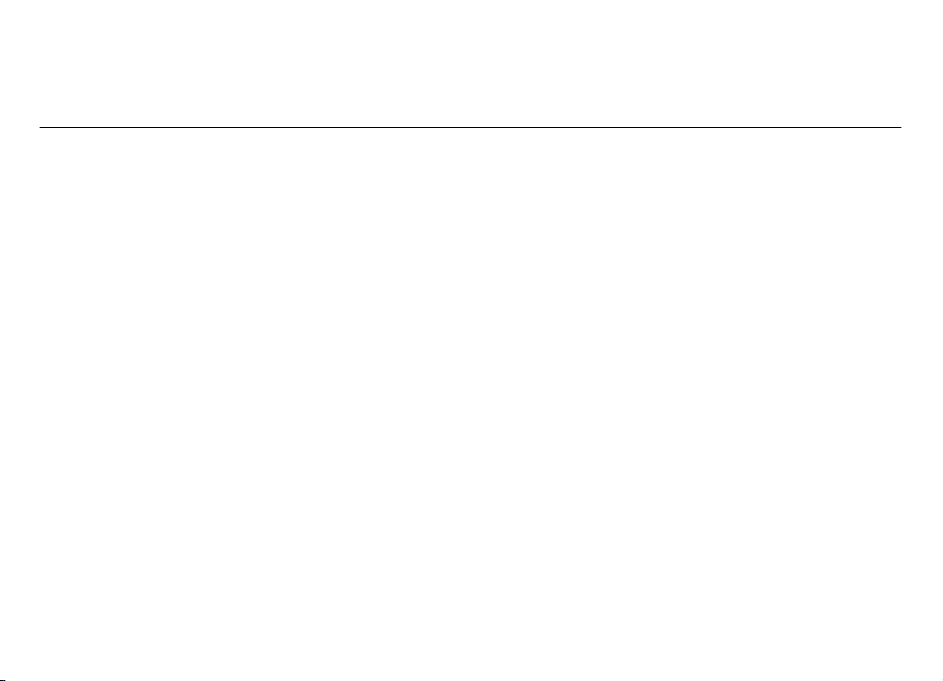
Руководство по эксплуатации Nokia 5730 Xpress
Music
9213151
Выпуск 1
Page 2
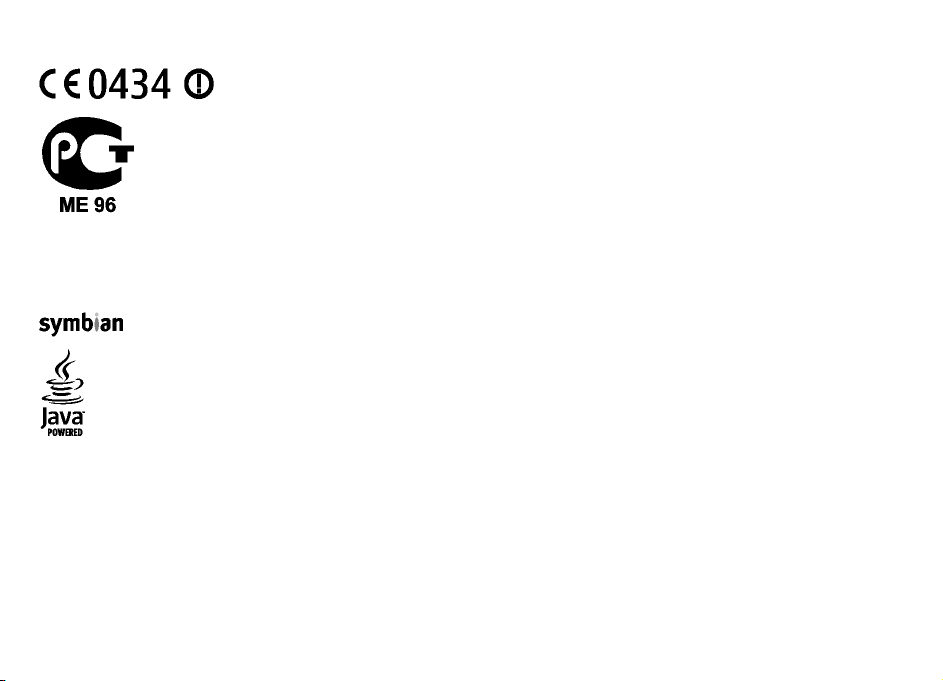
© 2008 Nokia. Все права защищены.
ДЕКЛАРАЦИЯ СООТВЕТСТВИЯ
КОРПОРАЦИЯ NOKIA заявляет, что изделие RM-465 соответствует основным требованиям и другим соответствующим
положениям Директивы Совета Европы 1999/5/EC. Копию Декларации соответствия можно загрузить с Web-страницы http://
www.nokia.com/phones/declaration_of_conformity/.
Nokia 5730 XpressMusic (RM-465)
В соответствии с Российским законом о защите прав потребителей (статья 2.5), срок службы изделия составляет 3 года с даты производства
при условии, что изделие эксплуатируется в соответствии
Логотипы Nokia, Nokia Connecting People, Nokia XpressMusic, Navi, Mail for Exchange, N-Gage, OVI и Nokia Original Enhancements являются
торговыми марками или зарегистрированными торговыми марками корпорации Nokia. Мелодия Nokia является звуковым логотипом
наименованиями соответствующих владельцев
Воспроизведение, передача, распространение или хранение в любой форме данного документа или любой его
разрешения корпорации Nokia запрещено.
корпорации Nokia. Названия других изделий или компаний, указанные здесь, могут быть товарными знаками или торговыми
с техническими стандартами и инструкциями руководства по эксплуатации.
части без предварительного письменного
US Patent No 5818437 and other pending patents. T9 text input software Copyright © 1997-2008. Tegic Communications, Inc. All rights reserved.
This product includes software licensed from Symbian Software Ltd ©1998-2008. Symbian and Symbian OS are trademarks of Symbian Ltd.
Java and all Java-based marks are trademarks or registered trademarks of Sun Microsystems, Inc.
Portions of the Nokia Maps software are © 1996-2008 The FreeType Project. All rights reserved.
This product is licensed under the MPEG-4 Visual Patent Portfolio License (i) for personal and noncommercial use in connection with information which has been
encoded in compliance with the MPEG-4 Visual Standard by a consumer engaged in a personal and noncommercial activity and (ii) for use in connection with MPEG-4
video provided by a licensed video provider. No license is granted or shall be implied for any other use. Additional information, including that related to promotional,
internal, and commercial uses, may be obtained from MPEG LA, LLC. See http://www.mpegla.com
Данное изделие лицензировано по лицензии на пакет патентов MPEG-4 Visual (i) в личных и некоммерческих целях в связи с информацией, закодированной
в соответствии со стандартом MPEG-4 Visual потребителем, занятым индивидуальной и некоммерческой деятельностью, и (ii) в связи с видеоинформацией в
формате MPEG-4, предоставленной поставщиком видеопродукции, действующим на основании лицензии. На применение в иных
целях никакие лицензии не
Page 3
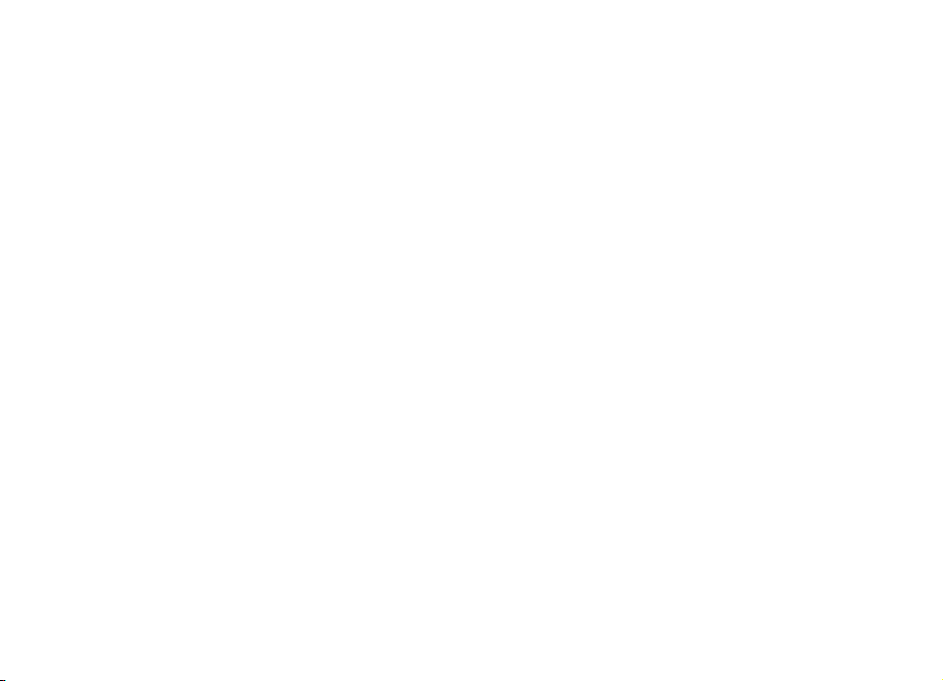
предоставляются и не распространяются. Дополнительные сведения, в том числе сведения об использовании в рекламных, служебных и коммерческих целях,
можно получить в компании MPEG LA, LLC. См. http://www.mpegla.com
Корпорация Nokia постоянно совершенствует свою продукцию. Корпорация Nokia оставляет за собой право вносить любые изменения и улучшения в любое
изделие, описанное в этом документе, без предварительного уведомления.
В МАКСИМАЛЬНО ДОПУСТИМОЙ
НЕ ПРИНИМАЮТ НА СЕБЯ НИКАКОЙ ОТВЕТСТВЕННОСТИ ЗА ПОТЕРЮ ДАННЫХ ИЛИ ПРИБЫЛИ, А ТАКЖЕ НИ ЗА КАКОЙ СПЕЦИАЛЬНЫЙ, СЛУЧАЙНЫЙ, ВОСПОСЛЕДОВАВШИЙ
ИЛИ КОСВЕННЫЙ УЩЕРБ, КАКИМИ БЫ ПРИЧИНАМИ ЭТО НИ БЫЛО ВЫЗВАНО.
СОДЕРЖАНИЕ ЭТОГО ДОКУМЕНТА ПРЕДСТАВЛЕНО НА УСЛОВИЯХ "КАК ЕСТЬ". КРОМЕ ТРЕБОВАНИЙ ДЕЙСТВУЮЩЕГО
ЯВНЫЕ, ТАК И ПОДРАЗУМЕВАЕМЫЕ, ВКЛЮЧАЯ (НО НЕ ОГРАНИЧИВАЯСЬ) НЕЯВНЫМИ ГАРАНТИЯМИ КОММЕРЧЕСКОЙ ЦЕННОСТИ И ПРИГОДНОСТИ ДЛЯ ОПРЕДЕЛЕННОЙ
ЦЕЛИ, НЕ КАСАЮТСЯ ТОЧНОСТИ, НАДЕЖНОСТИ ИЛИ СОДЕРЖАНИЯ ЭТОГО ДОКУМЕНТА. КОРПОРАЦИЯ NOKIA ОСТАВЛЯЕТ ЗА СОБОЙ ПРАВО ПЕРЕСМАТРИВАТЬ ИЛИ ИЗМЕНЯТЬ
СОДЕРЖИМОЕ ДАННОГО ДОКУМЕНТА В ЛЮБОЕ ВРЕМЯ БЕЗ ПРЕДВАРИТЕЛЬНОГО УВЕДОМЛЕНИЯ.
Анализ любого программного обеспечения в
руководстве по эксплуатации ограничения, относящиеся к заявлениям, гарантиям, убыткам и ответственности Nokia, также означают ограничения заявлений,
гарантий, убытков и ответственности держателей лицензий Nokia.
Наличие в продаже конкретных изделий, приложений и услуг зависит от региона. Дополнительные сведения и наличие версий для различных языков можно
уточнить у дилера Nokia.
Ограничение экспорта
Данное устройство может содержать компоненты, технологии и/или программное обеспечение, подпадающие под действие экспортного законодательства
США и других стран. Любое использование в нарушение законодательства запрещено.
ТРЕБОВАНИЯ FCC/ПРОМЫШЛЕННЫХ СТАНДАРТОВ КАНАДЫ
Данное устройство может создавать помехи в работе радио- и телевизионного оборудования (например, при пользовании телефоном в непосредственной
близости от
Дополнительную информацию можно получить в местном сервисном центре. Данное устройство соответствует требованиям раздела 15 правил FCC.
Эксплуатация устройства зависит от следующих двух условий: 1. Данное устройство может не являться причиной вредных помех. 2. Данное устройство должно
допускать любые принимаемые помехи, включая помехи
специально рекомендованными Nokia, могут привести к аннулированию полномочий пользователя на работу с оборудованием.
Телефон горячей линии Nokia: +7 (495) 644-18-04 Факс: +7 (495) 795-05-03 125009, Москва, Тверская ул., 7, а/я 25 Nokia.
www.nokia.ru
9213151/Выпуск 1 RU
приемного оборудования). Если такие помехи не могут быть устранены, правила FCC/Industry Canada требуют выключения телефона.
ДЕЙСТВУЮЩИМ ЗАКОНОДАТЕЛЬСТВОМ СТЕПЕНИ КОРПОРАЦИЯ NOKIA И ЕЕ ДЕРЖАТЕЛИ ЛИЦЕНЗИЙ НИ ПРИ КАКИХ ОБСТОЯТЕЛЬСТВАХ
ЗАКОНОДАТЕЛЬСТВА, НИКАКИЕ ИНЫЕ ГАРАНТИИ, КАК
устройствах Nokia запрещен в допустимой действующим законодательством степени. Содержащиеся в этом
, которые могут вызвать нежелательное нарушение работы устройства. Изменения, не являющиеся
Page 4
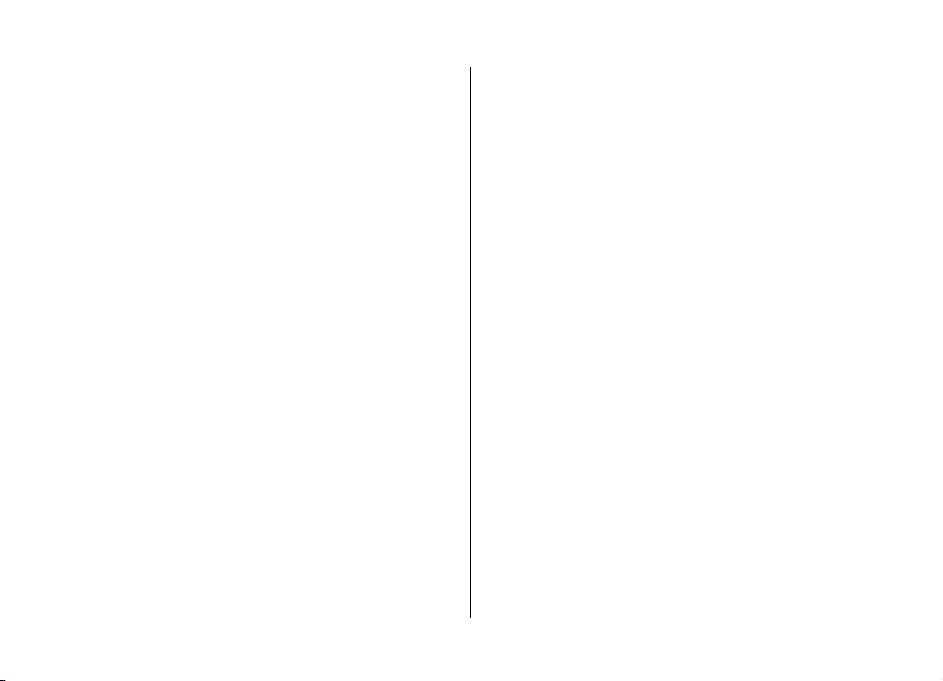
Содержание
Техника безопасности........................................8
Об устройстве............................................................................8
Услуги сети................................................................................9
1. Начало работы..............................................11
Клавиши и компоненты.......................................................11
Клавиши и компоненты (вид с боковых сторон)............12
Музыкальные и игровые клавиши.....................................12
Установка SIM-карты и аккумулятора................................12
Зарядка аккумулятора..........................................................13
Первое включение................................................................14
Антенны...................................................................................14
Установка карты памяти......................................................15
Извлечение карты памяти...................................................15
Подключение мини-гарнитуры...........................................16
Блокировка клавиш..............................................................16
Режим ожидания...................................................................17
Панель контактов в режиме ожидания............................17
О панели контактов............................................................17
Панель контактов...............................................................17
Поддержка..............................................................................18
2. Устройство.....................................................18
Настройка телефона..............................................................19
Мастер настроек.....................................................................19
Индикаторы на дисплее.......................................................19
Клавиатура..............................................................................21
Ввод текста..............................................................................22
Ввод текста с помощью клавиатуры...............................22
Интеллектуальный ввод текста.......................................22
Настройка громкости............................................................23
My Nokia...................................................................................23
3. Мой стиль......................................................23
Режимы....................................................................................23
Выбор мелодий......................................................................24
Изменение темы дисплея.....................................................24
4. Сообщения....................................................24
Почтовый ящик......................................................................25
Определение настроек электронной почты..................25
Открытие почтового ящика..............................................25
Загрузка сообщений электронной почты......................26
Удаление сообщений электронной почты.....................26
Почта Exchange.......................................................................27
Ввод и передача сообщений...............................................28
Контакты на Ovi......................................................................29
Об услуге "Контакты на Ovi"..............................................29
Беседа с друзьями...............................................................29
5. Контакты ......................................................30
Сохранение и изменение имен и номеров........................31
Мелодии, изображения и текст вызова для
контактов................................................................................31
Копирование контактов.......................................................31
6. Мультимедиа.................................................32
Музыкальный проигрыватель ...........................................31
Воспроизведение композиции или фрагмента
подкаста................................................................................32
Page 5
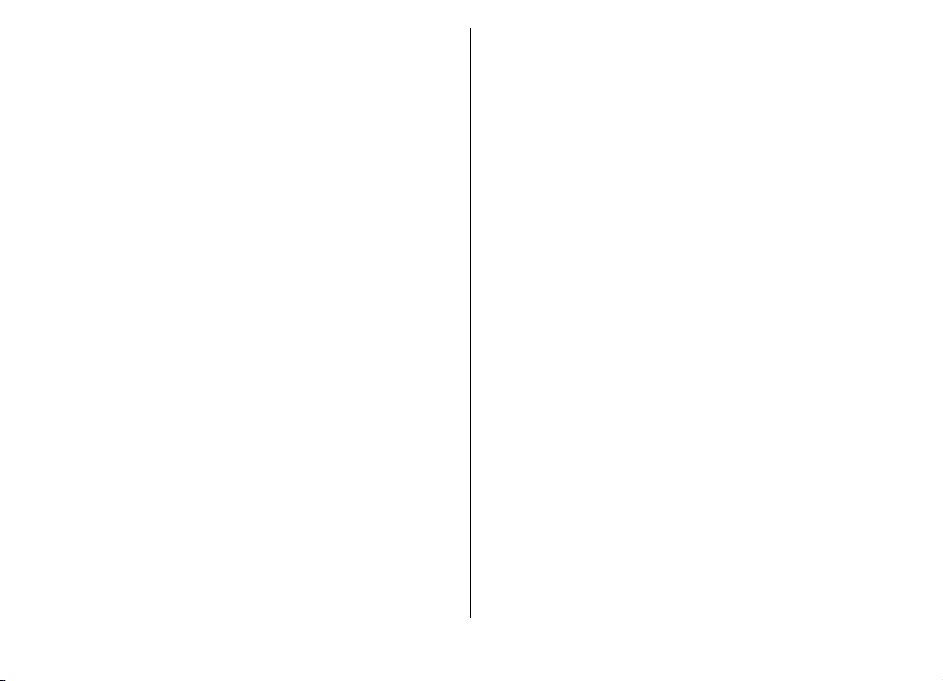
Say and Play...........................................................................32
Музыкальный магазин Nokia............................................33
Передача музыки из компьютера....................................33
N-Gage™ ..................................................................................33
Камера......................................................................................34
Съемка фотографии............................................................34
Запись видеоклипов...........................................................35
Галерея....................................................................................35
Главный экран.....................................................................35
Фотографии.............................................................................35
О приложении "Фотографии"...........................................35
Печать изображений.............................................................36
Выбор принтера..................................................................36
Обмен в Интернете................................................................36
О функции обмена в Интернете.......................................36
Подписка на службы..........................................................36
Создание публикации........................................................37
Видеоцентр.............................................................................37
Просмотр и загрузка видеоклипов..................................38
Диктофон.................................................................................39
FM-радио..................................................................................39
Прослушивание радиоприемника...................................39
Интернет-радио Nokia...........................................................40
Прослушивание станций Интернет-радио
О домашней сети....................................................................41
Открытие Ovi в Nokia 5730 XpressMusic .............................42
Файлы на Ovi...........................................................................42
.....................40
7. Телефон.........................................................43
Голосовые вызовы................................................................43
Ответ на вызов....................................................................43
Посылка вызова..................................................................43
Автоответчик..........................................................................44
Видеовызовы..........................................................................44
О видеовызовах..................................................................44
Посылка видеовызова.......................................................44
Видеообмен............................................................................45
Требования к видеообмену..............................................45
Настройки видеообмена....................................................46
Совместное участие в сеансах видеосвязи и
использование видеоклипов...........................................46
Интернет-вызовы..................................................................47
Описание Интернет-вызовов............................................47
Активация Интернет-вызовов..........................................47
Выполнение Интернет-вызовов......................................48
8. Интернет........................................................48
Браузер....................................................................................48
Просм. Инт.-стр....................................................................48
Веб-новости и блоги...........................................................50
Мини-приложения..............................................................50
Очистка кэш-памяти...........................................................50
Завершение соединения...................................................51
Защита соединения............................................................51
Загрузить!................................................................................51
Работа с объектами............................................................51
Подключение компьютера к Интернет.............................52
9. Путешествие..................................................52
Опр. полож. (GPS)...................................................................52
О GPS......................................................................................52
GPS со вспомогательными данными (A-GPS)..................53
Правильное положение устройства................................53
Советы по созданию соединения GPS.............................53
Page 6
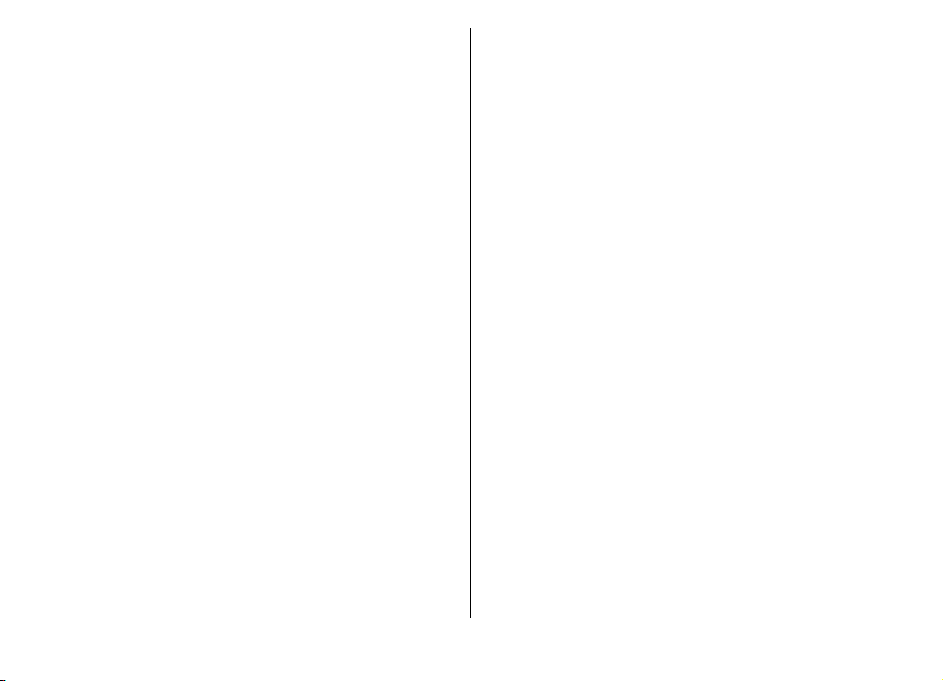
Карты........................................................................................54
Карты.....................................................................................54
Перемещение по карте......................................................55
10. Мобильный офис Nokia..............................55
Активные заметки .................................................................55
Калькулятор ..........................................................................55
Диспетчер файлов.................................................................56
О диспетчере файлов.........................................................56
Поиск и упорядочение файлов........................................56
Управление картой памяти...............................................56
Резервное копирование файлов на карту памяти.......56
Quickoffice ...............................................................................57
О пакете Quickoffice............................................................57
Работа с файлами................................................................57
Диспетчер архивов ...............................................................57
Программа просмотра PDF ...................................................57
Словарь....................................................................................57
11. Управление временем...............................58
Календарь ..............................................................................58
Создание записи календаря..............................................58
Экраны календаря..............................................................59
Часы..........................................................................................59
Будильник............................................................................59
Параметры времени...........................................................59
12. Связь............................................................59
Передача содержимого с другого устройства..................60
Подключения к компьютеру...............................................60
Быстрая загрузка...................................................................61
Кабель для передачи данных.............................................61
Bluetooth..................................................................................62
О технологии Bluetooth......................................................62
Передача и прием данных по каналу Bluetooth............62
Сопряжение устройств.......................................................63
WLAN.........................................................................................64
Соединения с WLAN.............................................................65
См. доступность WLAN.........................................................65
Мастер WLAN .......................................................................65
Диспетчер соединений..........................................................66
Просмотр и завершение активных подключений........67
Поиск WLAN..........................................................................67
13. Защита и управление данными................67
Блокировка устройства........................................................67
Защита карты памяти...........................................................68
Диспетчер сертификатов......................................................68
Просмотр сведений о сертификате..................................69
Резервное копирование данных........................................69
Диспетчер приложений........................................................69
Установка приложений.....................................................70
Удаление приложений и программного
обеспечения.........................................................................71
Обновления программного обеспечения..........................71
Обновление приложений....................................................72
Синхронизация.......................................................................72
14. Параметры..................................................73
Общие параметры.................................................................73
Настройки телефона.............................................................74
Параметры подключения.....................................................74
Параметры приложения.......................................................74
Page 7
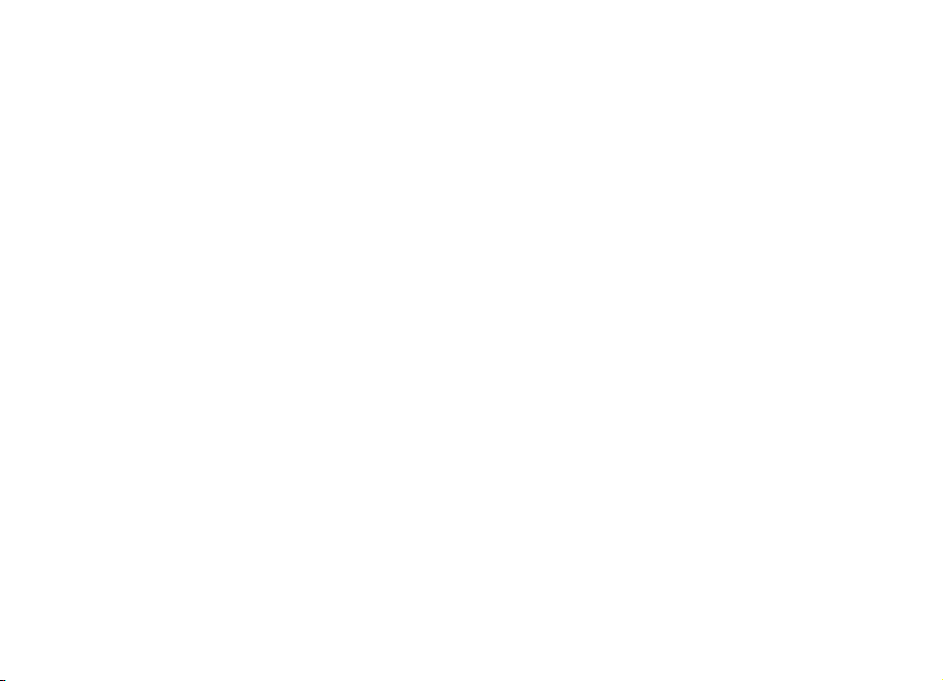
15. Клавиши быстрого доступа.......................74
Клавиши быстрого доступа.................................................75
Аксессуары........................................................77
Аккумулятор.....................................................77
Информация об аккумуляторах и зарядных
устройствах.............................................................................77
Проверка подлинности аккумуляторов Nokia.................78
Проверка голограммы.......................................................79
Что делать, если подлинность аккумулятора
подтвердить невозможно?...............................................79
Уход и обслуживание......................................79
Утилизация..............................................................................80
Доп. информация по технике
безопасности.....................................................81
Дети..........................................................................................81
Условия эксплуатации..........................................................81
Медицинское оборудование................................................81
Имплантированное медицинское оборудование.........82
Слуховые аппараты............................................................82
Автомобили.............................................................................82
Взрывоопасная среда...........................................................83
Вызов службы экстренной помощи...................................83
Информация о сертификации (SAR)...................................84
Алфавитный указатель....................................85
Page 8
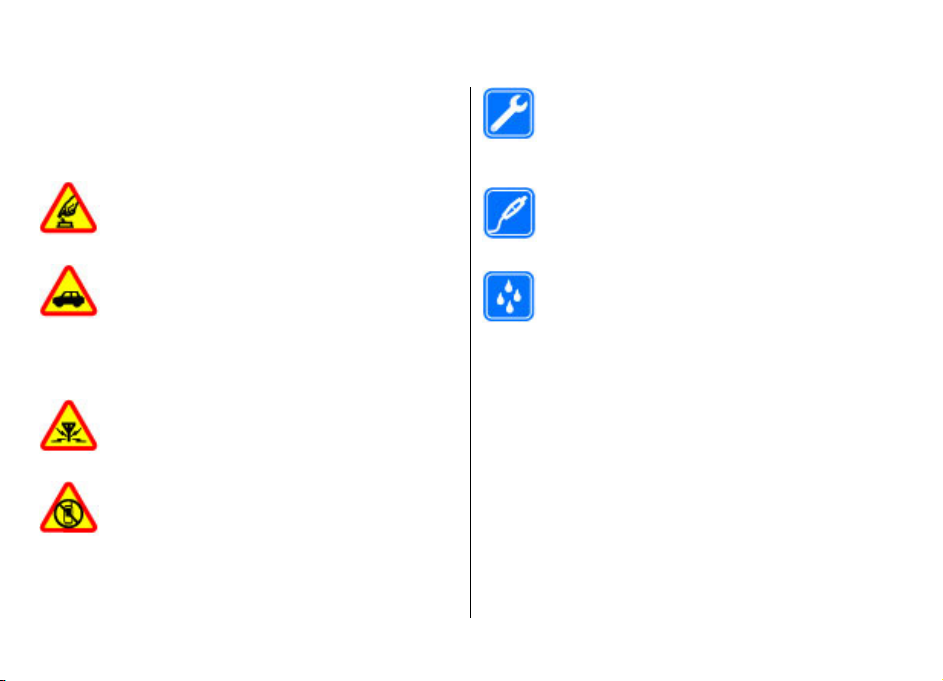
Техника безопасности
Ознакомьтесь с перечисленными ниже правилами
техники безопасности. Нарушение этих правил может
быть опасным или незаконным. Дополнительная
информация приведена в полном руководстве по
эксплуатации.
БЕЗОПАСНОЕ ВКЛЮЧЕНИЕ
Не включайте устройство, если его
использование запрещено, может вызвать
помехи или быть опасным.
БЕЗОПАСНОСТЬ ДОРОЖНОГО ДВИЖЕНИЯ ПРЕЖДЕ ВСЕГО
Строго соблюдайте местное законодательство.
Не держите в руке мобильное устройство за
рулем движущегося автомобиля. Помните о
том, что безопасность дорожного движения
имеет первостепенное значение!
РАДИОПОМЕХИ
Любые мобильные устройства подвержены
воздействию радиопомех, которые могут
ухудшить качество связи.
ВЫКЛЮЧАЙТЕ В МЕСТАХ, ГДЕ ИСПОЛЬЗОВАНИЕ
ЗАПРЕЩЕНО
Соблюдайте все установленные ограничения.
Выключайте устройство в самолете, рядом с
медицинским оборудованием, в местах
хранения топлива, химикатов или
взрывоопасных материалов.
ОБРАЩАЙТЕСЬ ТОЛЬКО К
КВАЛИФИЦИРОВАННЫМ СПЕЦИАЛИСТАМ
Работы по настройке и ремонту изделия
должны проводить только
квалифицированные специалисты.
АКСЕССУАРЫ И АККУМУЛЯТОРЫ
Применяйте только рекомендованные для
данного телефона аксессуары и аккумуляторы.
Не подключайте несовместимые устройства.
ВОДОСТОЙКОСТЬ
Данное устройство не является
водонепроницаемым. Оберегайте его от
попадания влаги.
Об устройстве
Радиочастотное устройство, описание которого
приведено в данном руководстве, предназначено для
использования в сети (E)GSM 850, 900, 1800 и 1900 и сети
UMTS 900/1900/2100 HSDPA. Дополнительную
информацию о сотовых сетях можно получить у
поставщика услуг.
Пользуясь данным устройством, строго соблюдайте
законодательство, местные обычаи, уважайте право на
частную жизнь и не нарушайте законных прав других лиц,
в том числе авторских прав.
© 2008 Nokia. Все права защищены.8
Page 9
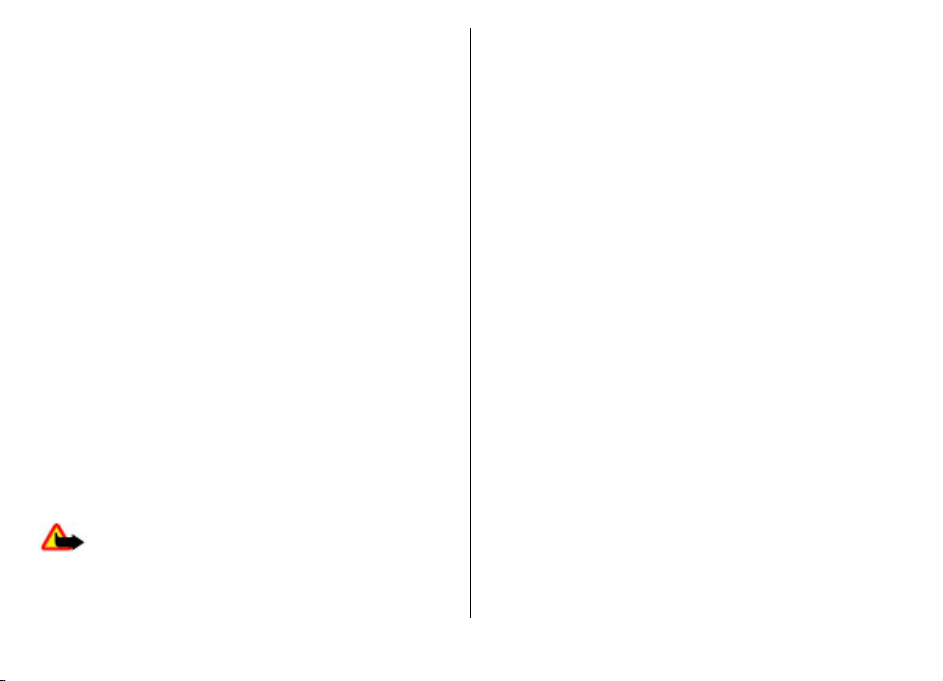
Законодательство об охране авторских прав
накладывает ограничения на копирование,
модификацию и передачу некоторых изображений,
мелодий и другого содержимого.
Устройство поддерживает несколько методов обмена
данными. Как и компьютеры, устройство может
подвергаться воздействию вирусов и другого
вредоносного содержимого. Соблюдайте осторожность
при работе с сообщениями и запросами связи, просмотре
сетевых страниц и загрузке данных. Устанавливайте и
используйте
только из источников с надежной защитой от
вредоносного программного обеспечения, например,
приложения с цифровой подписью Symbian Signed или
прошедшие тестирование Java Verified™. Следует
устанавливать антивирусное и другое защитное
программное обеспечение как в устройстве, так и на
любой подключенный компьютер.
В устройстве могут быть запрограммированы закладки и
ссылки на узлы сторонних организаций. Можно также
настроить
организаций не относятся к Nokia, и корпорация Nokia не
делает никаких заявлений и не принимает на себя
никаких обязательств относительно этих узлов.
Просматривая эти узлы, необходимо принимать меры
предосторожности (в плане защиты и в плане
содержимого).
устройства (за исключением будильника) требуется,
чтобы устройство было включено. Не включайте
услуги и другое программное обеспечение
доступ к ним через устройство. Узлы сторонних
Внимание! Для работы любых функций
устройство, если его использование может вызвать
помехи или быть опасным.
Приложения группы Office поддерживают обычные
функции Microsoft Word, PowerPoint и Excel (Microsoft
Office 2000, XP и 2003). Просмотр и изменение
предусмотрены не для всех форматов файлов.
Регулярно создавайте резервные копии (электронные
или бумажные) всех важных данных, сохраненных в
устройстве.
При подключении другого устройства ознакомьтесь с
правилами техники безопасности, приведенными в
руководстве по эксплуатации соответствующего
устройства. Не подключайте несовместимые устройства.
Изображения в этом руководстве могут отличаться от
отображения на дисплее.
Услуги сети
Работа устройства возможна только при наличии
обслуживания, предоставляемого поставщиком услуг
сотовой связи. Для работы многих функций требуются
специальные функции сотовой сети. В некоторых
сотовых сетях реализованы не все функции, кроме того,
для использования некоторых услуг сети требуется
оформление специального соглашения с поставщиком
услуг. Использование сетевых услуг предполагает
передачу данных. Уточните сведения о стоимости услуг
домашней сети и при роуминге через другие сети у
поставщика услуг. Инструкции и информацию о тарифах
предоставляет поставщик услуг. В некоторых сотовых
сетях имеются ограничения на пользование услугами
сети. Например, не поддерживаются услуги на
в
© 2008 Nokia. Все права защищены. 9
Page 10
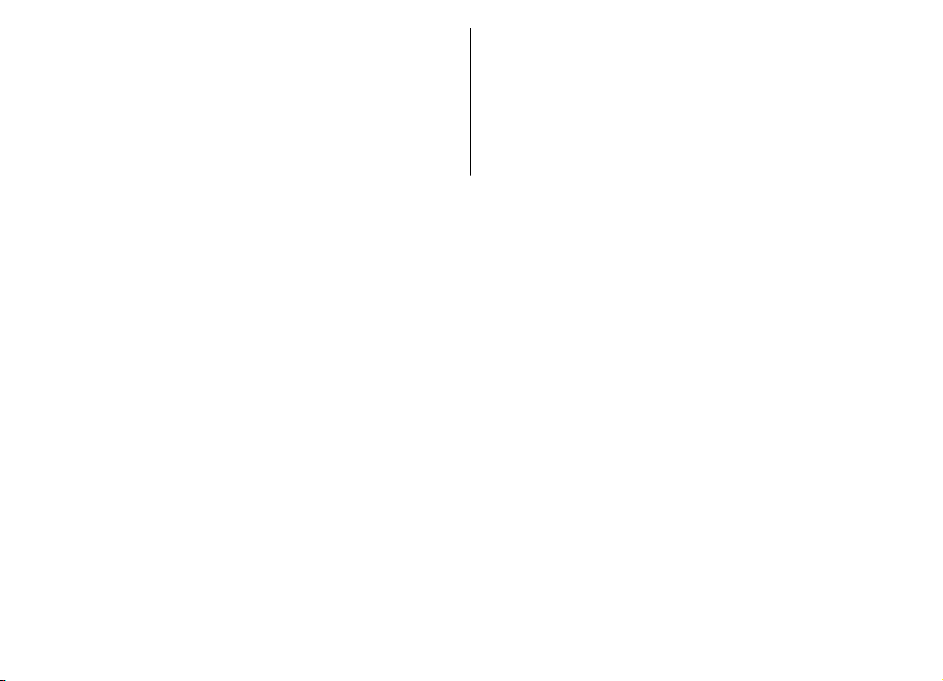
определенных языках и не отображаются некоторые
символы национальных алфавитов.
Поставщик услуг может заблокировать работу некоторых
функций устройства. В этом случае эти функции будут
отсутствовать в меню. Устройство также может быть
специально настроено: изменены названия меню,
порядок пунктов меню и значки. Дополнительную
информацию можно получить у поставщика услуг.
Данное устройство поддерживает протоколы WAP 2.0
(HTTP и SSL), которые выполняются на основе
протоколов TCP/IP. Некоторые функции устройства,
например, электронная почта, просмотр и
мультимедийные сообщения (MMS), требуют поддержки
этих технологий сотовой сетью.
© 2008 Nokia. Все права защищены.10
Page 11
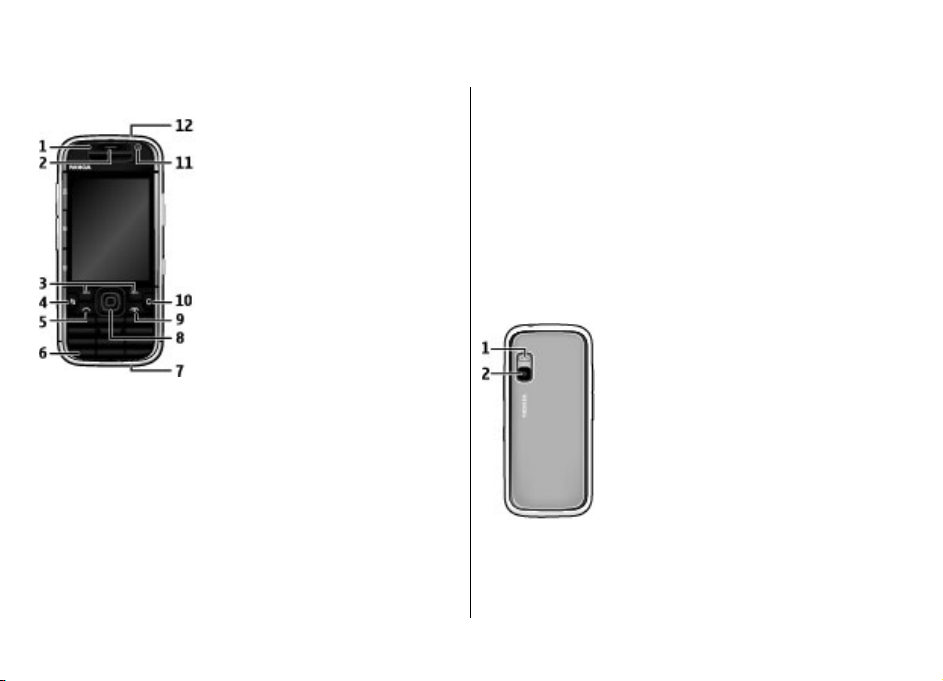
1. Начало работы
Клавиши и компоненты
1 — Датчик освещенности
2 — Динамик
3 — Клавиши выбора
4 — Клавиша меню
5 — Клавиша вызова
6 — Клавиша услуги "Say and Play"
7 — Разъем для подключения зарядного устройства
8 — Клавиша Navi™, в дальнейшем именуется клавишей
прокрутки. Нажимайте клавишу прокрутки для выбора
или выполнения прокрутки влево, вправо, вверх и вниз
© 2008 Nokia. Все права защищены. 11
на дисплее. Нажмите и удерживайте нажатой клавишу
прокрутки для ускорения прокрутки.
9 — Клавиша включения/разъединения. Нажмите и
удерживайте нажатой эту клавишу для включения или
выключения устройства. Во время вызова нажмите
клавишу разъединения для отклонения вызова или
завершения активных и удерживаемых вызовов. Нажав
и удерживая эту клавишу нажатой, можно завершить
соединения в режиме передачи данных.
Клавиша "Удалить"
10 —
11 — Дополнительная камера
12 — Разъем для подключения минигарнитуры
1 — Вспышка
2 — Основная камера
Page 12
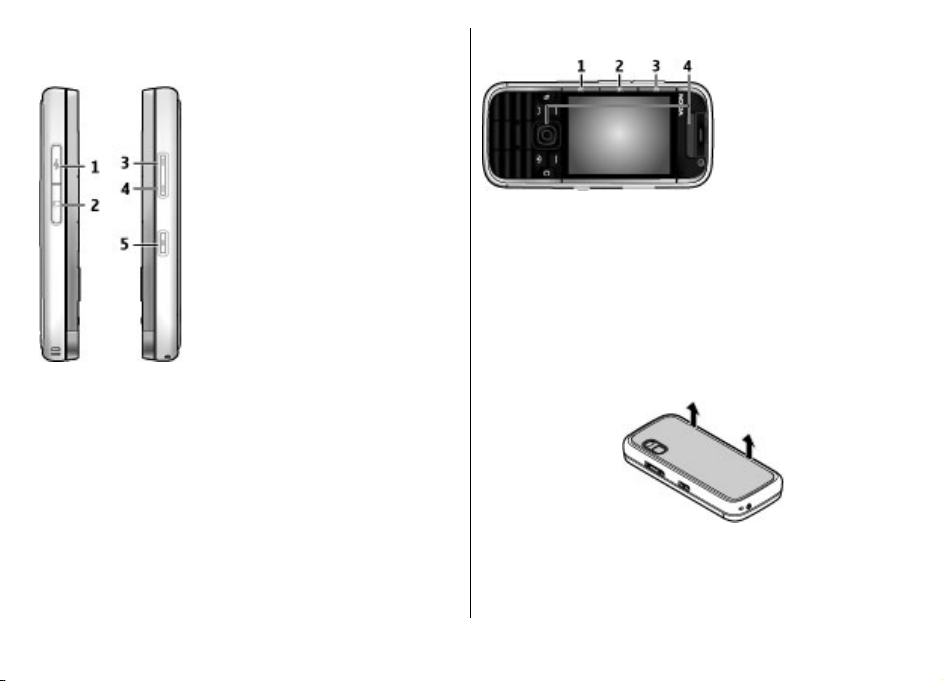
Клавиши и компоненты (вид с боковых сторон)
1 — Разъем Micro USB
2 — Гнездо карты памяти
3 — Клавиша увеличения громкости/масштаба
4 — Клавиша уменьшения громкости/масштаба
5 — Клавиша спуска затвора
Музыкальные и игровые клавиши
1 — Клавиша "Вперед"
2 — Клавиша "Воспроизведение/пауза"
3 — Клавиша "Назад"
4 — Игровые клавиши
Установка SIM-карты и аккумулятора
1. Чтобы открыть заднюю панель устройства,
переверните устройство и поднимите заднюю панель.
2. Если аккумулятор установлен, извлеките его в
направлении стрелки.
© 2008 Nokia. Все права защищены.12
Page 13
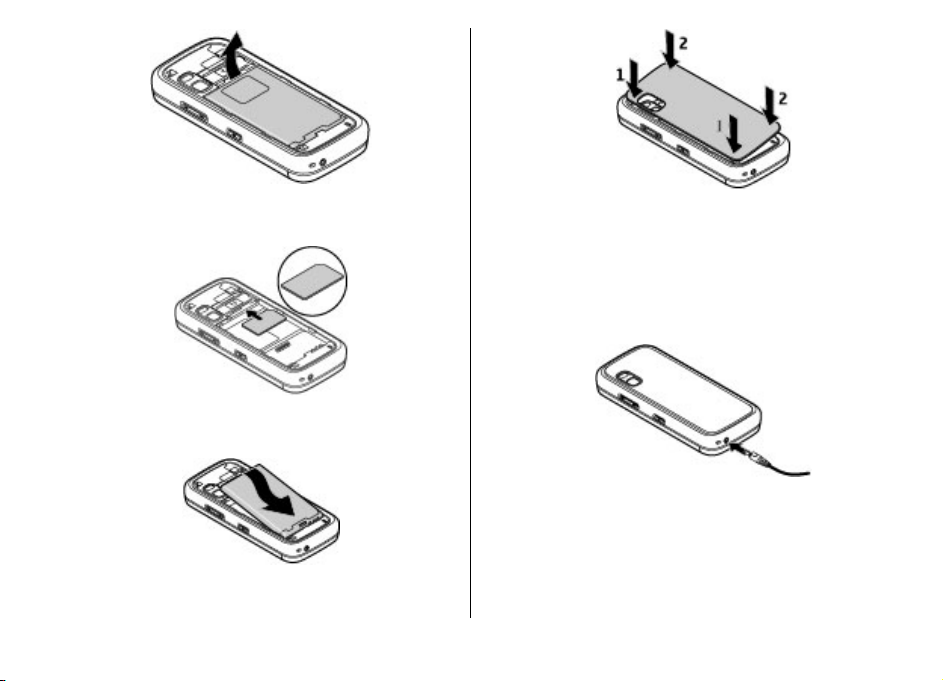
3. Установите SIM-карту. Контакты карты должны быть
обращены к контактам устройства, а скошенный угол
карты направлен к верхней части устройства.
4. Совместите контакты аккумулятора с
соответствующими контактами отсека питания и
вставьте аккумулятор в направлении стрелки.
5. Закройте заднюю панель.
© 2008 Nokia. Все права защищены. 13
Зарядка аккумулятора
Аккумулятор устройства был частично заряжен на
заводе-изготовителе. При указании низкого заряда
аккумулятора выполните следующие действия:
1. Подсоедините зарядное устройство к сетевой розетке.
2. Подсоедините зарядное устройство к телефону.
3. После указания полного заряда аккумулятора
отключите зарядное устройство от устройства, а затем
от сетевой розетки.
Не требуется заряжать аккумулятор в течение строго
определенного времени; во время зарядки аккумулятора
устройством пользоваться можно. Если аккумулятор
полностью разряжен, пройдет несколько минут до
Page 14
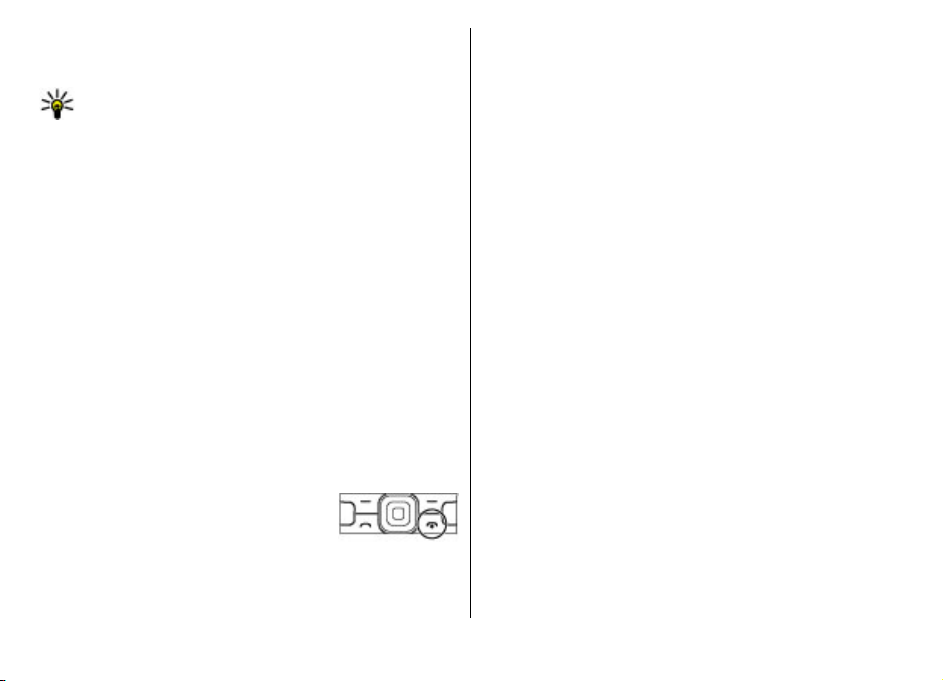
появления на дисплее индикатора уровня заряда
аккумулятора или до того, как телефон можно будет
использовать для посылки вызовов.
Совет. Старые совместимые зарядные устройства
Nokia можно использовать с устройством Nokia
5730, установив на старое зарядное устройство
адаптер для зарядного устройства CA-44. Адаптер
продается в качестве отдельного аксессуара.
Зарядка от USB
Зарядку от USB можно использовать при отсутствии
свободной сетевой розетки. Для зарядки с помощью
кабеля USB потребуется больше времени.
Во время зарядки устройства через USB можно также
передавать данные по кабелю USB.
1. Подключите совместимое устройство USB к Вашему
устройству с помощью совместимого кабеля USB.
В зависимости от типа устройства, которое
используется для зарядки, может потребоваться
определенное время, прежде чем
2. Если устройство включено, на его дисплее выберите
доступные настройки режима USB.
начнется зарядка.
Первое включение
1. Нажмите и удерживайте нажатой
кнопку включения до вибрации
устройства.
2. В ответ на запрос введите PIN-код
или код блокировки и выберите OK.
3. В ответ на запрос введите страну местоположения,
текущую дату и время. Для поиска страны введите
первые буквы ее названия. Учитывайте, что важно
выбрать правильную страну, поскольку
запланированные элементы календаря могут
измениться при последующем изменении страны,
если новая страна находится в другом часовом поясе.
4. Открывается приложение "Настройка телефона".
Выберите функцию или выберите Нет
приложения. Для открытия приложения "Настройка
телефона" в другое время выберите Меню >
Справка > Настр. тел..
Для настройки различных параметров устройства служит
приложение "Мастер настройки" и другие мастера,
доступные в режиме ожидания. При включении
устройство может распознать поставщика SIM-карты и
автоматически настроить некоторые параметры. Можно
также обратиться за правильными настройками к
поставщику услуг.
Можно переключать устройство без вставки SIM-карты.
Устройство запускается в автономном режиме, в котором
невозможно использовать зависимые от сети функции
телефона.
Для выключения устройства нажмите клавишу
включения и удерживайте ее нажатой.
для закрытия
Антенны
Устройство может быть оснащено внутренними и
внешними антеннами. Как и при работе с любыми
другими радиопередающими устройствами, не следует
без необходимости прикасаться к антенне во время
© 2008 Nokia. Все права защищены.14
Page 15
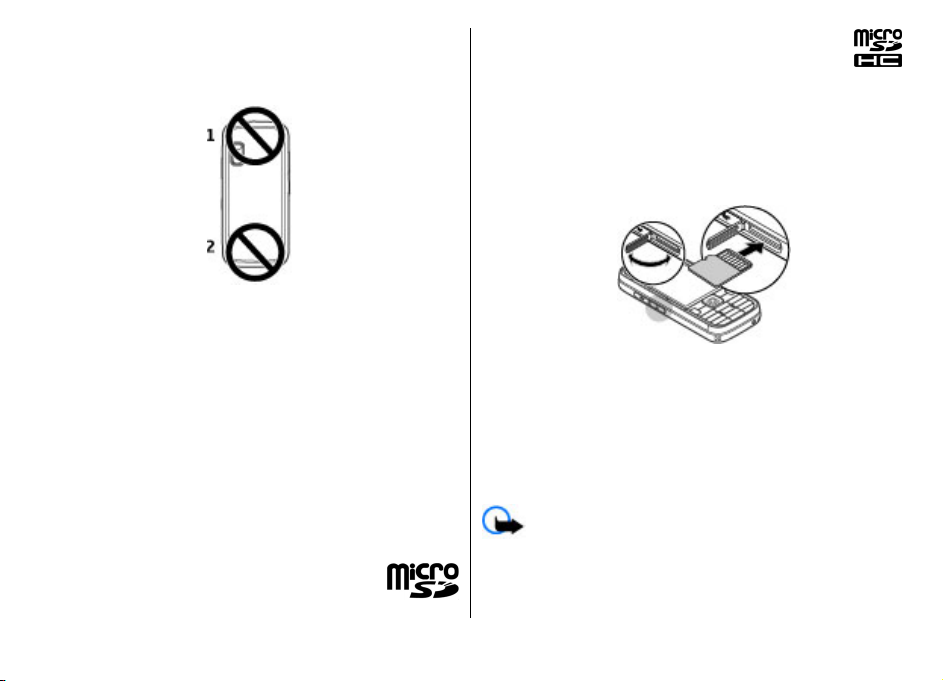
передачи или приема. Прикосновение к такой антенне
ухудшает качество связи, может привести к
нецелесообразному увеличению мощности излучаемого
сигнала и сокращению времени работы аккумулятора.
Установка карты памяти
В целях экономии места в памяти устройства сохраняйте
данные на карте памяти. На карте памяти можно
сохранить резервную копию информации из памяти
устройства.
Используйте только совместимые карты памяти microSD,
рекомендованные корпорацией Nokia для данного
устройства. Корпорация Nokia придерживается принятых
стандартов для карт памяти, однако карты некоторых
изготовителей не полностью совместимы с данным
устройством. При использовании несовместимых карт
возможно
уничтожение информации, записанной на карте памяти.
повреждение карты и устройства, а также
Карты памяти следует хранить в местах,
недоступных для детей.
Информацию о совместимости карты можно
получить у ее изготовителя или поставщика.
В комплект поставки устройства может быть
включена совместимая карта памяти. Карта
памяти может быть уже установлена в устройстве. Если
нет, выполните следующее:
1. Откройте заглушку гнезда карты памяти.
2. Вставьте карту памяти в гнездо контактами вперед.
Контакты карты должны быть обращены к контактам
устройства.
3. Нажмите на карту до защелкивания.
4. Закройте заглушку гнезда карты памяти.
Извлечение карты памяти
Важное замечание. Не извлекайте карту памяти
во время выполнения каких-либо функций, связанных с
обращением к карте. При извлечении карты памяти во
время выполнения операций возможно повреждение
© 2008 Nokia. Все права защищены. 15
Page 16
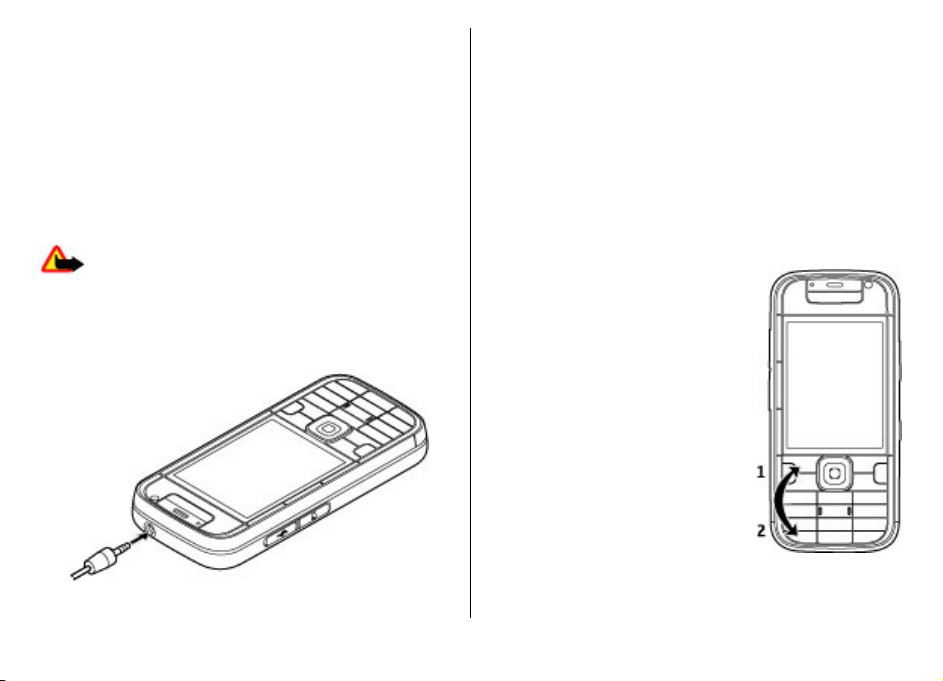
карты и/или устройства, а также уничтожение
информации, записанной на карте памяти.
1. Кратковременно нажмите клавишу включения и
выберите Извлечь карту.
2. Откройте заглушку гнезда карты памяти.
3. Нажмите на ребро карты памяти для ее освобождения
из гнезда карты памяти, а затем извлеките ее.
4. Закройте заглушку гнезда карты памяти.
Подключение мини-гарнитуры
Внимание! Использование минигарнитуры может
снизить чувствительность слуха к внешним звукам. Не
пользуйтесь минигарнитурой в ситуациях, создающих
угрозу безопасности.
Подсоедините совместимую мини-гарнитуру к разъему
мини-гарнитуры.
Блокировка клавиш
При включенной функции блокировки устройства или
клавиатуры сохраняется возможность вызова службы
экстренной помощи, номер которой запрограммирован в
памяти устройства.
В устройстве автоматически включается функция
блокировки клавиатуры, позволяющая исключить
случайные нажатия клавиш. Для изменения времени, по
истечении которого включается блокировка клавиатуры,
выберите Меню > Параметры > Параметры и
Общие > Защита > Телефон и SIM-карта > Период
автоблок. клав..
включения или отключения
Для
блокировки клавиатуры нажмите
левую клавишу выбора, затем
нажмите клавишу *.
© 2008 Nokia. Все права защищены.16
Page 17
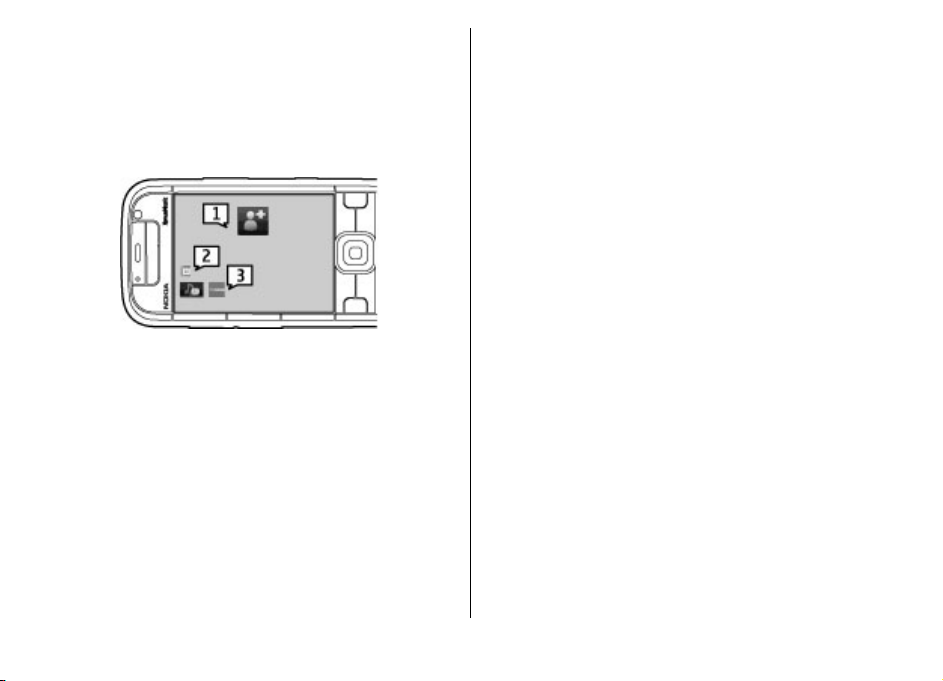
Режим ожидания
Экран в режиме ожидания представляет собой
начальную точку; здесь можно собрать все важные
контакты и ярлыки приложений.
После включения устройства и его регистрации в сети
экран устройства находится в режиме ожидания.
Экран в режиме ожидания содержит следующие области:
Для быстрого перехода к музыкальному проигрывателю
выберите его значок среди ярлыков приложения.
Для быстрого перехода к N-Gage выберите его значок
среди ярлыков приложения.
Панель контактов в режиме ожидания
О панели контактов
В режиме ожидания непосредственно на экран можно
добавлять контакты, выполнять быстрые вызовы или
передачу сообщений контактам, просматривать вебновости или переходить к информации и параметрам
контакта.
1 — Панель контактов, куда можно добавлять наиболее
часто используемые контакты, где можно совершать
быстрые вызовы или передачу сообщений контактам,
просматривать веб-новости контакта или переходить к
информации и параметров о контакте.
2 — Подключаемые модули приложений
3 — Ярлыки приложений
Для настройки подключаемых модулей и ярлыков
приложения или изменения темы экрана в режиме
ожидания выберите Меню > Параметры >
Параметры
ожидания, а затем соответствующую функцию. Не все
ярлыки можно изменить. Кроме того, можно настроить
левую и правую клавиши выбора.
© 2008 Nokia. Все права защищены. 17
и Общие > Мой стиль > Режим
Чтобы добавить контакт на экран в режиме ожидания,
выберите значок "Добавить контакт" и затем контакт из
списка.
Для создания нового контакта выберите Функции >
Новый контакт, введите сведения о контакте и выберите
Готово. Также к информации о контакте можно добавить
изображение.
Чтобы добавить для контакта веб-новость, выберите
значок "Добавить новость", необходимую новость из
списка и затем Готово.
Для создания новой новости выберите Функции >
Новый канал.
Для обновления новости выберите Обновить.
Панель контактов
Page 18
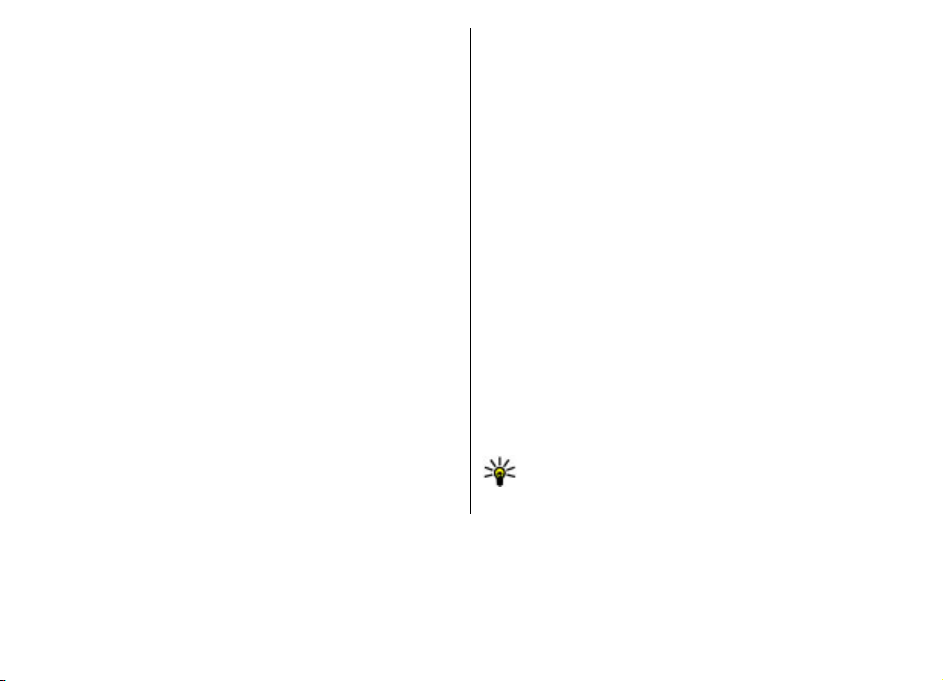
Для удаления контакта с экрана просмотра информации
о контакте в режиме ожидания выберите значок
"Параметры" и Удалить.
Поддержка
При возникновении неполадок с устройством или
сомнений в правильности работы устройства см.
страницы с информацией о поддержке на региональном
веб-узле Nokia www.nokia.com, справку или руководство
по эксплуатации устройства. Если это не помогает решить
проблему, попробуйте выполнить следующие действия:
Выполните сброс устройства: выключите устройство и
извлеките аккумулятор. Через несколько секунд
поместите аккумулятор на место и включите
устройство.
Обновите программное обеспечение устройства с
помощью приложения Nokia Software Updater.
Посетите www.nokia.com/softwareupdate или
региональный веб-узел Nokia.
Восстановите исходные настройки, установленные
изготовителем (см. инструкции в руководстве по
эксплуатации). При сбросе устройства документы и
файлы не удаляются.
Если устранить проблему не удалось, обратитесь в
компанию Nokia за информацией о возможности
2. Устройство
ремонта. Посетите www.nokia.com/repair. Прежде чем
отправлять устройство на ремонт, всегда создавайте
резервную копию данных устройства.
Инструкции в устройстве
Чтобы прочитать инструкции для текущего экрана в
открытом приложении, выберите Функции > Справка.
Чтобы просмотреть разделы справки и выполнить поиск,
выберите Меню > Справка > Справка. Можно выбрать
категории, для которых необходимо просмотреть
инструкции. Выберите категорию, например
"Сообщения", для просмотра доступных инструкций
(разделов справки). Во время чтения раздела выполните
прокрутку влево или вправо для просмотра других
разделов в данной категории.
Чтобы переключиться между приложением и справкой,
нажмите и удерживайте нажатой клавишу меню.
Подключение к сети: страницы поддержки
продукта
Дополнительные сведения, объекты для загрузки и
услуги, связанные с устройством, доступны на
региональном веб-узле Nokia по адресу www.nokia.com.
Совет. Можно открыть страницы службы
поддержки с помощью Интернет-браузера в
устройстве.
© 2008 Nokia. Все права защищены.18
Page 19
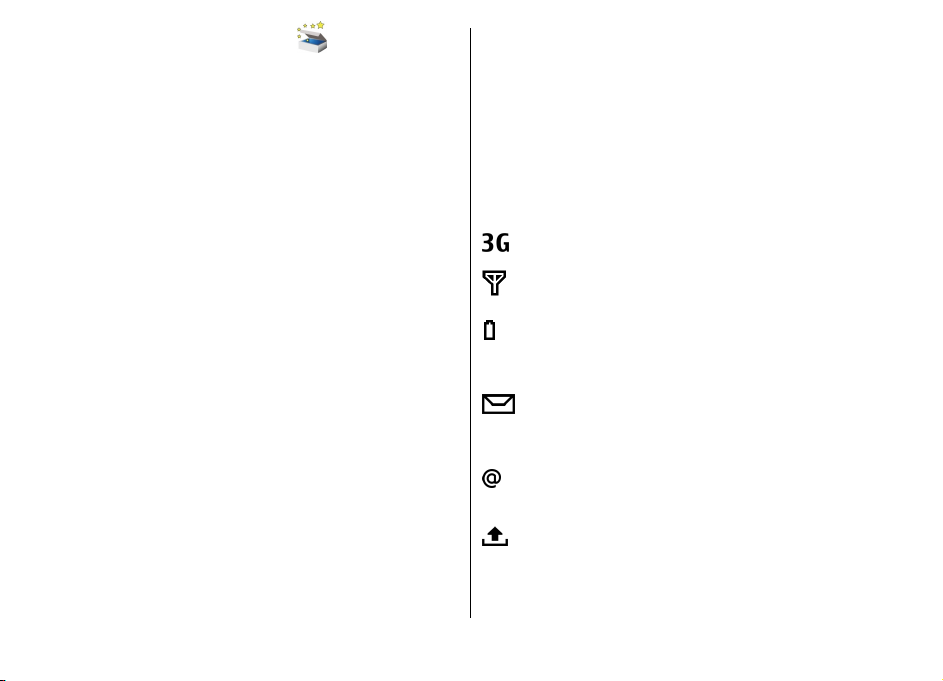
Настройка телефона
Приложение "Настройка телефона" открывается при
включении устройства в первый раз.
Для перехода к приложению "Настройка телефона" в
другое время выберите Меню > Справка > Настр.
тел..
Для установки соединений устройства выберите Мастер
настр..
Для передачи данных на устройство с другого
совместимого устройства Nokia выберите Перенос
данн..
Доступные функции могут отличаться.
Оператор — определение настроек, зависящих от
оператора, таких как настройки MMS, Интернета, WAP
и потокового воспроизведения.
Настройка э/п — настройка протоколов POP, IMAP или
учетной записи Mail for Exchange.
PTT — настройка PTT.
Передач. видео — настройки видеообмена.
Доступные для изменения настройки могут различаться.
Индикаторы на дисплее
Устройство подключено к сети UMTS или GSM.
или
Мастер настроек
Выберите Меню > Параметры > Маст. нстр..
Используйте мастер настроек для определения настроек
электронной почты и подключения. Доступность
элементов мастера настроек зависит от функций
устройства, SIM-карты, поставщика услуг и данных в базе
данных мастера настроек.
Для запуска мастера настроек выберите Начать.
Для достижения наилучших результатов при
использовании мастера настроек в устройстве должна
быть установлена SIM-карта.
установлена, следуйте инструкциям на экране.
Выберите одну из следующих функций:
© 2008 Nokia. Все права защищены. 19
Если SIM-карта не
Уровень заряда аккумулятора. Чем выше
полоска индикатора, тем больше уровень заряда
аккумулятора.
В папке "Входящие" приложения "Сообщения"
содержится одно или несколько непрочитанных
сообщений.
В удаленном почтовом ящике есть новое
сообщение электронной почты.
Имеются сообщения, ожидающие передачи в
папке "Исходящие" приложения "Сообщения".
Page 20
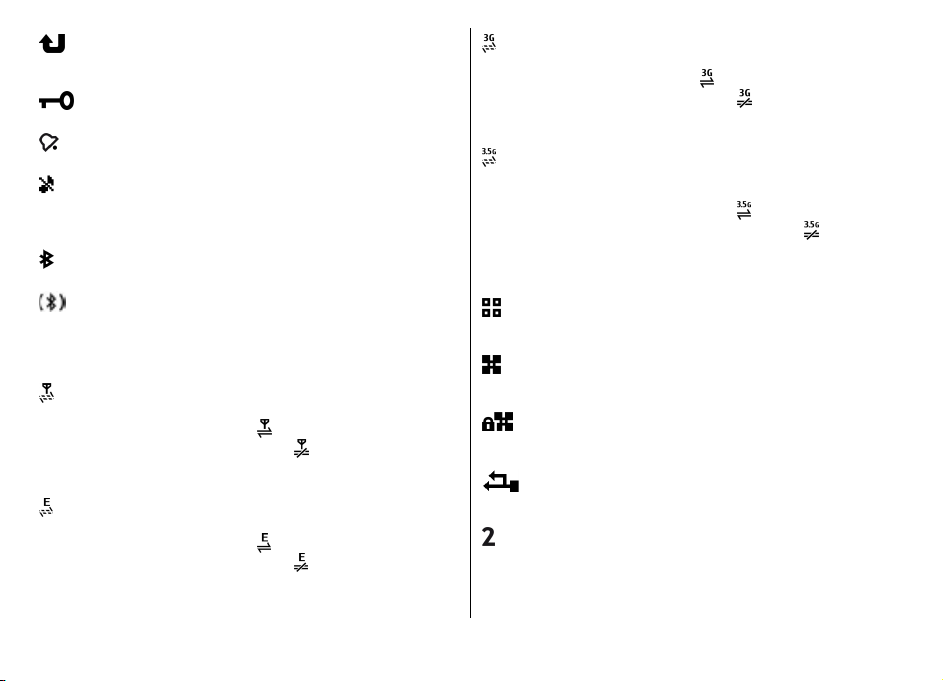
Имеется один или несколько непринятых
вызовов.
Включена блокировка клавиш устройства.
Сигнал будильника включен.
Включен режим без звука. Устройство не
воспроизводит мелодию при входящем звонке
или сообщении.
Включена связь по каналу Bluetooth.
Установлена связь по каналу Bluetooth. Если этот
индикатор мигает, это означает, что устройство
пытается установить соединение с другим
устройством.
Доступно соединение GPRS в режиме пакетной
передачи данных (услуга сети). Если
отображается значок
Если отображается значок
, соединение активно.
, соединение
находится в режиме удержания на линии.
Доступно соединение EGPRS в режиме пакетной
передачи данных (услуга сети). Если
отображается значок
Если отображается значок
, соединение активно.
, соединение
находится в режиме удержания на линии.
Доступно соединение UMTS в режиме пакетной
передачи данных (услуга сети). Если
отображается значок
Если отображается значок
, соединение активно.
, соединение
находится в режиме удержания на линии.
Высокоскоростной прием пакетных данных
(HSDPA) поддерживается и доступен (услуга сети).
Значок может отличаться в разных регионах.
Если отображается значок , соединение
активно. Если отображается значок
,
соединение находится в режиме удержания на
линии.
Запущено сканирование беспроводных
локальных сетей (WLAN), и сеть WLAN доступна.
Соединение с сетью WLAN активно в сети без
шифрования.
Соединение с сетью WLAN активно в сети с
шифрованием.
Устройство подключено к компьютеру с
помощью кабеля USB.
Используется вторая телефонная линия (услуга
сети).
© 2008 Nokia. Все права защищены.20
Page 21
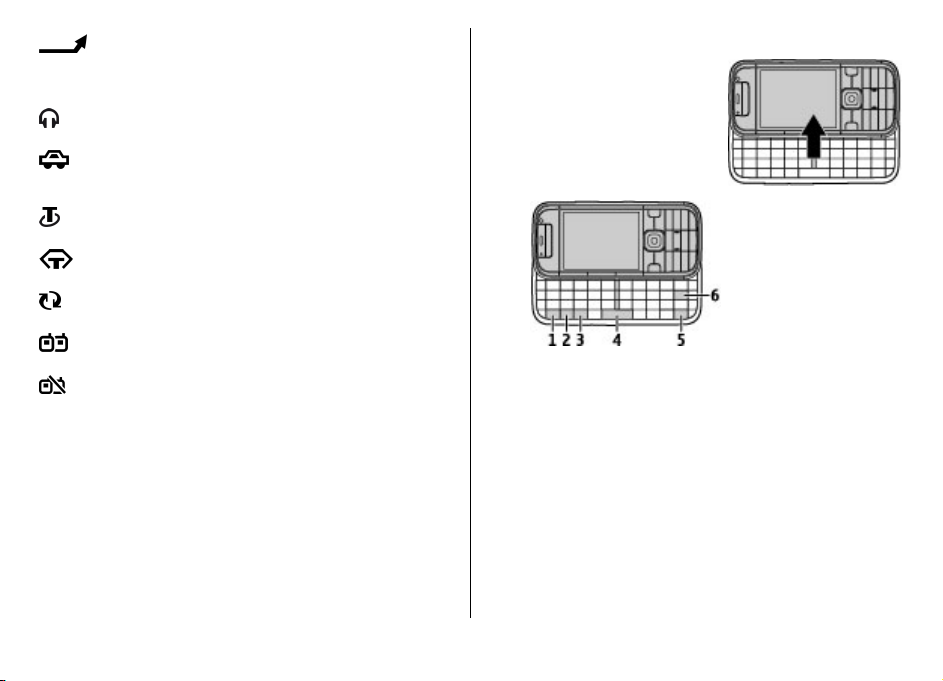
Выполняется переадресация всех вызовов на
другой номер. Номер указывает телефонную
линию (при использовании двух линий).
К устройству подключена мини-гарнитура.
К устройству подсоединен автомобильный
комплект.
К устройству подключен слуховой аппарат.
К устройству подсоединено устройство TTY.
Выполняется синхронизация устройства.
Имеется активное соединение PTT.
Соединение PTT находится в режиме "Занят", так
как для типа сигнала вызова выбрано значение
Короткий сигнал или Без звука, либо имеется
входящий или исходящий вызов. В этом режиме
невозможно посылать вызовы PTT.
Клавиатура
Устройство оснащено полной
клавиатурой. Чтобы открыть
клавиатуру, выдвиньте ее из
телефона. При открытии
клавиатуры экран
автоматически переключается
из книжной в альбомную
ориентацию.
1 — Клавиша function. Для вставки цифр или символов,
нанесенных на верхней стороне клавиш, нажмите
соответствующую клавишу и удерживайте ее нажатой,
либо нажмите и удерживайте нажатой клавишу function
и нажмите соответствующую клавишу. Для ввода только
символов, нанесенных на верхней стороне клавиш,
дважды нажмите клавишу function. Для возврата к
обычному режиму снова нажмите клавишу function.
2 — Клавиша изменения регистра.
регистра букв нажмите клавишу Shift. Для переключения
прописных и строчных букв дважды быстро нажмите
клавишу Shift.
3 — Клавиша символов. Служит для вставки символов, не
показанных на клавиатуре.
Для переключения
© 2008 Nokia. Все права защищены. 21
Page 22
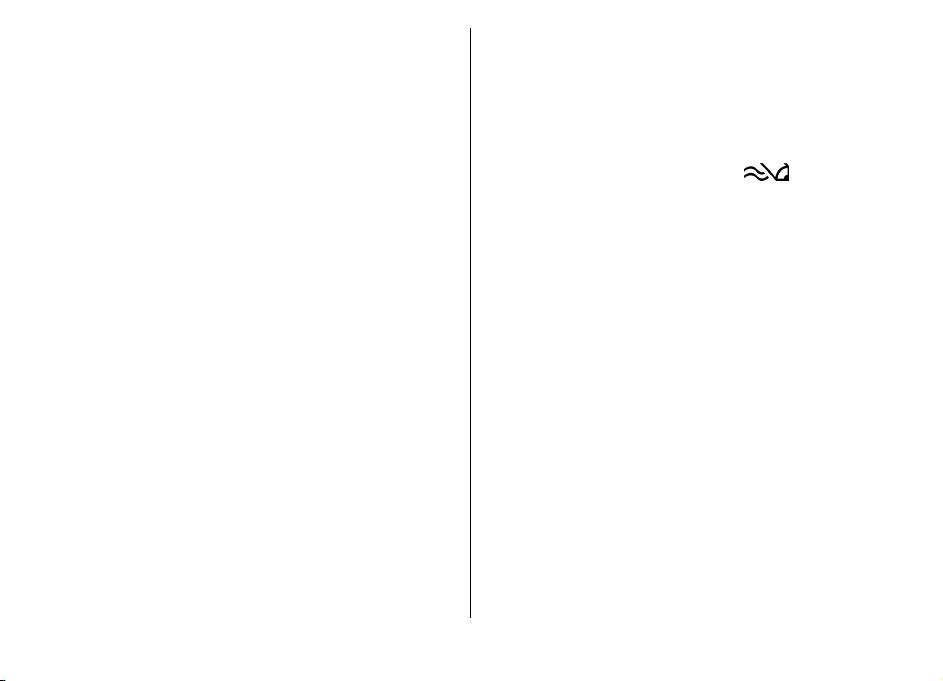
4 — Клавиша пробела.
5 — Клавиша управления. Служит ввода сочетаний с
клавишей Ctrl, например Ctrl + C.
6 — Клавиша удаления.
Ввод текста
Перечень доступных методов ввода может изменяться.
Ввод текста с помощью клавиатуры
Устройство оснащено полной клавиатурой.
Для ввода знаков препинания нажимайте
соответствующие клавиши или сочетания клавиш.
Для переключения регистра букв нажмите клавишу Shift.
Для вставки цифр или символов, нанесенных на верхней
стороне клавиш, нажмите соответствующую клавишу и
удерживайте ее нажатой, либо нажмите и удерживайте
нажатой клавишу function и нажмите соответствующую
клавишу.
Для удаления символа нажмите клавишу удаления.
удаления нескольких символов нажмите клавишу
удаления и удерживайте ее нажатой.
Для вставки знаков и символов, не показанных на
клавиатуре, нажмите клавишу символов.
Для копирования текста нажмите и удерживайте
нажатой клавишу Shift, выделите слово, фразу или строку
текста для копирования. Нажмите Ctrl + C. Для вставки
текста переместите курсор в требуемое место и нажмите
Ctrl + V.
Для
Для изменения языка ввода или включения режима
интеллектуального ввода текста выберите Функции >
Функции ввода.
Интеллектуальный ввод текста
Чтобы включить режим интеллектуального ввода текста,
выберите Функции > Функции ввода > Включить
словарь. Отображается индикатор
слова устройство предлагает возможные слова. Когда
требуемое слово найдено, выполните прокрутку вправо
для его подтверждения. Во время ввода можно также
выполнить прокрутку вниз для обращения к списку
предлагаемых слов. Если необходимое слово
присутствует в списке, выберите это слово. Если вводимое
слово отсутствует в словаре устройства, устройство
предлагает имеющееся слово, а введенное
отображается над предлагаемым словом. Выполните
прокрутку вверх для выбора своего слова. Слово
добавляется в словарь при переходе к вводу следующего
слова.
Чтобы выключить режим интеллектуального ввода
текста, выберите Функции > Функции ввода >
Отключить словарь.
Чтобы задать параметры ввода текста, выберите
Функции > Функции ввода > Настройки.
Чтобы изменить язык ввода, выберите Функции >
Функции ввода > Язык ввода
.
. По мере ввода
слово
© 2008 Nokia. Все права защищены.22
Page 23
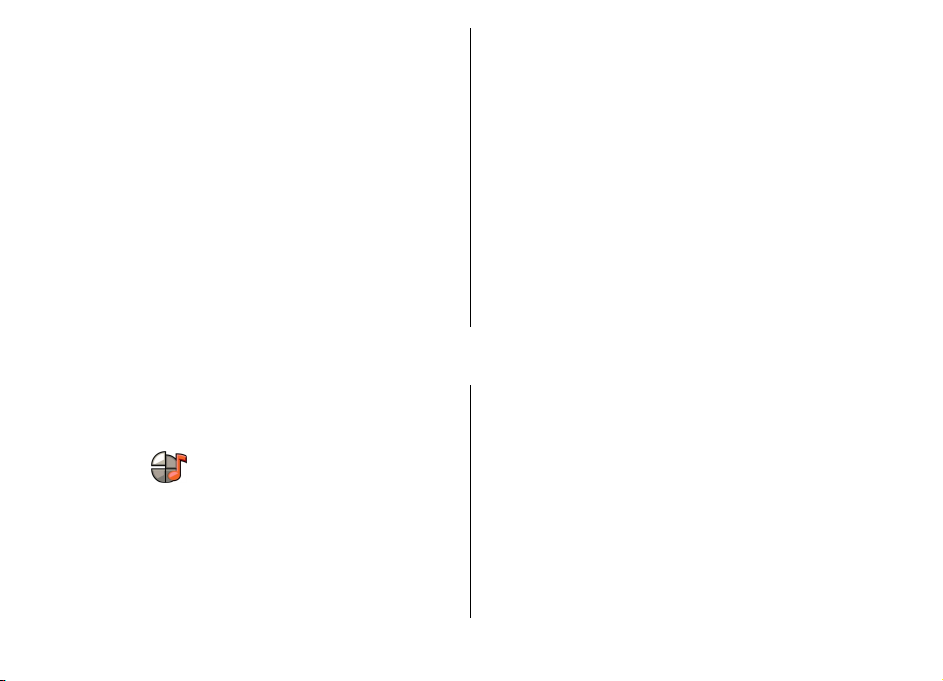
Настройка громкости
Для регулировки громкости динамика во время разговора
и громкости звука в мультимедийных приложениях
служат клавиши регулировки громкости.
My Nokia
My Nokia — это бесплатная услуга, регулярно
отправляющая сообщения с советами, приемами и
информацией о поддержки устройства Nokia. Если в
Вашей стране доступна услуга My Nokia и она
поддерживается поставщиком услуг, после установки
времени и даты появится запрос присоединиться к
услуге My Nokia.
Для подписки к услуге My Nokia выберите Принять и
следуйте инструкциям на экране.
При отправке сообщений для подписки или отмены
подписки взимается плата за соединение.
Условия использования услуги см. в документации,
поставляемой с устройством, или по адресу
www.nokia.com/mynokia.
Чтобы подписаться на услугу My Nokia в другой раз,
выберите Меню > Приложен. > My Nokia. После
приглашения присоединиться к услуге My Nokia
запускается приложение "Настройка телефона".
Для открытия приложения "Настройка телефона" в
другое время
тел..
выберите Меню > Справка > Настр.
3. Мой стиль
Устройство можно настроить по своему стилю, например,
устанавливая различные мелодии и изменяя фоновые
изображения и экранные заставки.
Режимы
Выберите Меню > Параметры > Режимы.
Можно настраивать сигналы вызова, сигналы
предупреждения и другие сигналы устройства для
различных событий, условий работы и групп абонентов.
Активный режим отображается в верхней части экрана
ожидания. Однако, если включен режим "Обычный",
отображается только текущая дата.
© 2008 Nokia. Все права защищены. 23
Для создания нового режима выберите Функции >
Создать новый и определите настройки.
Для настройки режима выберите режим и выберите
Функции > Настроить.
Для изменения режима выделите его и выберите
Функции > Включить. В режиме "Автономный"
предотвращается случайное включение устройства,
передача или прием сообщений или использование
беспроводной локальной сети, функции Bluetooth, GPS
или FM-радиоприемника, а также закрываются все
подключения
при выборе этого режима. Режим "Автономный" не
к Интернету, которые были установлены
Page 24
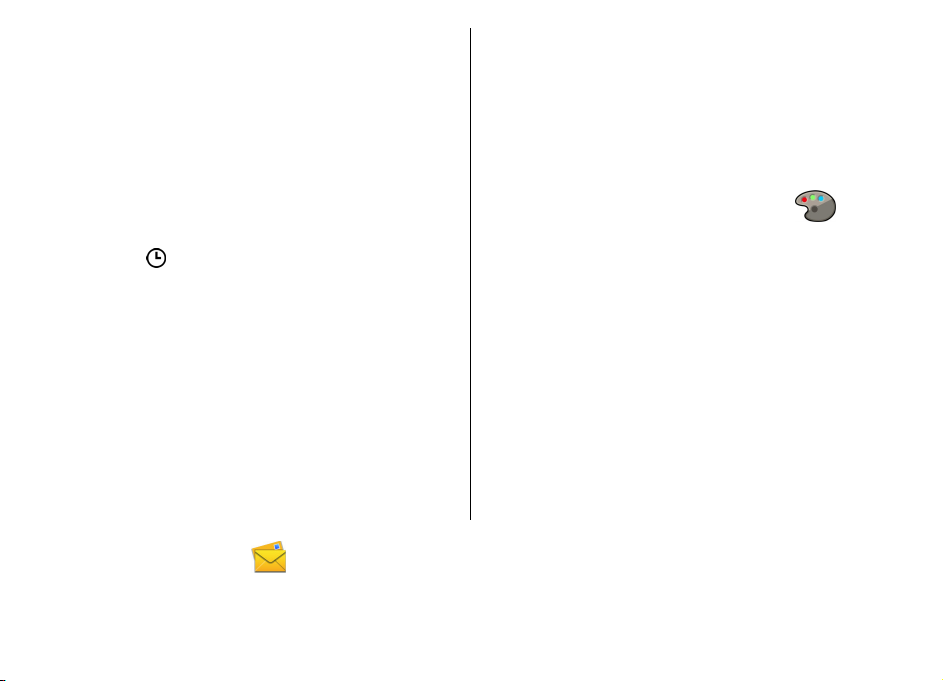
предотвращает подключение к беспроводной локальной
сети или подключение по каналу связи Bluetooth
впоследствии, или перезапуск GPS или FMрадиоприемника, поэтому при запуске и использовании
этих функций строго соблюдайте все установленные
требования техники безопасности.
Чтобы настроить в телефоне активный режим на
определенное время в течение ближайших 24 часов,
выделите режим, выберите Функции > На время и
настройте время. По
включается предыдущий активный режим. При
включении режима на время на экране ожидания
отображается . Режим "Автономный" нельзя
установить время активации.
Для удаления созданного режима выберите Функции >
Удалить режим. Предопределенные режимы удалить
нельзя.
истечении заданного времени снова
Выбор мелодий
Для установки мелодии сигнала вызова для профиля
выберите Функции > Настроить > Мелодия. Выберите
сигнал вызова в списке или выберите Загрузка
мелодий для открытия папки закладок, содержащей
список закладок для загрузки сигналов вызова с
помощью браузера. Все загруженные сигналы
сохраняются в меню "Галерея".
4. Сообщения
Выберите Меню > Сообщ..
Для воспроизведения сигнала вызова только для
выбранной группы контактов выберите Функции >
Настроить > Сигнал для и выберите требуемую группу.
Звуковой сигнал для телефонных вызовов, поступивших
от абонентов, не входящих в выбранную группу, не
подается.
Для изменения сигнала сообщения выберите Функции >
Настроить > Сигнал о сообщении.
Изменение темы дисплея
Выберите Меню > Параметры > Темы.
Чтобы изменить тему для всех приложений, выберите
Обычные.
Чтобы изменить тему для главного меню, выберите Вид
меню.
Чтобы изменить тему для конкретного приложения,
выберите папку для этого приложения.
Чтобы изменить фоновый рисунок режима ожидания,
выберите Фон. рисунок.
Чтобы выбрать анимацию для экранной заставки,
выберите Заставка.
Чтобы включить или
выберите Обычные > Функции > Эффекты темы.
выключить эффекты темы,
© 2008 Nokia. Все права защищены.24
Page 25
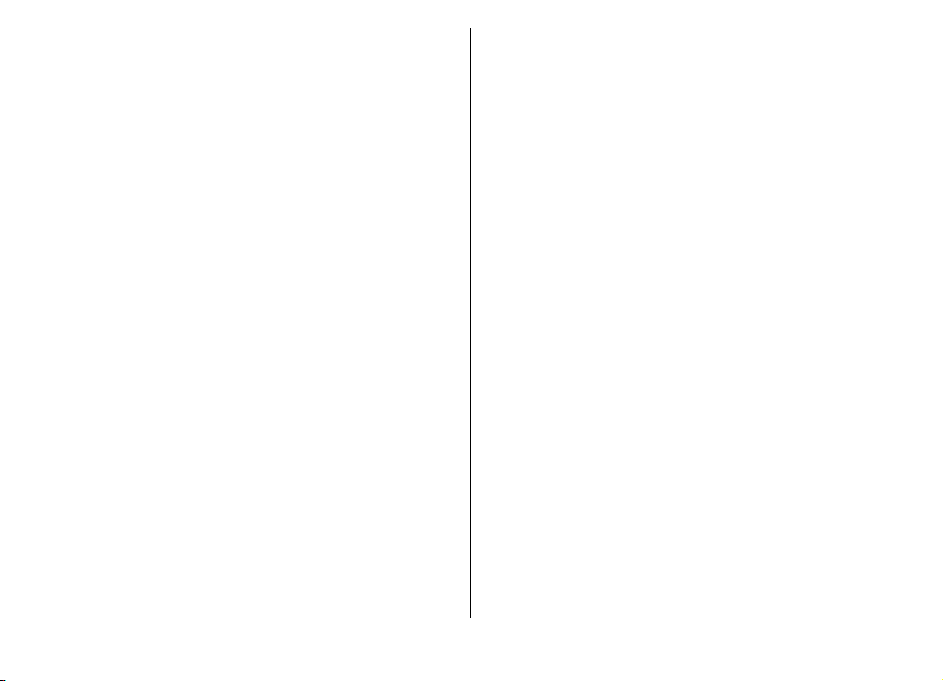
С помощью приложения "Сообщения" (услуга сети)
можно передавать и принимать текстовые сообщения,
мультимедийные сообщения, аудиосообщения и
сообщения электронной почты. Кроме того, можно
принимать служебные сообщения Интернет, сообщения
базовой станции, специальные сообщения, содержащие
данные, а также передавать служебные запросы.
Перед отправкой или получением сообщений, возможно,
потребуется сделать следующее:
Необходимо вставить действующую SIM-карту в
устройство
сети.
Убедитесь, что сеть поддерживает требуемые функции
сообщений, и они включены на SIM-карте.
Настройте точку доступа к Интернету для устройства.
Определите параметры учетной записи электронной
почты в устройстве.
Определите параметры текстовых сообщений в
устройстве.
Определите параметры мультимедийных сообщений в
устройстве.
Устройство может распознавать поставщика услуг и
автоматически устанавливать
сообщений. Если этого не происходит, может
потребоваться определить эти параметры вручную или
обратиться к поставщику услуг для настройки
параметров.
и находиться в зоне обслуживания сотовой
некоторые настройки
Почтовый ящик
Выберите Меню > Сообщ. и почтовый ящик.
Определение настроек электронной почты
Выберите Меню > Сообщ. и Новый п/я.
Для работы с электронной почтой необходимо, чтобы на
устройстве была правильно настроена точка доступа в
Интернет и были правильно определены настройки
электронной почты.
Требуется отдельная учетная запись электронной почты.
Следуйте инструкциям по использованию удаленного
почтового ящика, а также инструкциям поставщика
Интернет-услуг (ISP).
Если выбрать Сообщ. >
создать учетную запись электронной почты, если она еще
не создана. Для настройки электронной почты с помощью
руководства по почтовому ящику выберите Начать.
При создании нового почтового ящика присвоенное ему
имя автоматически заменяет имя "Почтовый ящик" на
главном экране приложения "Сообщения". Можно
создать до шести почтовых ящиков.
Открытие почтового ящика
Выберите Меню > Сообщ. и почтовый ящик.
При открытии почтового ящика предлагается
подключиться к почтовому ящику.
Для подключения к почтовому ящику и загрузки новых
заголовков сообщений электронной почты или
Новый п/я, будет предложено
© 2008 Nokia. Все права защищены. 25
Page 26
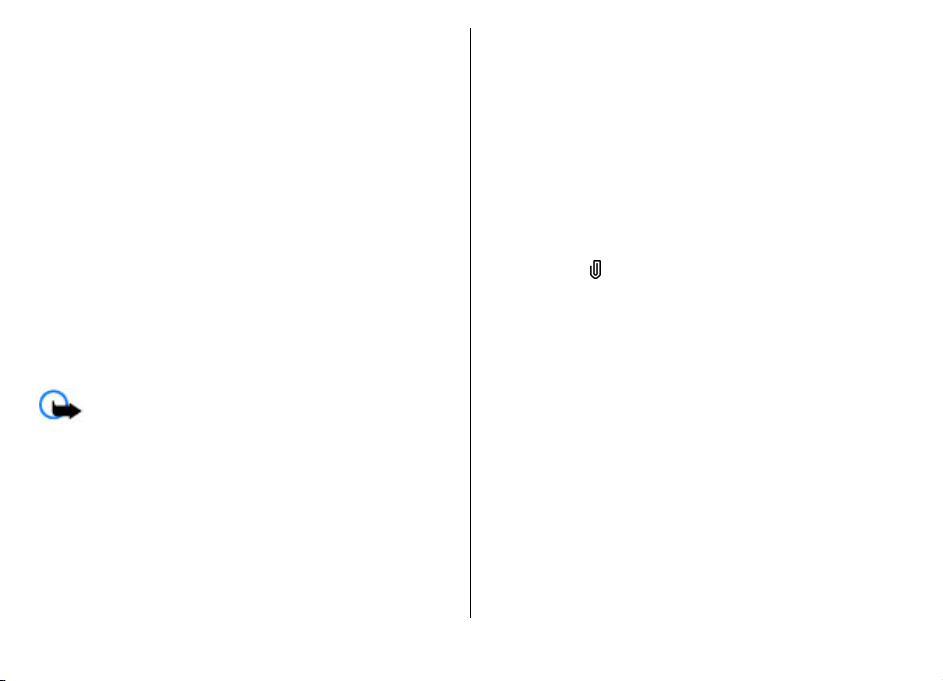
сообщений выберите Да. При просмотре сообщений в
Интернете осуществляется непрерывное подключение к
удаленному ящику.
Для просмотра загруженных ранее сообщений
электронной почты в автономном режиме выберите
Нет.
Для создания нового сообщения электронной почты
выберите Функции > Новое сообщение >
Сообщение эл. почты.
Находясь в сети, для завершения соединения в режиме
передачи данных с удаленным почтовым ящиком
выберите
Функции > Разъединить
Загрузка сообщений электронной почты
Выберите Меню > Сообщ. и почтовый ящик.
В автономном режиме выберите Функции >
Установить связь, чтобы подключиться к удаленному
почтовому ящику.
Важное замечание. Сообщения следует
открывать с осторожностью. Сообщения могут содержать
вредоносное программное обеспечение и другие
программные компоненты, которые могут нарушить
работу телефона и компьютера.
1. Если Вы подключены к удаленному почтовому ящику,
выберите Функции > Получить почту > Новую для
загрузки всех новых сообщений, Выбранную для
загрузки только выбранных сообщений или Всю для
загрузки всех сообщений
из почтового ящика.
Для прекращения загрузки сообщений выберите
Отменить.
2. Для отключения и просмотра сообщений электронной
почты в автономном режиме выберите Функции >
Разъединить.
3. Чтобы открыть сообщение электронной почты,
выберите сообщение. Если сообщение не было
загружено и работа ведется в автономном режиме,
будет предложено загрузить сообщение из почтового
ящика.
Чтобы просмотреть вложения электронной почты,
откройте сообщение и
обозначенное
устройство, выберите Функции > Загрузить.
Для автоматической загрузки сообщений электронной
почты выберите Функции > Параметры эл. почты >
Автозагрузка.
Настройка устройства для автоматической загрузки
сообщений электронной почты может привести к
передаче больших объемов данных через сеть
поставщика услуг. Сведения о тарифах за передачу
данных можно получить у поставщика услуг.
выберите поле вложения,
. Если вложение не было загружено на
Удаление сообщений электронной почты
Выберите Меню > Сообщ. и почтовый ящик.
Для удаления содержимого сообщения электронной
почты с устройства без удаления его из удаленного
почтового ящика выберите Функции > Удалить >
Телефона.
© 2008 Nokia. Все права защищены.26
Page 27
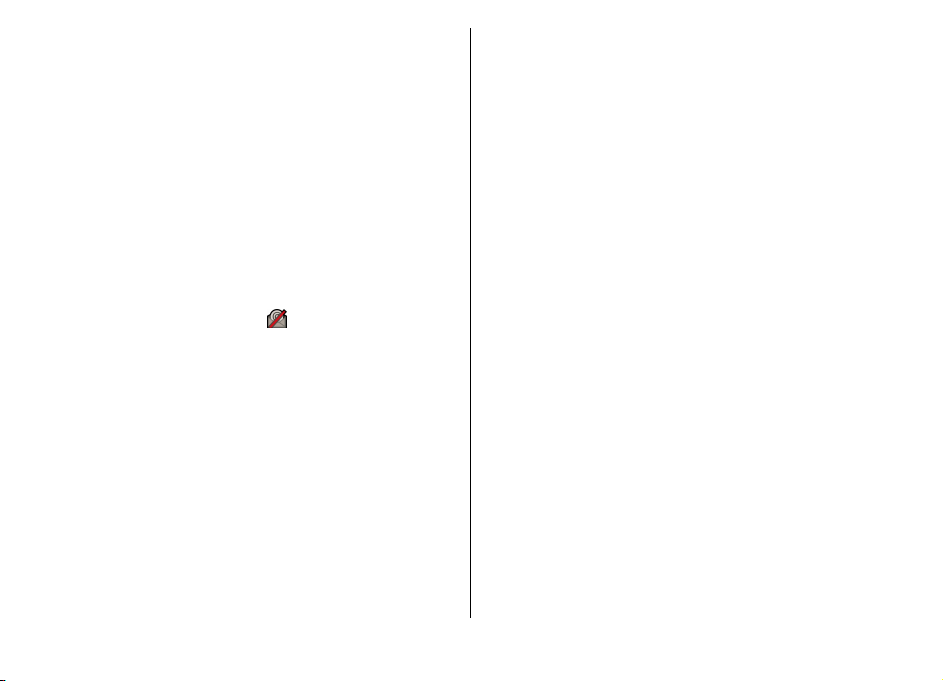
Устройство отображает заголовки сообщений
электронной почты удаленного почтового ящика. Хотя
содержимое сообщения удалено, его заголовок
сохраняется на устройстве. Если необходимо удалить и
заголовок, необходимо подключиться к серверу при
удалении сообщения с устройства и из удаленного
почтового ящика. Если подключение к серверу
отсутствует, заголовок удаляется при повторном
подключении устройства к удаленному почтовому ящику
для обновления состояния.
Для удаления сообщения электронной почты с
устройства и из удаленного почтового ящика выберите
Функции > Удалить > Телефона и сервера.
Для отмены удаления сообщения электронной почты,
которое отмечено для удаления с устройства и сервера
при следующем подключении (
Отменить удаление.
), выберите Функции >
Почта Exchange
С помощью услуги Mail for Exchange можно получать
рабочую электронную почту на устройстве. Можно читать
и отвечать на сообщения электронной почты,
просматривать и изменять вложения, просматривать
информацию календаря, получать и отвечать на запросы
на встречу, составлять расписание встреч, а также
просматривать, добавлять и изменять контактную
информацию. Услугу Mail for Exchange можно установить
только в том случае, если у Вашей компании
сервер Microsoft Exchange. Помимо этого, администратор
отдела ИТ Вашей компании должен включить Mail for
Exchange для Вашей учетной записи.
имеется свой
Перед началом установки Mail for Exchange убедитесь, что
у Вас имеется все необходимое:
Идентификатор корпоративной электронной почты
Имя пользователя в корпоративной сети
Пароль в корпоративной сети
Имя домена сети (обратитесь в отдел ИТ компании)
Имя сервера Почты Exchange (обратитесь в отдел ИТ
компании)
В зависимости от конфигурации сервера Почты Exchange
в компании может потребоваться дополнительная
информация. Если у вас
обратитесь в отдел ИТ компании.
Для использования Mail for Exchange может
потребоваться код блокировки. По умолчанию код
блокировки устройства — 12345, но администратор
отдела ИТ Вашей компании может изменить его для Вас.
В зависимости от компании во время установки Почты
Exchange могут отображаться всплывающие окна с
различной информацией. Прочитайте информацию и
выберите Продолж., OK, Далее
продолжения.
нет правильной информации,
или Да для
Порядок установки Mail for Exchange:
1. В режиме ожидания выберите ссылку мастера
электронной почты.
2. Выберите Запуск настр. эл. почты.
3. Прочтите информацию и выберите Начать.
4. Чтобы разрешить устройству доступ к сети, выберите
Да.
© 2008 Nokia. Все права защищены. 27
Page 28

5. Введите свой адрес электронной почты и выберите
OK.
6. Введите пароль и выберите OK.
7. Введите имя пользователя и выберите OK.
8. Выберите Mail for Exchange.
9. Введите имя домена сети и выберите OK.
10. Введите имя сервера Почты Exchange и выберите OK.
11. Для установки приложения Mail for Exchange на
устройство выберите Да.
После установки можно создать свой профиль Mail for
Exchange, изменив
профиль может создаваться автоматически.
настройки. В зависимости от компании
Ввод и передача сообщений
Выберите Меню > Сообщ..
Важное замечание. Сообщения следует
открывать с осторожностью. Сообщения могут содержать
вредоносное программное обеспечение и другие
программные компоненты, которые могут нарушить
работу телефона и компьютера.
Чтобы передавать мультимедийные сообщения и
сообщения электронной почты, в телефоне должны быть
установлены правильные значения параметров
подключения.
Размер сообщений MMS ограничен возможностями
сотовой сети. Если вставленное изображение превышает
заданное ограничение, устройство позволяет
уменьшить
его размер так, чтобы его можно было передать в
сообщении MMS.
Ограничения, накладываемые на размер сообщений
электронной почты, можно уточнить у поставщика услуг.
При попытке передачи сообщения электронной почты,
размер которого превышает ограничение,
установленное для сервера электронной почты,
сообщение сохраняется в папке "Исходящие" и
устройство периодически пытается выполнить его
повторную передачу. Для передачи сообщения
электронной почты требуется соединение в режиме
передачи данных. В связи с этим многократные попытки
повторной передачи сообщения электронной почты
могут привести к увеличению платы. Такое сообщение
можно удалить из папки "Исходящие" или переместить
его в папку "Черновики".
1. Выберите Новое сообщ. > Сообщение для передачи
текстового или мультимедийного сообщения (MMS),
Звуковое сообщение для передачи
мультимедийного сообщения,
аудиоклип, или Сообщение эл. почты для передачи
сообщения электронной почты.
2. В поле "Кому" нажмите клавишу прокрутки для
выбора групп или адресатов из списка контактов или
введите телефонный номер адресата или адрес
электронной почты. Для разделения адресатов
используется точка с запятой (;), которая вводится с
помощью клавиши *. Можно также скопировать и
вставить номер или
3. Введите тему сообщения в поле темы. Для изменения
отображаемых полей выберите Функции > Поля
заголовка сбщ.
адрес из буфера обмена.
содержащего
© 2008 Nokia. Все права защищены.28
Page 29

4. В поле сообщения введите текст сообщения. Для
вставки шаблона или заметки выберите Функции >
Вставить содержимое > Вставить текст >
Шаблон или Заметку.
5. Для добавления мультимедийного файла в
сообщение MMS выберите Функции > Вставить
содержимое, тип или источник файла и требуемый
файл. Для вставки в сообщение визитной карточки,
слайда, заметки или какого-либо другого файла
выберите Функции >
Вставить другое.
6. Для съемки фотографии или записи аудио- или
видеоклипа для сообщения MMS выберите
Функции > Вставить содержимое > Вставить
изображения > Новая, Вставить видеоклип >
Новый или Вставить аудиоклип > Новый.
7. Для добавления вложения в сообщение электронной
почты выберите Функции и тип вложения. Вложения
электронной почты отмечены значком
8. Для передачи сообщения выберите Функции >
Передать или нажмите клавишу вызова.
Примечание: Текст на экране устройства или
значок отправленного сообщения не указывает на то, что
сообщение фактически принято требуемым адресатом.
Устройство поддерживает работу с текстовыми
сообщениями длиной более предела, установленного
для одинарных сообщений. Более длинные сообщения
передаются в двух и более сообщениях. Поставщик услуг
может начислять соответствующую оплату. Символы с
надстрочными знаками и другими метками
Вставить содержимое >
.
, а также
символы некоторых языков занимают больше места,
уменьшая количество символов, которое можно послать
в одном сообщении.
В сообщениях MMS нельзя передавать видеоклипы,
сохраненные в файловом формате MP4, а также
видеоклипы, размер которых превышает установленное
в сотовой сети ограничение размера для сообщений MMS.
Контакты на Ovi
Об услуге "Контакты на Ovi"
С помощью услуги "Контакты на Ovi" можно оставаться на
связи с наиболее важными людьми. Просмотрите
контакты и найдите друзей в сообществе Ovi. Свяжитесь
со своими друзьями в чате, расскажите о своем
местоположении и присутствии и без труда посмотрите,
чем занимаются Ваши друзья и где они находятся. Можно
даже пообщаться в чате с друзьями, использующими
Google Talk™. С
сделать свой список контактов функциональным!
Для пользования услугой необходима учетная запись
Nokia Account. Создайте учетную запись на мобильном
устройстве или на ПК перейдите по адресу www.ovi.com.
Беседа с друзьями
Для подключения к услуге "Контакты на Ovi" откройте
приложение "Контакты" и вкладку "Ovi". Выберите Войти
в сеть и способ подключения.
По возможности используйте соединение по
беспроводной локальной сети (WLAN). Соединение в
режиме пакетной передачи данных может привести к
помощью услуги "Контакты на Ovi" можно
© 2008 Nokia. Все права защищены. 29
Page 30

дополнительным расходам на оплату услуг передачи
данных. Дополнительную информацию о ценах можно
получить у поставщика услуг сети.
Чтобы начать беседу с другом, выберите Функции >
Чат. Для отправки сообщения беседы введите текст в
поле сообщения и выберите Отправить.
На экране чата выберите Функции и затем одну из
следующих функций:
Отправить — передача сообщения.
Добавить смайлик
Отправ. мое располож. — передача собеседнику
сведений о своем положении (если оба устройства
поддерживают эту функцию).
Профиль — просмотр сведений о друге.
Мой профиль — выбор состояния присутствия или
основной фотографии, настройка сообщения или
изменение личной информации.
Редактировать текст — копирование текста или
вставка текста в сообщение.
Завершить беседу — завершение активной беседы.
Выйти из
бесед и выход из приложения.
приложения — завершение всех активных
— вставка смайлика.
5. Контакты
Выберите Меню > Контакты.
В приложении "Контакты" можно сохранять и обновлять
информацию о контактах, например телефонные номера,
домашние адреса или адреса электронной почты
контактов. К карточке контакта можно добавить
персональный сигнал вызова или картинку. Кроме того,
Доступные функции могут отличаться.
Для получения информации о местоположении друга
необходимо приложение "Карты". Для передачи и
приема информации о местоположении требуются
приложения "Карты" и "Местоположение".
Для просмотра местоположения друга выберите Показ.
на карте.
Для возврата к главному экрану услуги "Контакты на Ovi",
не завершая беседу, выберите Назад.
Если в беседе был получен телефонный
чтобы добавить его к контактам, вызвать, копировать
или передать по этому номеру сообщение, выберите
Функции.
Чтобы открыть или копировать ссылку, полученную в
беседе, выберите Функции.
Если в беседе был получен адрес электронной почты, для
того чтобы его копировать или отправить по указанному
адресу сообщение электронной почты, выберите
Функции.
можно создавать группы контактов, с помощью которых
можно передавать текстовые сообщения или сообщения
электронной почты одновременно нескольким
адресатам.
номер, для того
© 2008 Nokia. Все права защищены.30
Page 31

Сохранение и изменение имен и номеров
1. Чтобы добавить новый контакт в список контактов,
выберите Функции > Новый контакт.
2. Заполните необходимые поля и выберите Готово.
Чтобы изменить контакты, выберите контакт, а затем
выберите Функции > Изменить.
Мелодии, изображения и текст вызова для контактов
Можно определить мелодию сигнала для контакта или
группы, а также изображение и текст вызова для
контакта. При получении вызова контакта устройство
воспроизводит выбранную мелодию сигнала и
отображает текст вызова или изображение (если номер
телефона абонента передается во время вызова и
устройство распознает его).
Для определения мелодии сигнала вызова для контакта
или группы контактов выберите
контактов, Функции > Мелодия и мелодию сигнала
вызова.
Для определения текста вызова для контакта выберите
контакт и Функции > Добавить текст вызова. Введите
текст вызова и выберите OK.
контакт или группу
Чтобы добавить изображение для контакта,
сохраненного в памяти устройства, выберите контакт,
Функции > Добавить изображение и изображение в
приложении "Галерея".
Для удаления мелодии выберите Стандартная
мелодия в списке мелодий.
Для просмотра, изменения или удаления изображения
контакта выберите контакт, затем Функции >
Изображение и необходимую функцию.
Копирование контактов
При первом открытии списка контактов предлагается
скопировать имена и номера с SIM-карты на устройство.
Чтобы начать копирование, выберите OK.
Если не нужно копировать контакты с SIM-карты на
устройство, выберите Отменить. Устройство предлагает
просмотреть контакты SIM-карты в папке "Контакты". Для
просмотра контактов выберите OK. Открывается список
контактов, а имена, хранящиеся на SIM-карте,
отмечаются значком
.
© 2008 Nokia. Все права защищены. 31
Page 32

6. Мультимедиа
Музыкальный проигрыватель
Внимание! Слушайте музыку при умеренной
громкости. Продолжительное прослушивание при
большой громкости может привести к повреждению
слуха. Не подносите устройство к уху при включенном
громкоговорителе, так как громкость может быть очень
велика.
Выберите Меню > Музыка > Муз.проигр..
Музыкальный проигрыватель поддерживает форматы
файлов, такие как AAC, AAC+, eAAC+, MP3 и WMA.
Проигрыватель поддерживает не все форматы файлов и
версии указанных выше форматов.
не все
Можно также использовать музыкальный
проигрыватель для прослушивания фрагментов.
Подкастинг - это доставка аудио- и видеосодержимого
через Интернет с использованием технологий RSS или
Atom для воспроизведения в мобильных устройствах и на
компьютерах.
Воспроизведение композиции или фрагмента подкаста
Для добавления всех доступных композиций и подкастов
в фонотеку выберите Функции > Обновить
библиотеку.
Для воспроизведения композиции или эпизода подкаста
укажите необходимую категорию и выберите
композицию или эпизод подкаста.
Для приостановки воспроизведения воспользуйтесь
музыкальными клавишами.
Для быстрой перемотки вперед или назад воспользуйтесь
музыкальными клавишами.
Для изменения тембра воспроизведения музыки
выберите Функции > Эквалайзер.
Для изменения баланса, стереоэффекта или усиления
низких частот выберите Функции > Настройки звука.
Для просмотра визуализации во
выберите Функции > Показать визуализац..
Для возврата в режим ожидания и продолжения работы
проигрывателя в фоновом режиме нажмите клавишу
завершения вызова.
время воспроизведения
Say and Play
С помощью услуги "Say and Play" можно начать
воспроизведение музыки, произнеся, например, имя
исполнителя.
Для запуска приложения "Say and Play" нажмите и
удерживайте клавишу *. Когда прозвучит сигнал,
произнесите имя исполнителя, имя исполнителя и
название песни, название альбома или название списка
воспроизведения. Держите устройство на расстоянии
© 2008 Nokia. Все права защищены.32
Page 33

около 20 см (8 дюймов) ото рта и говорите обычным
голосом. Не закрывайте микрофон устройства рукой.
При первом использовании услуги "Say and Play" после
загрузки новой музыки на устройство для обновления
голосовых команд выберите Функции > Обновить.
Совет. Также можно запустить приложение "Say
and Play", выбрав Меню > Музыка > Поиск муз..
Голосовые команды основаны на метаданных (имя
исполнителя и название песни) музыки на устройстве. В
приложении "Say and Play" поддерживаются два языка:
английский язык и язык, выбранный в качестве языка
устройства. Язык метаданных песни должен быть
английским или языком устройства.
Совет. Для повышения точности поиска
используйте для набора голосовые команды.
Устройство набора адаптируется к Вашему голосу и
использует его же для поиска музыки.
Музыкальный магазин Nokia
Выберите Меню > Музыка > Муз. магаз..
В музыкальном магазине Nokia (услуга сети) можно найти,
просмотреть и приобрести мелодии для загрузки на
устройство. Для приобретения мелодии сначала
необходимо оформить подписку на услугу.
Для доступа к музыкальному магазину Nokia необходимо
наличие в устройстве правильно настроенной точки
доступа в Интернет.
Музыкальный магазин Nokia доступен не во всех странах
и регионах
.
Настройки музыкального магазина Nokia
Настройки музыкального магазина Nokia могут быть
различными. Кроме того, настройки могут быть
предварительно заданными и не подлежащими
изменению. Может быть предложено выбрать точку
доступа, используемую при подключении к
музыкальному магазину Nokia. Выберите Точка доступа
по умолч..
Выполнив вход в услугу музыкального магазина Nokia,
можно изменить настройки, выбрав Функции >
Параметры.
Передача музыки из компьютера
Для передачи музыки из компьютера подключите
устройство к компьютеру с помощью совместимого
кабеля USB для передачи данных или по каналу Bluetooth.
Если используется кабель USB, выберите режим
подключения Накопитель. Проверьте, что в устройстве
установлена совместимая карта памяти.
Если выбран режим подключения Передача м-файлов,
для синхронизации музыки между устройством и
компьютером можно использовать Windows Media Player.
N-Gage™
На устройстве можно играть в высококачественные
многопользовательские игры N-Gage. N-Gage – это
платформа для мобильных игр, доступная на некоторых
совместимых мобильных устройствах Nokia. Для поиска
игр, партнеров по играм, а также содержимого,
© 2008 Nokia. Все права защищены. 33
Page 34

относящегося к N-Gage, выберите приложение N-Gage в
главном меню.
Для работы всех функций N-Gage потребуется доступ
устройства к Интернету через сотовую или беспроводную
локальную сеть (WLAN). Дополнительную информацию
об услугах передачи данных можно получить у
поставщика услуг сотовой сети.
Дополнительную информацию см. на веб-узле www.n-
gage.com.
Камера
Выберите Меню > Приложен. > Камера.
Съемка фотографии
Откройте папку Меню > Приложен. > Камера. Экран
автоматически поворачивается в режим альбомной
ориентации.
Устройство обеспечивает съемку изображений с
разрешением до 2048 x 1536 пикселов. Изображения в
этом руководстве могут иметь другое разрешение.
Для фотосъемки используйте дисплей в качестве
видоискателя и нажмите клавишу камеры. Фотография
сохраняется в папке "Галерея" устройства.
Для увеличения или уменьшения изображения перед
фотосъемкой используйте клавиши
Для фокусировки на объекте перед фотосъемкой
нажмите клавишу съемки до половины.
масштабирования.
На панели инструментов содержатся ссылки на
различные объекты и настройки до и после фото- или
видеосъемки. Выберите одну из следующих функций:
переключение в режим фотосъемки.
переключение в режим видеосъемки.
выбор сюжетной программы.
включение подсветки видео (только в режиме видео).
выбор режима вспышки (только для фотографий).
запуск таймера автоматической съемки (только для
фотографий).
включение режима съемки фотосерии (только для
фотографий).
выбор оттенка цвета.
регулировка баланса белого.
переход в приложение "Галерея".
Набор доступных настроек зависит от используемого в
настоящий момент режима съемки или окна просмотра.
После закрытия камеры восстанавливаются значения
настроек по умолчанию.
Для настройки панели инструментов камеры в режиме
фотосъемки выберите Функции > Настройка пан.
инстр..
Для включения скрытой панели инструментов нажмите
клавишу прокрутки.
© 2008 Nokia. Все права защищены.34
Page 35

Запись видеоклипов
Выберите Меню > Приложен. > Камера.
1. Если камера находится в режиме фотосъемки,
выберите режим видеосъемки на панели
инструментов.
2. Чтобы начать запись, нажмите клавишу спуска
затвора.
3. Чтобы приостановить запись, выберите Пауза.
Выберите Продолж. для возобновления записи.
4. Для остановки записи выберите Стоп. Видеоклип
автоматически сохраняется в Галерее. Максимальная
продолжительность видеоклипа зависит от объема
свободной
памяти.
Галерея
Главный экран
Выберите Меню > Галерея.
Выберите одну из следующих функций:
Изображения
видеоклипов в приложении "Фотографии".
Видеоклипы
видеоцентре.
Музыка
Аудиоклипы
Ссылки поток.
потоков.
Презентации
— просмотр изображений и
— просмотр видеоклипов в
— Откройте папку Муз.проигр..
— прослушивание аудиоклипов.
— просмотр и открытие ссылок
— просмотр презентаций.
Можно просматривать и открывать папки, а также
копировать и перемещать элементы в папках. Кроме того,
можно создавать альбомы, а также копировать и
добавлять в них объекты.
Чтобы открыть файл, нажмите клавишу прокрутки. Для
открытия и воспроизведения видеоклипов, RAM-файлов
и ссылок потоков служит приложение "Видеоцентр", а
для воспроизведения музыки и аудиоклипов –
приложение "Музыкальный проигрыватель".
Фотографии
О приложении "Фотографии"
Выберите Меню > Галерея > Изображения и одну из
следующих функций:
Снимки — просмотр всех отснятых изображений и
видеоклипов.
Месяцы — просмотр изображений и видеоклипов,
отсортированных по месяцу их создания.
Альбомы — просмотр альбомов по умолчанию и
альбомов, созданных Вами.
Метки — просмотр меток, созданных для каждого
объекта.
Загрузки — просмотр объектов и видеоклипов,
загруженных из сети или принятых в
сообщениях или сообщениях электронной почты.
Все — просмотр всех объектов.
Обм. в Инт. — публикация изображений и
видеоклипов в сети Интернет.
мультимедийных
© 2008 Nokia. Все права защищены. 35
Page 36

Печать изображений
С помощью функции печати изображений можно
выводить изображения на печать через соединение
Bluetooth или совместимый кабель USB для передачи
данных. Также можно печатать изображения с помощью
соединения беспроводной локальной сети (WLAN).
Можно печатать изображения только в формате JPEG.
Фотографии, снятые с помощью камеры, автоматически
сохраняются в формате JPEG.
Выбор принтера
Для печати изображений с помощью функции печати
изображений выберите изображение и функцию печати.
Когда функция печати изображений используется в
первый раз, отображается список доступных
совместимых принтеров. Выберите принтер. Принтер
устанавливается как стандартный (используемый по
умолчанию).
Для использования PictBridge-совместимого принтера
подключите совместимый кабель для передачи данных,
прежде чем выбрать функцию печати, и убедитесь, что
установлен
подключ.. Принтер отображается автоматически при
выборе функции печати.
Если стандартный принтер недоступен, отображается
список доступных принтеров.
Для изменения стандартного принтера выберите
Функции > Настройки > Принтер по умолч..
режим кабеля Фотопечать или Запрос при
Обмен в Интернете
О функции обмена в Интернете
Выберите Меню > Приложен. > Обм. в Инт..
Приложение "Обмен в Интернете" позволяет
публиковать изображения, видеоклипы, аудиоклипы с
устройства на совместимые службы, такие как альбомы и
блоги. Кроме того, можно оставлять комментарии к
публикациям этих служб и загружать содержимое на
совместимые устройства Nokia.
Поддерживаемые типы содержимого и наличие услуги
обмена в Интернете могут отличаться.
Подписка на службы
Выберите Меню > Приложен. > Обм. в Инт..
Для подписки на службу обмена в Интернете перейдите
на веб-узел поставщика услуг и убедитесь, что
устройство Nokia совместимо с предоставляемой услугой.
Создайте учетную запись, следуя инструкциям на вебузле. Вам будут предоставлены имя пользователя и
пароль, которые нужны для настройки учетной записи на
устройстве.
1. Для
активации службы откройте приложение "Обмен
в Интернете" на устройстве, выберите службу и
выберите Функции > Активировать.
2. Разрешите устройству создать сетевое подключение.
Если будет предложено указать точку доступа в
Интернет, выберите ее из списка.
© 2008 Nokia. Все права защищены.36
Page 37

3. Выполните вход с помощью учетной записи в
соответствии с инструкциями на веб-узле поставщика
услуг.
Услуги Nokia в службе обмена в Интернете бесплатны.
Поставщик услуг может взимать плату за передачу любых
данных по сети. Информацию о доступности и стоимости
услуг, предоставляемых сторонними организациями, а
также о стоимости передачи данных можно получить у
поставщика услуг
или соответствующей организации.
Создание публикации
Выберите Меню > Приложен. > Обм. в Инт..
Для публикации мультимедийных файлов в службе
выберите службу и выберите Функции > Новая
передача. Если служба обмена в Интернете
предоставляет каналы для публикации файлов,
выберите нужный канал.
Для добавления изображения, видеоклипа или
аудиоклипа в публикацию выберите Функции >
Вставить.
Чтобы добавить название или описание в публикацию,
введите текст
представлены.
Чтобы добавить метки в публикацию, выберите Метки:.
Чтобы указать, нужно ли публиковать расположение
информации, содержащейся в файле, выберите
Распол.:.
Чтобы установить уровень конфиденциальности файла,
выберите Конфид.:. Чтобы разрешить просмотр файла
в соответствующие поля, если они
для всех пользователей, выберите Публичный. Чтобы
ограничить просмотр файла другими пользователями,
выберите Личный. Можно определить параметр По
умолчанию на веб-узле поставщика услуг.
Для отправки публикации в службу выберите Функции >
Передать в сеть.
Видеоцентр
С помощью видеоцентра (услуга сети) можно загружать
или воспроизводить в потоковом режиме видеоклипы
через сеть из совместимых служб Интернет-видео с
использованием пакетной передачи данных или
беспроводной локальной сети (WLAN). Можно также
передавать видеоклипы с совместимого компьютера на
данное устройство и просматривать их в видеоцентре.
Использование точек доступа для пакетной передачи
данных при загрузке видеоклипов
существенному увеличению объема данных,
передаваемых через сеть поставщика услуг. Сведения о
тарифах за передачу данных можно получить у
поставщика услуг.
Устройство может содержать предварительно заданные
службы.
Поставщики услуг могут предоставлять содержимое
бесплатно или взыскивать определенную плату.
Сведения о стоимости услуги можно получить у
поставщика услуг.
может привести к
© 2008 Nokia. Все права защищены. 37
Page 38

Просмотр и загрузка видеоклипов
Подключение к видеоуслугам
1. Выберите Меню > Галерея > Видеоклипы.
2. Чтобы подключиться к услуге для установки
видеослужб, выберите Каталог видео и
необходимую видеослужбу из каталога услуг.
Просмотр видеоклипа
Для просмотра содержимого установленных видеоуслуг
выберите Каналы видео.
Содержимое некоторых видеослужб подразделяется на
категории. Для просмотра видеоклипов выберите
категорию.
Для поиска видеоклипа в услуге выберите Поиск видео.
В некоторых услугах поиск может быть недоступен.
Некоторые видеоклипы могут передаваться в потоковом
режиме по сети, а другие необходимо сначала загрузить
в устройство. Для загрузки видеоклипа
Функции > Загрузить. После закрытия приложения
загрузка продолжается в фоновом режиме. Загруженные
видеоклипы сохраняются в папке "Мои видео".
Для потокового воспроизведения видеоклипа или
просмотра загруженного клипа выберите Функции >
Воспроизвести. При воспроизведении видеоклипа
используйте клавиши выбора и клавишу прокрутки или
мультимедийные клавиши для управления
проигрывателем. Для изменения громкости нажмите
клавишу регулировки громкости.
выберите
Внимание! Слушайте музыку при умеренной
громкости. Продолжительное прослушивание при
большой громкости может привести к повреждению
слуха.
Выберите Функции и одну из следующих функций:
Возобновить загрузку — возобновление
приостановленной загрузки или загрузки, при которой
произошел сбой.
Отменить загрузку — отмена загрузки.
Предварит. просмотр — предварительный просмотр
видеоклипа.
Сведения о канале — просмотр информации о
видеоклипе.
Обновить список — обновление списка
видеоклипов.
Откр. ссылку в обозр. — открытие ссылки в
Интернет-браузере.
Планирование загрузок
Установка приложения для автоматической загрузки
видеоклипов может привести к передаче больших
объемов данных через сеть поставщика услуг.
Дополнительную информацию о стоимости услуг
передачи данных можно получить у поставщика услуг.
Для планирования автоматической загрузки
видеоклипов в службе выберите Функции >
Расписание загрузок. Видеоцентр автоматически
загружает новые видеоклипы ежедневно в
установленное время.
Чтобы отменить запланированные загрузки, в
метода загрузки выберите Ручная загрузка.
качестве
© 2008 Nokia. Все права защищены.38
Page 39

Диктофон
Выберите Меню > Музыка > Диктофон.
Приложение "Диктофон" позволяет записывать
голосовые заметки и телефонные разговоры.
Использование диктофона невозможно, если активен
вызов в режиме передачи данных или соединение GPRS.
Для записи аудиоклипа выберите
Для остановки записи аудиоклипа выберите
Для прослушивания аудиоклипа выберите
Для выбора качества записи или места сохранения
аудиоклипов выберите Функции > Параметры.
Записанные аудиоклипы сохраняются в папке
"Аудиоклипы" приложения "Галерея".
Для записи телефонного разговора откройте диктофон во
время разговора и выберите . Во время записи оба
участника каждые пять секунд слышат тональный
сигнал.
.
.
.
FM-радио
Для FM-радиоприемника используется другая антенна,
отличная от антенны мобильного устройства. Поэтому
для работы FM-радиоприемника к устройству должна
быть подключена совместимая минигарнитура или
другой аксессуар.
Выберите Меню > Музыка > Радио > FM-радио.
Качество радиовещания зависит от зоны действия
радиостанции в определенной области.
Прослушивание радиоприемника
Выберите Меню > Музыка > Радио > FM-радио.
Для FM-радиоприемника используется другая антенна,
отличная от антенны мобильного устройства. Поэтому
для работы FM-радиоприемника к устройству должна
быть подключена совместимая минигарнитура или
другой аксессуар.
Внимание! Слушайте музыку при умеренной
громкости. Продолжительное прослушивание при
большой громкости может привести к повреждению
слуха. Не подносите устройство к уху при включенном
громкоговорителе, так как громкость может быть очень
велика.
Качество радиовещания зависит от зоны действия
радиостанции в определенной области.
Во время прослушивания радиопередач можно
выполнять вызовы или отвечать на входящие вызовы. На
время телефонного вызова звук радиоприемника
отключается.
Чтобы начать поиск радиостанции, выберите
.
Если радиостанции были сохранены в устройстве, то для
переключения на следующую или предыдущую
радиостанцию выберите
Выберите Функции и одну из следующих функций:
Вкл. громкоговорит. — прослушивание
радиостанций с помощью громкоговорителя.
или .
или
© 2008 Nokia. Все права защищены. 39
Page 40

Ручная настройка — изменение частоты
радиовещания вручную.
Каталог станций — просмотр доступных в данной
местности радиостанций (услуга сети).
Сохранить станцию — сохранение радиостанции, на
которую Вы сейчас настроены, в списке радиостанций.
Станции — открытие списка сохраненных
радиостанций.
В фоновом режиме — возврат в режим ожидания и
прослушивание FM-радио в фоновом режиме.
Интернет-радио Nokia
Выберите Меню > Музыка > Радио > Интернет-
радио.
С помощью приложения Nokia Интернет-радио (услуга
сети) можно прослушивать доступные радиостанции в
Интернете. Для прослушивания радиостанций в
устройстве должна быть создана точка доступа для
соединения беспроводной локальной сети (WLAN) или
соединения в режиме пакетной передачи данных.
Прослушивание радиостанций может привести к
существенному увеличению объема данных,
передаваемых через сеть поставщика
Рекомендуется использовать соединение WLAN. Перед
использованием других методов подключения уточните
условия и стоимость услуг по передаче данных у
поставщика услуг. Например, при выборе тарифного
плана с фиксированной платой можно передавать и
принимать большие объемы данных, оплачивая
ежемесячно фиксированную сумму.
услуг.
Прослушивание станций Интернет-радио
Выберите Меню > Музыка > Радио > Интернет-
радио.
Внимание! Слушайте музыку при умеренной
громкости. Продолжительное прослушивание при
большой громкости может привести к повреждению
слуха. Не подносите устройство к уху при включенном
громкоговорителе, так как громкость может быть очень
велика.
Для прослушивания станций Интернет-радио выполните
следующие действия:
1. Выберите станцию из списка избранных или из
каталога радиостанций или выполните поиск станций
по названию
Для добавления радиостанции вручную выберите
Функции > Доб. станц. вручную. Можно также
просматривать ссылки на радиостанции с помощью
приложения Интернет-браузера. Совместимые ссылки
автоматически открываются в приложении Интернетрадио.
2. Выберите Прослушать.
Открывается экран "Текущий список" с информацией
о прослушиваемой радиостанции и композиции.
Для приостановки воспроизведения нажмите клавишу
прокрутки, для возобновления
нажмите клавишу прокрутки еще раз.
Для просмотра информации о радиостанции выберите
Функции > Инф. о станции (данная функция
недоступна, если станция была сохранена вручную).
в службе Интернет-радио Nokia.
воспроизведения
© 2008 Nokia. Все права защищены.40
Page 41

При прослушивании станции, сохраненной в списке
"Избранное", выполните прокрутку влево или вправо для
перехода к предыдущей или следующей сохраненной
станции.
О домашней сети
Данное устройство совместимо с архитектурой UPnP и
сертифицировано альянсом DLNA (Digital Living Network
Alliance).. С помощью устройства точки доступа к
беспроводной локальной сети (WLAN) или
маршрутизатора беспроводной локальной сети можно
создать домашнюю сеть. Затем к этой сети можно
подключать совместимые устройства UPnP,
поддерживающие беспроводную локальную сеть.
Совместимым устройством может быть данное мобильное
устройство, совместимый компьютер, совместимая
аудиосистема или телевизионная система либо
совместимый
подключенный к аудиосистеме или телевизионной
системе.
Можно разрешить совместное использование и
синхронизацию мультимедийных файлов в мобильном
устройстве с другими совместимыми устройствами,
поддерживающими UPnP и имеющими сертификат DLNA,
через домашнюю сеть. Для включения домашней сети и
управления ее настройками выберите Меню >
Приложен. > Дом. медиа. Кроме того, можно
использовать приложение "Дом. медиа" для просмотра
воспроизведения мультимедийных файлов с устройств из
домашней сети на Вашем устройстве или на других
совместимых устройствах, например на компьютере,
аудиосистеме или телевизионной системе.
© 2008 Nokia. Все права защищены. 41
мобильный мультимедийный приемник,
Для просмотра медиафайлов на другом устройстве
домашней сети, например в приложении "Фотографии",
выберите файл, затем Функции > Показ. через дом.
сеть и укажите устройство.
Для работы функции беспроводной локальной сети
(WLAN) данного устройства в домашней сети необходимо
работающее соединение беспроводной домашней сети и
наличие других домашних устройств с поддержкой UPnP,
подключенных к той же домашней
После настройки домашней сети можно дома
обмениваться фотографиями и видеоклипами со своими
друзьями и родными. Кроме того, можно сохранять
мультимедийные файлы на мультимедийном сервере или
загружать их с совместимого домашнего сервера. Музыку,
сохраненную на устройстве, можно воспроизводить на
домашней стереосистеме, имеющей сертификат DLNA,
управляя списками воспроизведения и громкостью
непосредственно со своего устройства. Фотографии,
с помощью камеры устройства, также можно
снятые
просматривать на совместимом телевизионном экране,
управляя просмотром через беспроводную локальную
сеть (WLAN).
В домашней сети используются настройки защиты
беспроводного соединения с локальной сетью.
Используйте функции домашней сети в
инфраструктурной беспроводной локальной сети с
беспроводным устройством точки доступа к локальной
сети и включенным шифрованием.
и
Устройство подключается к домашней сети
случае, если принят запрос на соединение от другого
совместимого устройства или если выбрана функция
просмотра, воспроизведения или копирования
сети.
только в том
Page 42

медиафайлов на данном устройстве или поиск других
устройств.
Открытие Ovi в Nokia 5730 XpressMusic
Ovi – это доступ к различным услугам Nokia.
Обзор и дополнительную информацию можно найти по
адресу www.ovi.com на компьютере.
Файлы на Ovi
С помощью услуги "Файлы на Ovi" можно
использоватьNokia 5730 XpressMusic для доступа к
содержимому компьютера, если он включен и
подключен к Интернету. Необходимо установить
приложение "Файлы на Ovi" на каждый компьютер,
доступ к которому необходимо получить с помощью
услуги "Файлы на Ovi".
С помощью услуги "Файлы на Ovi" можно выполнять
следующие функции:
Просмотр и поиск изображений. Загружать
изображения на вебдоступ к содержимому компьютера можно с помощью
мобильного устройства.
Просмотр и поиск файлов и документов. Никакие
специальные приложения для устройства не
требуются.
узел не требуется; получить
Загрузка музыки с компьютера на устройство. Далее
можно будет прослушать музыкальные композиции с
помощью проигрывателя на устройстве.
Передача файлов и папок с компьютера без
необходимости их предварительного перемещения на
или с устройства.
Доступ к файлам на компьютере, даже когда он
выключен. Просто выберите те папки и файлы,
которые должны быть доступны, и служба "
Ovi" автоматически сохранит их текущую копию в
защищенном интерактивном хранилище.
Файлы на
Порядок установки службы "Файлы на Ovi":
1. Выберите Меню > Интернет и Файлы на Ovi.
2. Прочтите информацию и выберите Продолж..
3. Выберите поле электронной почты и введите адрес
своей электронной почты.
4. Выберите Готово.
5. Выберите Передать. Служба "Файлы на Ovi" отправит
сообщение электронной почты с информацией о
начале работы.
Для получения дополнительной информации см.
files.ovi.com/support.
© 2008 Nokia. Все права защищены.42
Page 43

7. Телефон
Для выполнения или принятия вызовов необходимо
включить устройство, находясь в зоне действия сотовой
сети, и установить в устройство действительную SIMкарту.
Для посылки или приема сетевых вызовов устройство
должно быть подключено к услуге сетевых вызовов. Для
подключения к услуге сетевых вызовов устройство
должно находиться в зоне действия сети связи, например,
в зоне действия точки
сети (WLAN).
доступа беспроводной локальной
Голосовые вызовы
Примечание: Фактическая стоимость телефонных
разговоров и услуг, начисляемая абоненту местным
поставщиком услуг, может изменяться в зависимости от
характеристик сети, способа округления при
выставлении счета, налоговых ставок и прочих факторов.
Ответ на вызов
Для ответа на вызов нажмите клавишу вызова.
Для отклонения вызова нажмите клавишу разъединения.
Для отключения звука мелодии вместо ответа на вызов
выберите Без звука.
Если включена функция ожидающего вызова (услуга
сети), можно во время активного вызова нажать клавишу
вызова для ответа на новый входящий вызов. Первый
© 2008 Nokia. Все права защищены. 43
вызов будет переведен в режим удержания на линии. Для
завершения активного вызова нажмите клавишу
разъединения.
Посылка вызова
Важное замечание. Для работы функций
телефона при включенной блокировке устройства
введите код блокировки.
При включенной блокировке устройства сохраняется
возможность вызова службы экстренной помощи. Для
вызова службы экстренной помощи в режиме
"Автономный" или при включенной блокировке
клавиатуры устройства необходимо, чтобы в устройстве
распознавался номер телефона экстренной помощи. Для
вызова службы экстренной помощи рекомендуется
изменить режим
код блокировки.
Для посылки вызова введите номер телефона, включая
код города, и нажмите клавишу вызова.
Совет. Для выполнения международного вызова
введите символ "+", заменяющий код выхода на
международную линию, а затем введите код
страны, код города ( ноль в начале можно опустить)
и номер телефона.
Для завершения вызова или отмены выполнения вызова
нажмите клавишу разъединения.
или разблокировать устройство, введя
Page 44

Для выполнения вызова с использованием имеющихся
контактов откройте приложение "Контакты". Введите
первые буквы имени, выделите имя и нажмите клавишу
вызова.
Для посылки вызова из журнала вызовов нажмите
клавишу вызова для просмотра 20 последних набранных
номеров. Выделите требуемый номер или имя и нажмите
клавишу вызова.
Для регулировки громкости активного вызова служат
клавиши регулировки громкости.
Для переключения
видеовызова выберите Функции > Перекл. на
видеовызов. Голосовой вызов завершается и абоненту
посылается видеовызов.
голосового вызова в режим
Автоответчик
Выберите Меню > Параметры > Автоответч..
При первом запуске приложения "Голосовая почта"
предлагается ввести номер голосовой почты.
Для вызова голосовой почты выделите "Голосовая
почта" и выберите Функции > Вызвать голос. почту.
Если в устройстве настроены параметры сетевых вызовов
и почтовый ящик для Интернет-вызовов, для вызова
почтового ящика выделите его и выберите Функции >
Вызов п
Для вызова своего почтового ящика в режиме ожидания
нажмите и удерживайте нажатой клавишу 1 или нажмите
клавишу 1, а затем клавишу вызова. Выберите почтовый
ящик для вызова.
/я Интернет.
Для изменения номер почтового ящика выберите
почтовый ящик, затем выберите Функции > Изменить
номер.
Видеовызовы
О видеовызовах
Для выполнения видеовызовов устройство должно
находиться в зоне действия сети UMTS. Информацию о
доступности услуги и подписке на услугу видеовызовов
можно получить у поставщика услуг. Во время разговора
можно просматривать видеоизображение, передаваемое
в режиме реального времени между Вами и другим
абонентом, если этот абонент использует совместимое
устройство. На устройстве получателя видеовызова
отображается видеоизображение, записываемое
камерой Вашего
участвовать только два абонента.
Посылка видеовызова
Внимание! Не подносите устройство к уху при
включенном громкоговорителе, так как громкость может
быть очень велика.
Для выполнения видеовызова введите номер телефона
или выберите получателя в списке контактов, а затем
выберите Функции > Вызвать > Видеовызов. При
посылке видеовызова включается камера устройства.
Если камера уже используется, передача
видеоизображения отключается. Если абонент не
передает видеоизображение, вместо него
неподвижное изображение. Чтобы определить
устройства. В видеовызове могут
отображается
© 2008 Nokia. Все права защищены.44
Page 45

неподвижное изображение, которое должно
передаваться с Вашего устройства вместо
видеоизображения, выберите Меню > Параметры >
Параметры и Телефон > Вызов > Фото для
видеовыз..
Чтобы отключить передачу звука, видеоизображения
или видеоизображения и звука, выберите Функции >
Запретить > Передачу аудио, Передачу видео или
Прдч аудио и видео.
Для регулировки громкости активного видеовызова
служат клавиши регулировки громкости.
Чтобы использовать громкоговоритель,
Функции > Включить громкоговор.. Чтобы отключить
звук громкоговорителя и использовать динамик
телефона, выберите Функции > Включить телефон.
Для переключения расположения изображений
выберите Функции > Помен. изобр. местами.
Для увеличения масштаба изображения на дисплее
выберите Функции > Масштаб и выполните прокрутку
вверх или вниз.
Для завершения видеовызова и выполнения нового
голосового вызова того же абонента выберите
Функции > Перекл.
на голос. выз..
выберите
Видеообмен
Видеообмен (услуга сети) служит для прямой видеосвязи
или передачи видеоклипа с одного мобильного
устройства на другое совместимое мобильное устройство
во время голосового вызова.
При включении функции видеообмена включается
громкоговоритель. Если во время видеообмена не
требуется использовать громкоговоритель для
голосового вызова, можно воспользоваться совместимой
мини-гарнитурой.
Внимание! Слушайте музыку при умеренной
громкости. Продолжительное прослушивание при
большой громкости может привести к повреждению
слуха.
Требования к видеообмену
Для видеообмена необходимо подключение к сети UMTS.
Информацию об услуге, доступности сети UMTS и
абонентской плате, связанной с данной услугой, можно
узнать у поставщика услуг.
Для использования приложения "Передача видео"
выполните следующие действия:
Убедитесь в том, что в устройстве настроены
индивидуальные соединения.
Убедитесь в наличии активного UMTS-соединения и в
том, что Вы находитесь в зоне
UMTS. Если Вы покидаете зону обслуживания сети UMTS
во время сеанса видеообмена, то сеанс видеообмена
прекращается, но голосовой вызов продолжается.
Убедитесь, что и отправитель, и получатель
зарегистрированы в сети UMTS Если Вы приглашаете
человека в сеанс видеообмена, а устройство
получателя находится за пределами зоны
обслуживания сети UMTS, на этом устройстве не
установлены средства для видеообмена
обслуживания сети
или не
© 2008 Nokia. Все права защищены. 45
Page 46

настроена поддержка соединений между абонентами,
получатель не получит приглашения. В этом случае Вы
получите сообщение об ошибке, указывающее на то,
что получатель не может принять приглашение.
Настройки видеообмена
Для настройки видеообмена выберите Меню >
Параметры > Параметры и Соединение >
Видеообмен.
Для использования приложения "Передача видео"
необходимо выполнить настройки индивидуального
соединения или соединения UMTS.
Настройки индивидуального соединения
Индивидуальное соединение известно также как
соединение через протокол запуска сеанса (SIP).
Параметры профиля SIP необходимо настроить в
устройстве перед использованием видеообмена.
Полученные от поставщика услуг настройки режима SIP
необходимо сохранить в устройстве. Поставщик услуг
может передать эти настройки или предоставить список
необходимых параметров.
Чтобы добавить SIP-адрес для контакта, выполните
следующие действия:
1. Выберите Меню > Контакты.
2. Выберите
3. Выберите Функции > Изменить.
4. Выберите Функции > Добавить данные >
Видеообмен.
контакт или создайте новый контакт.
5. Введите SIP-адрес в следующем формате:
имя_пользователя@имя_домена (вместо имени
домена можно использовать IP-адрес).
Если SIP-адрес контакта неизвестен, для передачи
видео можно также использовать телефонный номер
абонента, включая код страны (если данная услуга
поддерживается поставщиком услуг сотовой связи).
Настройки соединения UMTS
Чтобы настроить подключение к сети UMTS, выполните
следующие действия:
Обратитесь к поставщику услуг и оформите подписку
на работу с сетью UMTS.
Проверьте правильность настроек точки доступа для
соединения UMTS в устройстве. Дополнительную
информацию о настройках можно получить у
поставщика услуг.
Совместное участие в сеансах видеосвязи и использование видеоклипов
Во время активного голосового вызова выберите
Функции > Включить видеообмен.
1. Для передачи с камеры во время вызова выберите
Живая съёмка.
Для передачи видеоклипа выберите Видеоклип и
передаваемый клип.
Для передачи видеоклипа через Интернет, возможно,
потребуется преобразовать его в подходящий
формат. Если отображается сообщение о
необходимости преобразования видеоклипа,
© 2008 Nokia. Все права защищены.46
Page 47

выберите OK. Для выполнения этой операции на
устройстве должен быть установлен видеоредактор.
2. Если у адресата несколько SIP-адресов или
телефонных номеров, включая код страны,
сохраненный в списке контактов, выберите
необходимый адрес или номер. Если SIP-адрес или
телефонный номер адресата недоступен, введите
адрес или номер адресата, включая код страны, и
выберите OK для передачи приглашения.
отправляет приглашение на SIP-адрес.
Передача начинается автоматически, когда адресат
принимает приглашение.
Устройство
Функции при передаче видео
изменение масштаба видеоизображения
(доступно только для отправителя).
настройка яркости (доступно только для
отправителя).
или выключение и включение микрофона.
или включение и выключение
громкоговорителя.
или приостановка и возобновление
видеообмена.
переключение в режим отображения во весь
экран (доступно только для получателя).
3. Для завершения сеанса видеосвязи выберите Стоп.
Для завершения голосового вызова нажмите клавишу
разъединения. При завершении вызова передача
видео также завершается.
Для сохранения видео, передаваемого с камеры,
выберите Да при отображении соответствующего
запроса. На устройстве отображается сообщение с
указанием местонахождения сохраненного видеоклипа.
Если во время передачи видеоклипа осуществляется
доступ к другим приложениям, передача
приостанавливается. Для возврата к экрану передачи
видео и продолжения передачи в режиме ожидания
выберите Функции > Продолж..
Интернет-вызовы
Описание Интернет-вызовов
С помощью службы Интернет-вызовов (услуга сети)
можно выполнять и принимать вызовы через Интернет.
Интернет-вызовы могут быть установлены между
компьютерами, мобильными телефонами, а также между
устройствами с поддержкой VoIP и обычными
телефонами.
Для использования услуги необходимо подписаться на
нее и иметь учетную запись пользователя.
Для выполнения или приема Интернет-вызова
устройство должно находиться
беспроводной локальной сети и быть подключено к
службе Интернет-вызовов.
Активация Интернет-вызовов
Выберите Меню > Контакты и службу Интернет-вызова.
Чтобы выполнять или принимать Интернет-вызовы,
обратитесь к поставщику услуг для получения
в зоне обслуживания
© 2008 Nokia. Все права защищены. 47
Page 48

параметров подключения к Интернету. Для подключения
к услуге Интернет-вызовов устройство должно
находиться в зоне действия сети.
Для включения службы Интернет-вызовов выберите
Функции > Включить услугу.
Для поиска доступных подключений беспроводной
локальной сети (WLAN) выберите Функции > Поиск
сетей WLAN.
Выполнение Интернет-вызовов
После активации функции Интернет-вызовов можно
выполнить Интернет-вызов из любого приложения,
поддерживающего обычные голосовые вызовы,
например "Контакты" или "Журнал". Например, в
8. Интернет
Браузер
С помощью приложения "Браузер" можно просматривать
Интернет-страницы. Кроме того, можно просматривать
Интернет-страницы, предназначенные специально для
мобильных устройств.
Для использования Интернет-браузера в устройстве
необходимо настроить точку доступа для подключения к
Интернету.
приложении "Контакты" выделите необходимый контакт
и выберите Функции > Вызвать > Интернет-вызов.
Для выполнения Интернет-вызова в режиме ожидания
введите номер телефона или Интернет-адрес и выберите
Инт. вызов.
1. Чтобы выполнить Интернет-вызов на Интернет-адрес,
который начинается не с цифры, нажмите любую
цифровую клавишу в режиме ожидания, затем
нажмите клавишу # и удерживайте
несколько секунд для очистки дисплея и
переключения устройства из режима ввода цифр в
режим ввода букв.
2. Введите Интернет-адрес и нажмите клавишу вызова.
Сочетание клавиш: Для запуска браузера в
режиме ожидания нажмите и удерживайте
нажатой клавишу 0.
Важное замечание. Пользуйтесь только услугами,
заслуживающими доверия, которые предоставляют
надежную защиту от вредоносного программного
обеспечения.
ее нажатой
Просм. Инт.-стр.
Выберите Меню > Интернет > Интернет.
Важное замечание. Устанавливайте и
используйте приложения и другое программное
обеспечение только из надежных источников, например
© 2008 Nokia. Все права защищены.48
Page 49

приложения Symbian Signed или прошедшие
тестирование Java Verified™.
Открывается домашняя страница. Чтобы изменить
домашнюю страницу, выберите Функции >
Параметры.
Для просмотра Интернет-страницы выберите закладку на
экране "Закладки" или введите адрес в соответствующем
поле (
) и нажмите клавишу прокрутки.
Для просмотра некоторых Интернет-страниц,
содержащих, например, графические объекты и
звуковые файлы, требуется большой объем памяти. Если
для загрузки таких Интернет-страниц недостаточно
памяти, содержащиеся на странице графические
объекты не отображаются.
В целях экономии памяти выберите Функции >
Параметры > Страница > Загрузка содержимого >
Только текст для просмотра Интернет-страниц без
загрузки
графических объектов.
Для ввода адреса новой Интернет-страницы, которую
требуется посетить, выберите Функции > Перейти по
Инт.-адресу.
Совет. Во время просмотра для перехода к
Интернет-странице, сохраненной в качестве
закладки на экране "Закладки", нажмите 1 и
выберите закладку.
Для обновления содержимого Интернет-страницы
выберите Функции > Функции браузера >
Обновить.
Для сохранения текущей Интернет-страницы в качестве
закладки выберите Функции > Сохранить как
закладку.
Для просмотра стоп-кадров Интернет-страниц,
загруженных в текущем сеансе просмотра, выберите
Назад (доступно, если в настройках браузера включено
Список возврата, а текущая Интернет-страница не
является первой посмотренной страницей). Выберите
Интернет-страницу, к которой необходимо вернуться.
Для сохранения Интернет-страницы
во время сеанса
просмотра выберите Функции > Средства > Сохр.
страницу.
Можно сохранить Интернет-страницы для последующего
просмотра в автономном режиме. Интернет-страницы
также можно упорядочить по папкам. Для доступа к
сохраненным Интернет-страницам на экране закладок
выберите Сохранен. страницы.
Чтобы открыть список команд и действий для текущей
Интернет-страницы, выберите Функции > Служ.
функции (если
такая услуга доступна на Интернет-
странице).
Чтобы запретить или разрешить автоматическое
открытие нескольких окон, выберите Функции >
Окно > Блокиров. всплыв. окна или
Разреш.всплыв.окна.
Совет. Для возврата в режим ожидания и
продолжения работы браузера в фоновом режиме
дважды нажмите клавишу
или нажмите
клавишу разъединения. Для возврата к браузеру
© 2008 Nokia. Все права защищены. 49
Page 50

нажмите и удерживайте нажатой клавишу и
выберите браузер.
Веб-новости и блоги
Веб-новости – это файлы XML на Интернет-страницах,
которые широко используются сообществом блогов и
информационными организациями для обмена
последними обзорами статей или их полными версиями,
например последними новостями в форме
информационных рассылок. Блогами или веб-журналами
называются дневники в сети Интернет. Для передачи
большинства веб-новостей используются технологии RSS
и ATOM. Веб-новости обычно располагаются на
страницах, в блогах и на Wiki-страницах.
Если Интернет-страница содержит веб-новости,
Интернет-браузер определяет это автоматически.
Чтобы подписаться на веб-новости, выберите Функции >
Подп. на веб-новости.
Если веб-новости, на которые оформлена подписка,
необходимо просмотреть на экране "Закладки", выберите
Веб-новости.
Чтобы обновить веб-новости, выделите их и
Функции > Обновить.
Чтобы определить настройки обновления веб-новостей,
выберите Функции > Параметры > Веб-новости.
Интернет-
выберите
Мини-приложения
Устройство поддерживает мини-приложения. Миниприложения – это небольшие загружаемые вебприложения для получения мультимедийного
содержимого, новостей и другой информации, например
прогнозов погоды, в устройство. Установленные миниприложения выглядят как самостоятельные приложения
в папке Приложения.
Мини-приложения можно загрузить с помощью
приложения "Загрузить!" или из Интернета.
Мини-приложения используют точку доступа по
умолчанию, которую использует Интернет-браузер.
Некоторые приложения, работая в фоне, могут
автоматически обновлять информацию в устройстве.
Использование мини-приложений может привести к
существенному увеличению объема данных,
передаваемых через сеть поставщика услуг. Сведения о
тарифах за передачу данных можно получить у
поставщика услуг.
Очистка кэш-памяти
Информация и адреса услуг, доступ к которым
осуществлялся с данного устройства, сохраняются в кэшпамяти устройства.
Кэш-память - это область памяти, предназначенная для
временного хранения данных. Для повышения
безопасности при обращении к конфиденциальной
информации с использованием паролей очищайте кэшпамять после каждого обращения (или попытки
обращения). Информация и адреса услуг, к которым
выполнялось обращение
Для очистки кэш-памяти выберите Функции > Очистить
дан. секретн. > Кэш.
, сохраняются в кэш-памяти.
© 2008 Nokia. Все права защищены.50
Page 51

Завершение соединения
Для завершения соединения и просмотра страницы
браузера в автономном режиме выберите Функции >
Средства > Разъединить. Для завершения соединения
и закрытия браузера выберите Функции > Выйти.
Для перевода браузера в фоновый режим один раз
нажмите клавишу разъединения. Для завершения
соединения нажмите и удерживайте нажатой клавишу
разъединения.
Чтобы удалить с сетевого сервера информацию о
посещении различных Интернет-страниц
Функции > Очистить дан. секретн. > Cookies.
, выберите
Защита соединения
Если во время подключения отображается индикатор
защиты (
Интернет-шлюзом или сервером шифруется.
Отображение значка защиты не означает, что данные,
передаваемые между шлюзом и сервером содержимого
(или местом, где находится запрашиваемый ресурс),
также защищены. Защита данных на участке между
шлюзом и сервером должна обеспечиваться
поставщиком услуг.
Сертификаты защиты могут потребоваться при
предоставлении услуг, например услуг
уведомлены, если идентификация сервера не является
подлинной или если в устройстве отсутствует
правильный сертификат защиты. Дополнительную
информацию можно получить у поставщика услуг.
), передача данных между устройством и
банка. Вы будете
Загрузить!
Выберите Меню > Загрузить!.
Услуга сети "Загрузить!" позволяет находить в Интернете,
загружать и устанавливать в устройстве объекты,
например, последние приложения и связанные
документы.
Объекты сортируются по каталогам и папкам,
предоставленным Nokia или независимыми
поставщиками услуг. Некоторые объекты могут быть
платными, но обычно их можно просмотреть бесплатно.
В приложении "Загрузить!" используются доступные
сетевые подключения для
содержимому. Информацию о дополнительных объектах,
доступных через услугу "Загрузить!", можно получить у
поставщика услуг или изготовителя объекта.
Устанавливайте и используйте приложения и другое
программное обеспечение только из источников с
надежной защитой от вредоносного программного
обеспечения.
Работа с объектами
Выберите Меню > Загрузить!.
Чтобы открыть объект или просмотреть содержимое
папки или каталога, выберите их.
Для приобретения выбранного объекта выберите
Функции > Купить.
Для загрузки бесплатного объекта выберите Функции >
Получить.
Для поиска объекта выберите Функции > Поиск.
доступа к новейшему
© 2008 Nokia. Все права защищены. 51
Page 52

Для настройки параметров выберите Функции >
Приложения > Настройки.
Для просмотра списка загруженных объектов выберите
Функции > Мои элементы.
Подключение компьютера к Интернет
Устройство можно использовать для подключения
компьютера к Интернет.
1. Подсоедините кабель для передачи данных к
разъему USB устройства и компьютера.
9. Путешествие
Опр. полож. (GPS)
Для определения своего местоположения, а также для
измерения расстояний и координат можно использовать,
например, приложение "Данные GPS". Для этих
приложений необходимо соединение GPS.
О GPS
Координаты в системе GPS выражаются в формате,
используемом в системе координат WGS-84 (градусы и
десятичные градусы).
Глобальная система определения местоположения (GPS)
действует под контролем правительства США, которое
несет исключительную ответственность за точность
работы и обслуживание этой системы. Точность данных о
местоположении подвержена влиянию корректировок,
2. Выберите Подкл. комп. к сети. Необходимое
программное обеспечение автоматически передается
с устройства на компьютер и устанавливается.
3. Подтвердите установку на компьютер. Подтвердите
соединение, если выдается запрос. После установки
подключения к Интернету на компьютере
открывается Интернет-браузер.
Необходимо иметь права администратора на компьютере
и разрешить функцию автозапуска.
которые вносятся в спутники GPS правительством СШA, и
может изменяться министерством обороны США при
изменении политики гражданского использования GPS и
Федерального плана по радионавигации. Точность также
снижается при плохом геометрическом расположении
спутников. На наличие и качество сигналов GPS влияет
местоположение, здания, естественные препятствия и
погодные условия. Для приема сигналов GPS приемник
GPS должен находиться под открытым небом.
Приемники GPS не
местоположения, поэтому для определения
местоположения и навигации не следует полагаться
только на данные приемника GPS или сотовые сети.
В настройках определения положения можно включить
или отключить различные методы определения
положения.
пригодны для точного измерения
© 2008 Nokia. Все права защищены.52
Page 53

GPS со вспомогательными данными (A-GPS)
Данное устройство поддерживает также GPS с
использованием вспомогательных данных (Assisted GPS,
A-GPS).
A-GPS – это услуга сети.
Технология глобальной системы определения
местоположения с использованием вспомогательных
данных (A-GPS) служит для извлечения дополнительных
данных через соединение в режиме пакетной передачи
данных, которое помогает вычислять координаты
текущего местоположения, когда устройство получает
сигналы от спутников.
Когда услуга A-GPS включена, устройство получает
полезную спутниковую информацию с сервера
вспомогательных данных по сотовой сети. Благодаря
вспомогательным данным устройство может быстрее
определить положение GPS.
Устройство предварительно настроено на использование
услуги Nokia A-GPS, если отсутствуют доступные
настройки A-GPS от поставщика услуг. Вспомогательные
данные загружаются с сервера услуги Nokia A-GPS только
тогда, когда это необходимо.
Для отключения услуги A-GPS выберите Меню >
Приложен. > Располож. > Данные GPS и Функции >
Парам. местополож. > Методы определения > A-
GPS > Отключить.
Чтобы получать вспомогательные данные от услуги Nokia
A-GPS через соединение для пакетной передачи данных,
в устройстве необходимо определить точку доступа в
Интернет. Точку доступа для услуги A-GPS можно
определить в настройках определения положения. Для
этой услуги нельзя использовать точку доступа к
беспроводной локальной сети.Необходима только точка
доступа в Интернет для пакетной передачи данных. Точка
доступа в Интернет запрашивается устройством при
первом использовании услуги GPS.
Правильное положение устройства
Приемник GPS расположен на задней панели устройства.
При использовании приемника не закрывайте антенну
рукой.
Установление соединения GPS занимает от
нескольких секунд до нескольких минут. Если
пользователь находится в автомобиле, то
установка соединения GPS может занять
больше времени.
Электропитание приемника GPS
осуществляется от аккумулятора устройства.
При использовании приемника GPS заряд
аккумулятора расходуется быстрее.
Советы по созданию соединения GPS
Если устройство не воспринимает спутниковый сигнал,
постарайтесь предпринять следующее:
Если устройство находится внутри помещения,
выйдите на улицу, где сигнал принимается лучше.
Если Вы находитесь на улице, выйдите на более
открытое место.
Проверьте, не закрывает ли Ваша рука антенну GPS
устройства.
© 2008 Nokia. Все права защищены. 53
Page 54

Плохие погодные условия могут повлиять на мощность
сигнала.
Некоторые автомобили оснащены (атермическими)
окнами с тонированными стеклами, которые могут
блокировать сигналы спутников.
Проверка состояния сигнала спутника
Чтобы определить, сколько спутников было обнаружено
устройством и получает ли оно спутниковые сигналы,
выберите Меню > Приложен. > Располож. >
Данные GPS и Положение > Функции > Состояние
спутника.
Если устройство обнаружило
спутники, для каждого из них на
экране информации о спутниках
отображается прямоугольник.
Чем выше показания шкалы, тем
сильнее сигнал спутников. Когда
устройство получит достаточное
количество данных со
и рассчитает координаты местоположения, полоса
индикатора становится синей.
Первоначально устройство должно получать сигналы по
крайней мере от четырех спутников для расчета
координат местоположения. По завершении исходного
вычисления можно продолжить вычисление положения
устройства по данным, полученным от трех спутников.
Однако точность определения положения при
использовании сигналов четырех спутников обычно
выше.
спутника
Карты
Карты
Выберите Меню > Карты.
С помощью приложения "Карты" можно определить
текущее местоположение устройства на карте, найти на
карте необходимый город или страну, выполнить поиск
адресов различных объектов и достопримечательностей,
спланировать маршруты перемещения между
различными пунктами назначения, а также сохранить
местоположения и передать их на совместимые
устройства. Можно также приобрести лицензии на
дополнительные услуги, например путеводители,
сведения о ситуации на дорогах или услугу навигации с
голосовым указателем. В некоторых странах и регионах
эти услуги недоступны.
При первом использовании приложения "Карты",
возможно, потребуется выбрать точку доступа в
Интернет для загрузки карт.
При просмотре области, отсутствующей на уже
загруженных на устройство картах, соответствующая
карта автоматически загружается через Интернет.
Некоторые карты могут
устройство или карту памяти. Для загрузки карт можно
также использовать компьютерное программное
обеспечение Nokia Map Loader. Информацию об установке
приложения Nokia Map Loader на совместимый
компьютер см. по адресу www.nokia.com/maps.
Совет. Чтобы избежать оплаты услуг по передаче
данных, приложение "Карты" можно использовать
без подключения к Интернету и просматривать
быть заранее загружены на
© 2008 Nokia. Все права защищены.54
Page 55

карты, сохраненные на устройстве или карте
памяти.
Практически все цифровые карты характеризуются
некоторой погрешностью и неполнотой. Не следует
полагаться только на карты, загруженные для
использования в данном устройстве.
Загрузка карт и использование дополнительных услуг
может привести к передаче больших объемов данных
через сеть поставщика услуг. Информацию о стоимости
услуг по передаче данных можно получить
услуг сотовой сети.
у поставщика
Перемещение по карте
Выберите Меню > Карты.
Для увеличения масштаба положения GPS или
последнего известного местоположения выберите
Функции > Мое пол..
10. Мобильный офис Nokia
Когда соединение GPS активно, система отображает
текущее местоположение на карте.
Для перемещения по карте выполните прокрутку вверх,
вниз, влево или вправо с помощью клавиши прокрутки.
По умолчанию север карты направлен вверх.
При наличии активного подключения и просмотре карты
новые участки карты загружаются автоматически при
переходе в область, расположенную за пределами уже
загруженной карты. Карты автоматически сохраняются в
памяти
устройства или на совместимой карте памяти
(если она установлена).
Для увеличения или уменьшения масштаба карты с
помощью клавиатуры нажмите * или #. Для увеличения
или уменьшения масштаба с помощью клавиатуры
используйте клавиши Shift и Backspace.
Активные заметки
Выберите Меню > Приложен. > Органайз. >
Акт.заметки.
Приложение "Активные заметки" позволяет создавать,
изменять и просматривать различные виды заметок,
например памятки о встречах, заметки об увлечениях и
списки покупок. В заметки можно вставлять
изображения, видеоклипы и аудиоклипы. Можно
связывать заметки с другими приложениями, например
"Контакты", и передавать их другим людям.
© 2008 Nokia. Все права защищены. 55
Калькулятор
Выберите Меню > Приложен. > Органайз. > Кальк-
тор.
Калькулятор имеет ограниченную точность и
предназначен для выполнения простых вычислений.
Для выполнения вычислений введите первое число.
Выберите функцию, например, сложение или вычитание
на карте функций. Введите второе число для вычисления
и выберите =. Вычисления выполняются в порядке ввода.
Результат вычислений остается в окне ввода и
может
Page 56

использоваться в качестве первого числа новой
последовательности вычислений.
Результат последнего вычисления сохраняется в памяти
устройства. При выходе из приложения "Калькулятор"
или выключении устройства память не очищается.
Последний сохраненный результат можно вызвать при
следующем открытии приложения "Калькулятор":
выберите Функции > Последний результат.
Для сохранения чисел или результатов вычислений
выберите Функции > Память > Сохранить.
Для загрузки результатов
использования их в следующем вычислении выберите
Функции > Память > Вызвать.
вычислений из памяти и
Диспетчер файлов
Выберите Меню > Приложен. > Органайз. >
Дисп.файл..
О диспетчере файлов
Выберите Меню > Приложен. > Органайз. >
Дисп.файл..
Диспетчер файлов позволяет осуществлять просмотр и
управление файлами, а также открывать файлы.
Доступные функции могут отличаться.
Для назначения и удаления дисков или определения
настроек для совместимого удаленного устройства,
подключенного к данному устройству, выберите
Функции > Удалённые диски.
Поиск и упорядочение файлов
Выберите Меню > Приложен. > Органайз. >
Дисп.файл..
Чтобы найти файл, выберите Функции > Найти. Введите
критерий поиска, соответствующий имени файла.
Для перемещения и копирования файлов и папок или
создания новых папок выберите Функции >
Упорядочить.
Сочетание клавиш: Для одновременного
применения действий к нескольким элементам
отметьте необходимые элементы. Чтобы отметить
элементы или снять с них пометки, нажмите #.
Управление картой памяти
Выберите Меню > Приложен. > Органайз. >
Дисп.файл..
Данные функции доступны только в том случае, если
карта памяти установлена в устройстве.
Выберите Функции и одну из следующих функций:
Функц. карты памяти — переименование или
форматирование карты памяти.
Пароль карты пам. — защита карты памяти паролем.
Разблокировать карту — разблокировка карты
памяти.
Резервное копирование файлов на карту памяти
Выберите Меню > Приложен. > Органайз. >
Дисп.файл..
© 2008 Nokia. Все права защищены.56
Page 57

Для резервного копирования файлов на карту памяти
выберите типы файлов, которые необходимо
скопировать, а затем выберите Функции > Скопиров.
память тлф. Убедитесь в том, что на карте памяти
достаточно свободной памяти для файлов, выбранных
для резервного копирования.
местоположение файла, а также время и дата последнего
изменения файла.
Для передачи файлов в совместимое устройство
выберите Функции > Передать и укажите способ
передачи.
Quickoffice
О пакете Quickoffice
Выберите Меню > Приложен. > Органайз. >
Quickoffice.
В состав пакета Quickoffice входят продукты Quickword
для документов Microsoft Word, Quicksheet для
электронных таблиц Microsoft Excel, Quickpoint для
презентаций Microsoft PowerPoint и Quickmanager для
приобретения программного обеспечения. С помощью
пакета Quickoffice можно просматривать документы
Microsoft Office 2000, XP и 2003 (форматы файлов DOC, XLS
и PPT). В версии Quickoffice с редактированием можно
также изменять такие файлы.
Поддерживаются не все форматы файлов или функции.
Работа с файлами
Для открытия файла выделите его и нажмите клавишу
прокрутки.
Для сортировки файлов по типу выберите Функции >
Порядок сортировки.
Для просмотра сведений о файле выберите Функции >
Информация. К сведениям относится имя, размер и
© 2008 Nokia. Все права защищены. 57
Диспетчер архивов
Выберите Меню > Приложен. > Органайз. > Zip.
С помощью приложения "Zip-диспетчер" можно
создавать новые архивы для хранения сжатых файлов в
формате ZIP, добавлять в архив сжатые файлы или
каталоги, устанавливать, удалять или изменять пароль
для защищенных архивов, а также изменять настройки,
например уровень сжатия и кодировку имен файлов.
Эти файлы архивов можно сохранить в памяти
или на карте памяти.
устройства
Программа просмотра PDF
Выберите Меню > Приложен. > Органайз. > Adobe
PDF.
С помощью средства чтения PDF на дисплее устройства
можно просматривать документы PDF, выполнять поиск
текста в этих документах, изменять настройки, например
уровень увеличения и режимы просмотра страниц, а
также отправлять файлы PDF по электронной почте.
Словарь
Выберите Меню > Приложен. > Органайз. >
Словарь.
Page 58

Для перевода слов с одного языка на другой введите текст
в поле поиска. При вводе текста отображаются
предлагаемые слова для перевода. Чтобы перевести
слово, выберите его в списке.
Выберите Функции и одну из следующих функций:
Прослушать — прослушивание выделенного слова.
История — поиск предыдущих слов, переведенных за
текущий сеанс.
11. Управление временем
Календарь
Выберите Меню > Календарь.
Создание записи календаря
1. Чтобы добавить новую запись календаря, выделите
требуемую дату, затем выберите Функции > Новое
событие и одну из следующих функций.
Встреча — добавление напоминания о встрече.
Запрос о встрече — создание и передача нового
запроса о встрече. Для передачи запросов
необходим почтовый ящик.
Памятка — создание общей заметки на день.
Годовщина — добавление напоминания о днях
рождения или особых
повторяются каждый год).
Дело — добавление напоминания о задании,
которое необходимо выполнить к определенной
дате.
2.
датах (записи этого типа
Языки — изменение исходного или целевого языка,
загрузка языков из Интернета или удаление языка из
словаря. Удаление английского языка из словаря не
предусмотрено. Помимо английского языка можно
установить два дополнительных языка.
Произнести — изменение настроек голоса. Можно
изменять скорость и громкость голоса.
Для добавления описания записи выберите
Функции > Добавить описание.
3. Выберите Готово для сохранения записи.
Совет. На экране обзора дня, недели или месяца
нажмите любую клавишу (от 0 до 9). Открывается
запись "Встреча", а введенные символы
добавляются в поле "Тема". На экране списка дел
открывается режим ввода задания.
При подаче звукового сигнала календаря выберите Без
звука для выключения сигнала.
Для завершения сигнала календаря выберите Стоп.
Для повтора звукового сигнала через
время выберите Повтор.
Чтобы задать время, по истечении которого в режиме
повтора сигнала снова подается звуковой сигнал
календаря, выберите Функции > Параметры >
Период повтора.
определенное
© 2008 Nokia. Все права защищены.58
Page 59

Экраны календаря
Для переключения между обзором месяца, обзором
недели и обзором дел выберите Функции > Обзор
месяца, Обзор недели или Обзор дел.
Для изменения дня начала недели, обзора при открытии
календаря или настроек сигнала календаря выберите
Функции > Параметры.
Для перехода к определенной дате выберите Функции >
На дату. Для перехода к сегодняшнему дню нажмите #.
Часы
Выберите Меню > Приложен. > Часы.
Будильник
Выберите Меню > Приложен. > Часы.
Для просмотра включенных и отключенных сигналов
откройте вкладку будильников. Для установки нового
сигнала выберите Функции > Новый сигнал. При
необходимости установите повтор сигнала. После
установки будильника на дисплее отображается
индикатор
Для отключения звукового сигнала выберите Стоп. Для
отключения сигнала на определенное время выберите
Повтор. Если устройство выключено, когда наступает
время срабатывания будильника, устройство
самопроизвольно включается и начинает подавать
звуковой сигнал.
.
Совет. Чтобы задать время, по прошествии
которого снова подается звуковой сигнал, если
задан повтор сигнала, выберите Функции >
Параметры > Период повтора.
Для отмены сигнала выберите Функции > Удалить
сигнал.
Для изменения настроек даты и времени, а также типа
часов выберите Функции > Параметры.
Для автоматического обновления времени, даты и
часового пояса по сигналам сотовой сети (услуга
выберите Функции > Параметры > Автообновлен.
времени > Вкл..
сети)
Параметры времени
Выберите Функции > Параметры.
Для настройки времени или даты выберите Время или
Дата.
Для изменения типа часов, которые отображаются в
режиме ожидания, выберите Тип часов >
Аналоговые или Цифровые.
Для включения автоматического обновления времени,
даты и часового пояса по сигналам сотовой сети (услуга
сети) выберите Автообновлен. времени > Вкл..
Для изменения сигнала будильника выберите Сигнал
будильника.
© 2008 Nokia. Все права защищены. 59
Page 60

12. Связь
Передача содержимого с другого устройства
Выберите Меню > Параметры > Связь > Перенос.
С помощью приложения "Перенос" можно передавать
данные, например контакты, между двумя совместимыми
устройствами Nokia.
Доступный для передачи тип содержимого зависит от
модели устройства, с которого выполняется передача.
Если другое устройство поддерживает синхронизацию,
можно также синхронизировать данные другого
устройства и данного устройства. В случае
несовместимости устройств на дисплее устройства
появится соответствующее
Если другое устройство нельзя включить без SIM-карты,
Вы можете вставить в него свою SIM-карту. При
включении устройства без SIM-карты автоматически
включается автономный режим.
Передача содержимого
Первая загрузка данных с другого устройства:
1. Выберите тип соединения для передачи данных. Оба
устройства должны поддерживать выбранный тип
соединения.
2. Выберите устройство, с которого требуется передать
содержимое. На дисплее отображается запрос на ввод
кода. Введите код (от 1 до 16 цифр) и выберите OK.
сообщение.
Введите тот же самый код на другом устройстве и
выберите OK. Сопряжение устройств выполнено.
Некоторые модели устройств передают в другое
устройство приложение "Переключение" в виде
сообщения. Для установки приложения
"Переключение" на другом устройстве откройте
сообщение и следуйте инструкциям.
3. На устройстве выберите содержимое, которое
требуется передать с другого устройства.
Содержимое передается из памяти другого
соответствующее местоположение на Вашем устройстве.
Время передачи зависит от объема передаваемых
данных. Передачу можно отменить и продолжить позже.
Синхронизация является двунаправленной, на обоих
устройствах поддерживается одинаковый набор данных.
При удалении элемента с одного из устройств он
удаляется с другого устройства при синхронизации.
Нельзя восстановить удаленные объекты путем
синхронизации.
Для просмотра журнала
ссылку на главном экране и выберите Функции >
Показать журнал.
последней передачи выберите
устройства в
Подключения к компьютеру
Можно использовать мобильное устройство с
множеством совместимых приложений связи с
компьютером и обмена данными. Например, с помощью
© 2008 Nokia. Все права защищены.60
Page 61

Nokia Ovi Suite можно передавать файлы и изображения
с устройства на компьютер и наоборот.
Чтобы использовать Ovi Suite с режимом подключения
USB, выберите Режим PC Suite.
Дополнительную информацию о Ovi Suite и ссылку для
загрузки в разделе поддержки на веб-узле корпорации
Nokia см. по адресу www.ovi.nokia.com.
Быстрая загрузка
Соединение высокоскоростного пакетного доступа по
входящему каналу (HSDPA, также называется 3.5G и
отмечается значком
UMTS и служит для высокоскоростной загрузки данных.
Если в устройстве активирована поддержка HSDPA и это
устройство подключено к сети UMTS, поддерживающей
HSDPA, загрузка из сотовой сети таких данных, как
сообщения, электронная почта и страницы браузера,
может быть ускорена. Активное соединение HSDPA
отмечаются значком
разных регионах.
Для включения и выключения HSDPA выберите Меню >
Параметры > Параметры и Подключение > Пакетн.
данные > Быстрый пакетн. доступ. Некоторые
сотовые сети не поддерживают входящие голосовые
вызовы при включенном режиме HSDPA, в этом случае
выключите HSDPA для приема вызовов. Дополнительную
информацию можно получить у поставщика услуг.
Информацию о доступности услуги и подписке на
соединения в режиме передачи данных можно получить
у поставщика услуг.
) является услугой сети в сетях
. Значок может отличаться в
услугу
Режим HSDPA влияет только на скорость загрузки и не
влияет на передачу данных в сеть, включая сообщения и
электронную почту.
Кабель для передачи данных
Во избежание повреждения данных не разъединяйте
кабель USB во время передачи данных.
Перенос данных между устройством и
компьютером
1. Установите карту памяти в устройство и подключите
устройство к совместимому компьютеру с помощью
кабеля для передачи данных.
2. В ответ на запрос устройства об используемом режиме
выберите Накопитель. В этом режиме устройство
отображается на компьютере в виде съемного диска.
3. Чтобы не повредить карту памяти, завершите
подключение с компьютера (например,
воспользуйтесь мастером удаления или
устройств в Microsoft Windows).
Для использования пакета Nokia Ovi Suite с устройством
установите пакет на компьютер, подсоедините кабель
для передачи данных и выберите PC Suite.
Для синхронизации музыки в устройстве с
проигрывателем Nokia Music Player установите на
компьютере программное обеспечение Nokia Music
Player, подсоедините кабель для передачи данных и
выберите Передача м-файлов.
Для изменения режима USB, обычно используемого с
кабелем для передачи данных, выберите
извлечения
Меню >
© 2008 Nokia. Все права защищены. 61
Page 62

Параметры > Связь > USB и Режим подключ. USB,
затем выберите требуемый вариант.
Для настройки устройства на вывод запроса о режиме при
каждом подключении кабеля для передачи данных
выберите Меню > Параметры > Связь > USB и Запрос
при подключ. > Да.
Bluetooth
Выберите Меню > Параметры > Связь > Bluetooth.
О технологии Bluetooth
Технология Bluetooth обеспечивает беспроводное
соединение двух электронных устройств, которые
находятся на расстоянии до 10 метров друг от друга. С
помощью канала связи Bluetooth можно передавать
изображения, видеоклипы, тексты, визитные карточки,
заметки календаря, а также устанавливать беспроводное
соединение с другим устройством Bluetooth.
В устройствах Bluetooth для передачи информации
используются радиоволны, поэтому прямая видимость
между данным устройством и другим устройством
Bluetooth не
единственное условие: устройства должны находиться на
расстоянии не более 10 м друг от друга, однако на
соединение влияет наличие препятствий (например,
стен), а также помехи от других электронных устройств.
Одновременно можно установить несколько
соединений Bluetooth. Например, если к устройству
подключена мини-гарнитура, можно одновременно
передавать файлы на другое совместимое устройство.
требуется. Обязательным является
Данное устройство совместимо с устройствами Bluetooth
версии 2.0 + EDR и поддерживает следующие профили
Bluetooth: Расширенный профиль распространения
аудиофайлов, профиль удаленного управления аудио- и
видео-файлами, основной графический профиль,
основной профиль печати, профиль идентификации
устройства, профиль удаленного доступа к сети, профиль
передачи файлов, общий профиль распространения
аудио- и видеоданных, общий профиль доступа, общий
профиль обмены данными, профиль громкой связи
профиль человеко-машинного интерфейса, профиль
мини-гарнитуры, профиль загрузки объекта, профиль
доступа к телефонной книге, профиль
последовательного порта и профиль доступа к SIMкарте. Для обеспечения совместимости устройств
Bluetooth используйте аксессуары, рекомендованные
корпорацией Nokia для данного устройства. Информацию
о совместимости данного устройства с другими
устройствами можно получить у изготовителей этих
устройств.
При работе функции Bluetooth расходуется
дополнительная энергия
работы устройства сокращается.
аккумулятора, поэтому время
,
Передача и прием данных по каналу Bluetooth
Выберите Меню > Параметры > Связь > Bluetooth.
1. При первом включении функции Bluetooth
необходимо ввести имя устройства. Для упрощения
распознавания своего устройства при наличии
поблизости нескольких устройств Bluetooth введите
для него уникальное имя.
© 2008 Nokia. Все права защищены.62
Page 63

2. Выберите Bluetooth > Вкл.
3. Выберите Доступ к телефону > Доступен всем или
Задайте период. Если выбран параметр Задайте
период, необходимо определить время, в течение
которого устройство доступно для других
пользователей. Ваше устройство и введенное имя
будет доступно пользователям других устройств
Bluetooth.
4. Откройте приложение, в котором сохранен
передаваемый объект.
5. Выберите объект и выберите Функции >
Передать > По
поиск других доступных устройств Bluetooth, затем на
дисплей выводится список обнаруженных устройств.
Совет. Если данные уже передавались по
каналу связи Bluetooth, отображается список
предыдущих результатов поиска. Для поиска
дополнительных устройств Bluetooth выберите
Новый поиск.
6. Выберите устройство для подключения. Если другое
устройство перед передачей данных запрашивает
сопряжение, на дисплей выводится запрос на ввод
кода доступа.
После установки подключения отображается сообщение
Выполняется передача данных.
Сообщения, передаваемые по каналу связи Bluetooth, не
сохраняются
"Сообщения".
Чтобы получить данные по каналу связи Bluetooth,
выберите Bluetooth > Вкл. и Доступ к телефону >
каналу Bluetooth. Выполняется
в папке "Переданные" в приложении
Доступен всем для получения данных от
несопряженного устройства или Скрыт для получения
данных только от сопряженного устройства. Во время
приема данных по каналу связи Bluetooth в зависимости
от настроек активного режима подается звуковой сигнал
и на дисплее отображается запрос на подтверждение
приема сообщения, в котором содержатся данные. После
подтверждения сообщение помещается в папку
"Входящие" приложения "
Совет. Можно обратиться к файлам в устройстве
или на карте памяти с помощью совместимого
аксессуара, который поддерживает услугу клиента
профиля передачи файлов (например,
портативного компьютера).
Соединение Bluetooth автоматически отключается после
передачи или получения данных. При этом пакет Nokia Ovi
Suite и некоторые аксессуары, такие как мини-гарнитура,
могут поддерживать соединение, даже если они не
используются постоянно.
Сообщения".
Сопряжение устройств
Выберите Меню > Параметры > Связь > Bluetooth.
Откройте вкладку сопряженных устройств.
Перед началом сопряжения придумайте код доступа (от 1
до 16 цифр) и согласуйте его с пользователем другого
устройства. Код доступа в устройствах без интерфейса
пользователя устанавливается изготовителем. Код
доступа необходим только при первом подключении
устройств. После сопряжения можно разрешить
подключение. Благодаря сопряжению и разрешению
подключение становится более
быстрым и простым,
© 2008 Nokia. Все права защищены. 63
Page 64

потому что отсутствует необходимость подтверждения
соединения между сопряженными устройствами при
каждом подключении.
Код доступа для удаленного доступа к SIM-карте должен
содержать 16 цифр.
1. Выберите Функции > Нов. сопр. устр-во. Устройство
выполняется поиск других устройств Bluetooth в
доступном диапазоне. Если данные уже передавались
по каналу связи Bluetooth, отображается список
предыдущих результатов поиска. Для поиска
дополнительных устройств Bluetooth выберите
Новый поиск
2. Выберите устройство, с которым необходимо
выполнить сопряжение, и укажите код доступа. Такой
же код доступа необходимо ввести и на другом
устройстве.
3. Выберите Да для выполнения автоматического
подключения между Вашим устройством и другими
устройствами или Нет для отображения запроса на
подтверждение при каждой попытке подключения.
После сопряжение устройство сохраняется в списке
сопряженных устройств.
Чтобы
присвоить псевдоним сопряженному устройству,
выберите Функции > Псевдоним. Псевдоним
отображается только в данном устройстве.
Для удаления сопряжения выберите устройство,
сопряжение с которым необходимо удалить, и
Функции > Удалить. Чтобы удалить все сопряжения,
выберите Функции > Удалить все. При отмене
сопряжения с устройством, подключенным в текущий
.
момент, сопряжение немедленно удаляется, а
подключение завершается.
Чтобы разрешить сопряженным устройствам
автоматически подключаться к Вашему устройству,
выберите Уст. как разреш.. Подключения между Вашим
устройством и другим устройством могут быть выполнены
без подтверждения. Специальное подтверждение или
разрешение не требуется. Такой признак можно
присвоить своим собственным устройствам, например
совместимой мини-гарнитуре или компьютеру, а также
устройствам,
пользующимся доверием. Если необходимо каждый раз
подтверждать подключение к другим устройствам
вручную, выберите Уст. как запрещ..
Для использования аудиоаксессуаров Bluetooth, таких
как мини-гарнитура или наушники Bluetooth, необходимо
выполнить сопряжение данного устройства с
аксессуарами. Код доступа и дополнительные инструкции
см. в руководстве по эксплуатации аксессуара. Для
подключения к аудиоаксессуару включите аксессуар.
Некоторые аудиоаксессуары
подключение к устройству. Если этого не происходит,
откройте вкладку сопряженных устройств, выберите
аксессуар и Функции > Подкл. аудиоустройство.
которые принадлежат лицам,
автоматически выполняют
WLAN
Устройство может обнаруживать беспроводную
локальную сеть (WLAN) и подключаться к ней. Для
использования сети WLAN данное устройство должно
быть подключено к доступной в выбранном месте сети.
© 2008 Nokia. Все права защищены.64
Page 65

Соединения с WLAN
Важное замечание. Для повышения безопасности
соединения с беспроводной локальной сетью включите
один из предусмотренных методов шифрования.
Использование шифрования снижает риск
несанкционированного обращения к данным.
Для использования WLAN необходимо создать точку
доступа к Интернету через сеть WLAN. Созданная точка
доступа используется приложениями, для работы
которых необходим доступ к Интернету. При создании
соединения в режиме передачи данных через
доступа WLAN устанавливается соединение WLAN.
Активное соединение WLAN завершается при завершении
соединения в режиме передачи данных. Можно также
завершить соединение вручную.
Соединение WLAN можно использовать во время
голосового вызова или при активном соединении в
режиме пакетной передачи данных. Можно установить
соединение только с одной точкой доступа WLAN, но эта
точка доступа к Интернету может одновременно
использоваться несколькими приложениями.
Сетью WLAN (при ее наличии) можно пользоваться даже
в том случае, если устройство находится в автономном
режиме. При установлении и использовании соединения
WLAN строго соблюдайте все установленные требования
техники безопасности.
Если устройство перемещается в другое положение в
сети WLAN и находится вне диапазона использования
точки доступа к WLAN, с помощью функции роуминга
происходит автоматическое подключение данного
точку
устройства к другой точке доступа, находящейся в той же
сети WLAN. Пока устройство находится в диапазоне
использования точек доступа, находящихся в одной
локальной сети, подключение к сети сохраняется.
Совет. Для проверки уникального MAC-адреса,
который идентифицирует устройство, например,
если необходимо настроить MAC-адрес устройства
на маршрутизаторе WLAN, введите код
*#62209526# в режиме ожидания. Отображается
MAC-адрес.
См. доступность WLAN
Чтобы настроить устройство для отображения доступной
беспроводной локальной сети (WLAN), выберите Меню >
Параметры > Параметры и Подключение > WLAN >
Показыв. доступн. WLAN.
Если доступна сеть WLAN, отображается значок
.
Мастер WLAN
Выберите Меню > Параметры > Связь > Маст.
WLAN.
Мастер WLAN помогает найти беспроводную локальную
сеть (сеть WLAN) и подключиться к ней. При открытии
приложения устройство выполняет сканирование
доступных сетей WLAN и отображает их список.
Выберите Функции и одну из следующих функций:
Обновить — обновление списка доступных сетей
WLAN.
Фильтровать WLAN — фильтрация сетей WLAN в
списке найденных сетей. Выбранные сети
© 2008 Nokia. Все права защищены. 65
Page 66

фильтруются в следующий раз, когда приложение
выполняет поиск сетей WLAN.
Начать просмотр — начало просмотра Интернетстраниц с использование точки доступа WLAN.
Продолжить просмотр — продолжение просмотра
Интернет-страниц с использованием активного
соединения с сетью WLAN.
Отключить WLAN — завершение активного
соединения с сетью WLAN.
Информация — просмотр сведений о сети WLAN.
Важное замечание. Для повышения безопасности
соединения с беспроводной локальной сетью включите
один из предусмотренных методов шифрования.
Использование шифрования снижает риск
несанкционированного обращения к данным.
Использование мастера WLAN в режиме
ожидания
В режиме ожидания мастер WLAN отображает состояние
подключения к беспроводной локальной сети и
результаты поиска сети. Если в режиме ожидания
мастер WLAN не активируется по умолчанию, его можно
включить в настройках режима ожидания. Для
просмотра доступных функций выберите строку, в
которой отображается состояние. В зависимости от
состояния можно запустить Интернет-браузер с
использованием подключения к WLAN, подключить
устройство
устройство от WLAN, выполнить поиск WLAN, включить
или выключить поиск сети.
к услуге сетевых вызовов, отключить
Если поиск WLAN выключен и подключение к WLAN
отсутствует, в режиме ожидания отображается текст
Поиск WLAN выключен. Чтобы включить поиск WLAN и
выполнить поиск доступных сетей WLAN, выберите
строку, в которой отображается состояние.
Для запуска поиска доступных беспроводных локальных
сетей WLAN выберите строку, в которой отображается
состояние, и выберите Поиск сетей WLAN.
Чтобы отключить поиск WLAN, выберите строку, в
которой отображается
поиск WLAN.
Когда выбрана функция Начать просмотр или
Использовать для, мастер WLAN автоматически создает
точку доступа для выбранной сети WLAN. Эту точку
доступа можно использовать в других приложениях,
требующих подключения к WLAN.
Если выбрана защищенная сеть WLAN, запрашиваются
соответствующие коды доступа. Для подключения к
скрытой сети необходимо ввести правильный код набора
услуг (SSID).
Для использования
подключения к услуге сетевых вызовов выберите строку
состояния Использовать для, требуемую услугу сетевых
вызовов и используемую сеть WLAN.
состояние, и выберите Выкл.
найденной сети WLAN для
Диспетчер соединений
Выберите Меню > Параметры > Связь >
Дисп.подкл..
© 2008 Nokia. Все права защищены.66
Page 67

Просмотр и завершение активных подключений
Для просмотра открытых соединений в режиме передачи
данных выберите Активные подключения.
Для просмотра подробной информации о сетевых
подключениях выберите подключение в списке и
выберите Функции > Сведения. Тип отображаемой
информации зависит от типа подключения.
Для завершения выбранного сетевого соединения
выберите Функции > Разъединить.
Чтобы завершить все активные сетевые подключения
одновременно, выберите Функции > Разъединить
все.
Поиск WLAN
Для поиска доступных сетей WLAN выберите Доступные
сети WLAN. Отображается список доступных сетей WLAN,
режим работы каждой из сетей (инфраструктура или
одноранговая сеть без точки доступа), индикатор уровня
радиосигнала, индикаторы шифрования данных в сети и
индикатор активного подключения устройства к сети.
Для просмотра сведений о сети выделите ее и нажмите
клавишу прокрутки.
Для создания сетевой точки
Функции > Задать точку доступа.
13. Защита и управление данными
Управляйте данными и программным обеспечением
устройства, а также заботьтесь о защите устройства и его
содержимого.
Важное замечание. Устройство поддерживает
только одно антивирусное приложение. Использование
нескольких приложений с функциями антивирусной
защиты может ухудшить качество связи, вызвать
неполадки и сбои в работе устройства.
Блокировка устройства
телефона при включенной блокировке устройства
введите код блокировки.
При включенной блокировке устройства сохраняется
возможность вызова службы экстренной помощи. Для
вызова службы экстренной помощи в режиме
"Автономный" или при включенной блокировке
клавиатуры устройства необходимо, чтобы в устройстве
распознавался номер телефона экстренной помощи. Для
вызова службы экстренной помощи рекомендуется
доступа к Интернет выберите
Важное замечание. Для работы функций
© 2008 Nokia. Все права защищены. 67
Page 68

изменить режим или разблокировать устройство, введя
код блокировки.
Для предотвращения доступа к содержимому устройства
заблокируйте устройство в режиме ожидания. Нажмите
кнопку питания, выберите Заблокир. телефон и
введите код блокировки. Код блокировки по умолчанию
12345. Для того, чтобы разблокировать устройство,
нажмите левую клавишу выбора, введите код
блокировки и нажмите клавишу прокрутки.
Выберите Меню > Параметры > Параметры
Общие > Защита > Телефон и SIM-карта.
Для изменения кода блокировки выберите Код
блокировки. Введите старый код, затем дважды введите
новый код. Новый код может содержать от 4 до 255
символов. Можно использовать буквы алфавита (как
заглавные, так и строчные) и цифры.
Можно также заблокировать устройство дистанционно,
передав текстовое сообщение в устройство. Для
разрешения удаленной блокировки
текста сообщения выберите Разреш. удал. блок. > Да.
Введите сообщение для удаленной блокировки и
подтвердите сообщение. Длина сообщения должна
составлять не менее 5 символов.
и определения
и
Защита карты памяти
Выберите Меню > Приложен. > Органайз. >
Дисп.файл..
Для предотвращения несанкционированного доступа
карту памяти можно защитить паролем. Для установки
пароля выберите Функции > Пароль карты пам. >
Установить. Пароль вводится с учетом регистра и может
содержать до 8 символов. Пароль хранится на устройстве.
При использовании карты памяти на одном устройстве
повторный ввод пароля не требуется. Если карта памяти
используется на другом устройстве, требуется ввести
пароль. Защита паролем поддерживается не всеми
картами памяти.
Для удаления пароля карты памяти выберите
Функции > Пароль карты пам
возможно несанкционированное использование данных
на карте памяти.
Для открытия заблокированной карты памяти выберите
Функции > Разблокир. карту. Введите пароль.
Если Вы забыли пароль для разблокировки карты памяти,
можно переформатировать ее, после чего карта
разблокируется, а пароль удаляется. При
форматировании карты памяти все сохраненные на ней
данные удаляются.
. > Удалить. При этом
Диспетчер сертификатов
Выберите Меню > Параметры > Параметры и
Общие > Защита > Сертификаты.
Цифровые сертификаты предназначены для проверки
подлинности источника программного обеспечения и не
гарантируют безопасности. Существует четыре типа
сертификатов: сертификаты центров сертификации,
сертификаты пользователя, сертификаты
удостоверенных узлов и сертификаты устройства. Во
время защищенного соединения сервер может отправить
сертификат сервера на устройство. После получения он
проверяется сертификатом центра сертификации,
© 2008 Nokia. Все права защищены.68
Page 69

хранящимся в устройстве. На дисплей телефона
выводится уведомление в том случае, если сервер не
является подлинным или в памяти телефона отсутствует
необходимый сертификат.
Сертификат можно загрузить с веб-узла или получить в
качестве сообщения. Сертификаты используются при
подключении к интерактивному банку или удаленному
серверу для выполнения операций, связанных с
передачей конфиденциальной информации.
Сертификаты также
риска, связанного с загрузкой вирусов и другого
вредоносного программного обеспечения, а также для
подтверждения подлинности программного обеспечения
при его загрузке и установке.
Совет. При добавлении нового сертификата
проверьте его подлинность.
используются для уменьшения
Просмотр сведений о сертификате
Для проверки подлинности сервера необходимо
проверить подпись и срок действия сертификата сервера.
Для просмотра сведений о сертификате откройте папку
сертификатов, выберите сертификат и выберите
Функции > Информация о сертиф.
Может появиться одно из следующих сообщений:
Нет приложений, доверяющих этому
сертификату — не установлены приложения,
использующие этот сертификат. Настройки доверия
можно изменить.
Срок действия сертификата истек —
выбранного сертификата закончился.
срок действия
Срок действия сертификата еще не начался — срок
действия выбранного сертификата еще не начался.
Сертификат поврежден — сертификат нельзя
использовать. Обратитесь к поставщику сертификата.
Резервное копирование данных
Выберите Меню > Приложен. > Органайз. >
Дисп.файл..
Рекомендуется регулярно выполнять резервное
копирование памяти устройства на карту памяти или
совместимый компьютер.
Для резервного копирования данных из памяти
устройства на карту памяти выберите Функции >
Скопиров. память тлф.
Для восстановления информации с карты памяти в
память устройства выберите Функции > Восстан. с
карты памяти.
Можно также подключить
компьютеру и выполнить резервное копирование с
помощью пакета Nokia Ovi Suite.
устройство к совместимому
Диспетчер приложений
С помощью диспетчера приложений можно посмотреть
пакеты программного обеспечения, установленного на
устройстве. Можно просматривать сведения об
установленных приложениях, удалять приложения и
определять настройки установки.
На устройство можно устанавливать приложения и
программное обеспечение двух типов:
© 2008 Nokia. Все права защищены. 69
Page 70

приложения JME, основанные на технологии Java™, с
расширениями файлов .jad или .jar;
другие приложения и программное обеспечение,
подходящие для оперативной системы Symbian, с
расширениями файлов .sis или .sisx.
Устанавливайте только совместимое с устройством
программное обеспечение.
Установка приложений
Выберите Меню > Параметры > Дисп. дан. > Дисп.
прил..
Файлы установки можно передавать на устройство с
совместимого компьютера, загружать во время
просмотра или получать в мультимедийном сообщении,
во вложении электронной почты или с помощью других
методов соединения, например по соединению Bluetooth.
Для установки приложения на устройство можно
использовать Nokia Application Installer в приложении
Nokia Ovi Suite.
Значки диспетчера приложений обозначают следующее
приложение SIS или SISX
приложение Java
мини-приложения
Важное замечание. Устанавливайте и
используйте приложения и другое программное
обеспечение только из надежных источников, например,
приложения, отмеченные знаком Symbian или
прошедшие тестирование Java Verified.
Для установки требуется следующее:
Чтобы просмотреть информацию о типе приложения,
номере версии, поставщике или изготовителе
приложения, выберите Функции > Показать
сведения.
Для отображения информации о сертификате защиты
приложения в разделе "Информация:" выделите
"Сертификаты:" и выберите Показать сведения.
После установки файла, содержащего обновление или
исправление для существующего приложения,
восстановление
наличии исходного установочного файла или
резервной копии удаленного программного пакета.
Для восстановления приложения удалите приложение
и повторно установите его из исходного установочного
файла или резервной копии.
Для установки приложений Java требуется файл JAR.
Если он отсутствует, его необходимо будет загрузить.
:
Если для приложения не определена точка доступа,
необходимо будет ее выбрать
может потребоваться указать имя пользователя и
пароль для доступа к серверу. Эти сведения можно
получить у поставщика или разработчика
приложения.
Установка приложения или программного обеспечения
1. Чтобы найти файл установки, выберите Меню >
Параметры > Дисп. дан. > Дисп. прил.. Либо
используйте диспетчер файлов для поиска файлов
приложения возможно только при
. При загрузке файла JAR
© 2008 Nokia. Все права защищены.70
Page 71

установки или откройте сообщение в папке Сообщ. >
Входящие, содержащей файл установки.
2. В диспетчере приложений выберите Функции >
Установить. В других приложениях для запуска
установки выберите файл установки.
Во время установки на дисплее устройства
отображается информация о ходе выполнения
операции. При установке приложения, не
содержащего цифровую подпись или сертификат, на
дисплей устройства выводится предупреждение.
Продолжайте установку только в том случае, если Вы
абсолютно уверены в источнике и содержимом
приложения.
Для запуска установленного приложения перейдите к
нему в меню и выберите его.
Для просмотра сведений о том, какое программное
обеспечение установлено и когда, выберите Функции >
Показать журнал.
Удаление приложений и программного обеспечения
Выберите Меню > Параметры > Дисп. дан. > Дисп.
прил..
Выделите программный пакет и выберите Функции >
Удалить. Выберите Да для подтверждения.
Восстановление удаленного программного обеспечения
возможно только при наличии оригинального
установочного пакета или полной резервной копии
удаленного программного пакета. После удаления
программного пакета документы, созданные с помощью
этого программного обеспечения, могут оказаться
недоступными.
Работа другого программного
использует функции удаленного программного пакета,
также может оказаться невозможной. Более подробная
информация приведена в документации по
установленному программному пакету.
обеспечения, которое
Важное замечание. Устройство поддерживает
только одно антивирусное приложение. Использование
нескольких приложений с функциями антивирусной
защиты может ухудшить качество связи, вызвать
неполадки и сбои в работе устройства.
После установки приложений на совместимую карту
памяти установочные файлы (.sis, .sisx) остаются в памяти
устройства. Эти файлы могут занимать большой объем
памяти и мешать сохранению других объектов. Если
файл .sis является
сообщение из папки входящих сообщений.
© 2008 Nokia. Все права защищены. 71
вложением в сообщение, удалите это
Обновления программного обеспечения
Компания Nokia предоставляет возможность обновления
программного обеспечения, которое включает новые
средства и расширенные функции, обеспечивающие
улучшение рабочих характеристик. Приложение Nokia
Software Updater для компьютера позволяет послать
запрос на эти обновления. Обновления программного
обеспечения могут быть доступны не для всех продуктов
или версий. Последние версии программного
Page 72

обеспечения могут поддерживаться не всеми
операторами.
Чтобы обновить программное обеспечение устройства,
необходимы приложение Nokia Software Updater и
совместимый компьютер под управлением
операционной системы Microsoft Windows 2000, XP или
Vista, широкополосный доступ в Интернет и совместимый
кабель для передачи данных, позволяющий подключить
устройство к компьютеру.
Внимание! При установке обновления
программного обеспечения использование устройства
невозможно (даже для вызова службы экстренной
помощи) до завершения установки и перезапуска
устройства. Перед принятием установки обновления не
забудьте создать резервную копию данных.
Загрузка и установка могут занимать до 20 минут при
использовании диспетчера устройств и до 30 минут при
использовании Nokia Software Updater.
Для получения дополнительной информации и загрузки
приложения Nokia Software Updater
www.nokia.com/softwareupdate или местный веб-узел
Nokia.
Если сотовая сеть поддерживает передачу обновлений
программного обеспечения по радиоканалу, можно
запросить обновления с помощью устройства.
Ваше устройство может периодически выполнять
проверки на наличие новых обновлений программного
обеспечения через Nokia Software Checker. Выберите
Меню > Параметры > Дисп. дан. > Проверка ПО.
посетите страницы
Совет. Для проверки версии программного
обеспечения устройства в режиме ожидания
введите *#0000#.
Обновление приложений
Выберите Меню > Параметры > Обн. прил..
С помощью функции обновления приложений можно
проверить наличие обновлений для приложений и
загрузить их на устройство.
После обновления программного обеспечения
устройства с помощью функции обновления приложений
инструкции по работе обновленных приложений в
руководстве по эксплуатации или справке могут устареть.
Для загрузки доступных обновлений выберите
Функции > Запуск обновления.
Чтобы
снять пометки с обновлений, выберите их.
Для просмотра сведений об обновлении выберите
Функции > Просмотр сведений.
Для изменения настроек выберите Функции >
Параметры.
Синхронизация
Выберите Меню > Параметры > Связь > Синхр..
Приложение "Синхронизация" позволяет выполнять
синхронизацию заметок, календаря, текстовых и
мультимедийных сообщений, закладок браузера или
списка контактов с различными совместимыми
© 2008 Nokia. Все права защищены.72
Page 73

приложениями на совместимом компьютере или в
Интернете.
Настройки синхронизации можно получить в
специальном сообщении от поставщика услуг.
Профиль синхронизации содержит настройки,
необходимые для выполнения синхронизации.
После открытия приложения "Синхронизация"
отображается используемый по умолчанию или
использовавшийся ранее профиль синхронизации.
Чтобы изменить профиль, выделите элемент для
14. Параметры
Выберите Меню > Параметры > Параметры.
Предусмотрена возможность ввода и изменения
различных параметров устройства. Изменение этих
параметров влияет на работу устройства сразу в
нескольких приложениях.
Некоторые параметры могут быть установлены в
устройстве или переданы в специальном сообщении
поставщика услуг. Изменение таких параметров
невозможно.
Выберите настройку для изменения; поменять значения
можно следующими способами:
переключить состояние параметра, для
предусмотрено два значения (например, Вкл./Откл.);
выбрать значение в списке;
открыть текстовый редактор и ввести значение;
которого
синхронизации и выберите Отметить для включения
элемента в профиль или Снять отм. для исключения его
из профиля.
Для управления профилями синхронизации выберите
Функции и необходимую функцию.
Чтобы выполнить синхронизацию данных, выберите
Функции > Синхронизировать. Для отмены
синхронизации, не дожидаясь ее завершения, выберите
Отменить.
прокрутить влево или вправо для изменения
значения.
Общие параметры
Выберите Меню > Параметры > Параметры и Общие
Выберите одну из следующих функций:
Мой стиль — изменение настроек дисплея и
настройка устройства.
Дата и время — установка даты и времени.
Аксессуар — определение настроек для аксессуаров.
Парам. сенсора — изменение настроек датчика.
Защита — определение настроек защиты.
Исходн. парам. — восстановление исходных
настроек устройства.
Местополож. — определение метода
позиционирования и сервера
для приложений GPS.
© 2008 Nokia. Все права защищены. 73
Page 74

Функц. панели — изменение настроек открытия
телефона.
Загруз. парам. — откройте Интернет-страницу
службы мобильной связи для устройств Plug and Play,
чтобы загрузить настройки для устройства.
Настройки телефона
Выберите Меню > Параметры > Параметры и
Телефон
Выберите одну из следующих функций:
Вызов — определение общих настроек вызовов.
Переадресация — определение настроек
переадресации вызовов.
Запрет вызовов — определение настроек запрета
вызовов.
Сеть — настройка параметров сети.
Параметры подключения
Выберите Меню > Параметры > Параметры и
Подключение
Выберите одну из следующих функций:
Bluetooth — изменение параметров Bluetooth.
USB — изменение параметров кабеля для передачи
данных.
Пункты назнач. — определение новых или
изменение существующих точек доступа. Настройки
точек доступа могут быть запрограммированы в
устройстве поставщиком услуг; в этом случае создание
новых либо изменение или удаление существующих
точек доступа может быть
невозможно.
Пакетн. данные — определение порядка
подключения к сети пакетной передачи данных, а
также ввод имени точки доступа с коммутацией
пакетов по умолчанию, используемой при работе
устройства в качестве модема компьютера.
WLAN — настройка отображения индикатора
доступной беспроводной локальной сети (WLAN), а
также частоты выполнения поиска таких сетей.
Видеообмен — включение видеообмена, выбор
профиля SIP для видеообмена и определение настроек
сохранения
Параметры SIP — просмотр или создание профилей
протокола инициации сеанса (SIP).
Параметры XDM — создание профиля XDM. Профиль
XDM требуется большинству коммуникационных
приложений, например приложению "Присутствие".
Присутствие — изменение настроек приложения
"Присутствие" (услуга сети). Для регистрации в услуге
обратитесь к поставщику услуг.
Удалённые диски — подключение к удаленному
диску.
Конфигурации — просмотр или удаление надежных
серверов, с которых можно получить настройки
конфигурации.
Управление т/д — ограничение соединений в режиме
пакетной передачи данных.
видео.
Параметры приложения
Выберите Меню > Параметры > Параметры и
Приложения
Выберите приложение в списке для настройки его
параметров.
© 2008 Nokia. Все права защищены.74
Page 75

15. Клавиши быстрого доступа
Здесь приведены некоторые клавиши быстрого доступа
к функциям устройства. Клавиши быстрого вызова
позволяют эффективнее использовать приложения.
Клавиши быстрого доступа
Общие клавиши быстрого выбора
Кнопка
включения
# Нажмите и удерживайте нажатой #
* Для запуска приложения "Say and
Ctrl + C Нажмите Crtl + C для копирования
Ctrl + V Нажмите Ctrl + V для вставки текста.
Ctrl + X Нажмите Ctrl + X для вырезания
Ctrl + A Нажмите Ctrl + A для выбора всех
© 2008 Nokia. Все права защищены. 75
Для включения и выключения
устройства нажмите и удерживайте
ее нажатой.
Нажмите для переключения
режимов.
для включения и выключения
режима без звука.
Play" нажмите и удерживайте *.
текста.
текста.
объектов.
Ctrl + U Для подчеркивания текста нажмите
Ctrl + I Для выделения текста курсивом
Ctrl + B Для выделения текста полужирным
Режим ожидания
Левая клавиша
выбора + *
Клавиша вызова Открытие журнала вызовов.
0 Нажмите и удерживайте нажатой для
1 Нажмите и удерживайте нажатой для
Цифровые
клавиши (2 - 9)
Ctrl + U.
нажмите Ctrl + I.
шрифтом нажмите Ctrl + B.
Включение и отключение
блокировки цифровой клавиатуры и
клавиатуры.
открытия домашней страницы в
Интернет-браузере.
вызова своего автоответчика.
Посылка вызова с использованием
быстрого набора. Чтобы включить
быстрый набор, выберите Меню >
Параметры > Параметры и
Телефон > Вызов > Быстрый
набор.
Page 76

Цифровые клавиши быстрого доступа для работы в
Интернете
*
Увеличение страницы.
# Уменьшение страницы.
0 Переход на домашнюю страницу.
1 Открытие папки "Закладки".
2 Открытие диалога поиска.
3 Возврат на предыдущую страницу.
5 Просмотр активных страниц.
8 Просмотр обзора страницы.
9 Открытие диалогового окна для
ввода новых сетевых адресов.
Клавиши быстрого доступа для работы в Интернете
+
Увеличение страницы.
- Уменьшение страницы.
h Переход на домашнюю страницу.
b Открытие папки "Закладки".
f Открытие диалога поиска.
p Возврат на предыдущую страницу.
w Просмотр активных страниц.
o Просмотр обзора страницы.
g Открытие диалогового окна для
ввода новых сетевых адресов.
© 2008 Nokia. Все права защищены.76
Page 77

Аксессуары
Внимание! Пользуйтесь только такими
аккумуляторами, зарядными устройствами и
аксессуарами, которые рекомендованы корпорацией
Nokia для подключения к данной модели устройства.
Применение любых других аксессуаров может привести к
аннулированию гарантий и сертификатов и может быть
опасным.
По вопросам приобретения рекомендованных
аксессуаров обращайтесь к дилеру. Отсоединяя кабель
питания аксессуара, держитесь за вилку, а не за шнур.
Аккумулятор
Информация об аккумуляторах и зарядных устройствах
Данное устройство рассчитано на питание от
аккумулятора. Для подключения к данному устройству
предназначен аккумулятор BL-4U. Nokia может
производить дополнительные модели аккумуляторов
для этого устройства. Для подключения к данному
устройству предназначены следующие зарядные
устройства: AC-8. Точный номер модели зарядного
устройства зависит от типа штекера. Используются
следующие идентификаторы штекеров: E, EB, X, AR, U, A, C
и UB.
Аккумулятор можно заряжать и разряжать сотни раз,
однако при этом
значительном сокращении продолжительности работы в
режиме разговора и в режиме ожидания следует
заменить аккумулятор. Пользуйтесь только
рекомендованными Nokia к использованию
аккумуляторами и зарядными устройствами,
© 2008 Nokia. Все права защищены. 77
он постепенно изнашивается. При
предназначенными для подключения к данной модели
устройства. Применение других аккумуляторов и
зарядных устройств может создавать угрозу пожара,
взрыва, утечки или других опасностей.
Если аккумулятор используется впервые или
аккумулятор длительное время не использовался, перед
началом зарядки, возможно, потребуется подключить
зарядное устройство, затем отключить и вновь
подключить зарядное устройство. Если аккумулятор
полностью разряжен, пройдет несколько минут
появления на дисплее индикатора уровня заряда
аккумулятора или до того, как телефон можно будет
использовать для посылки вызовов.
Перед отсоединением аккумулятора обязательно
выключите устройство и отсоедините его от зарядного
устройства.
Неиспользуемое зарядное устройство следует отключать
от источника питания и от устройства. Не оставляйте
полностью заряженный аккумулятор подключенным к
до
Page 78

зарядному устройству, поскольку избыточный заряд
может сократить срок службы аккумулятора. Если
полностью заряженный аккумулятор не используется, он
постепенно разряжается.
Аккумулятор следует хранить при температуре 15°C...25
°С. Слишком высокая и слишком низкая температура
приводит к снижению емкости и срока службы
аккумулятора. Чрезмерно нагретый или охлажденный
аккумулятор может стать причиной временной
неработоспособности устройства. Характеристики
аккумуляторов существенно ухудшаются
температуре ниже 0 °С.
Оберегайте аккумуляторы от короткого замыкания.
Случайное короткое замыкание может произойти, если
какой-либо металлический предмет, например, монета,
скрепка или ручка, замыкает накоротко плюсовой и
минусовой выводы аккумулятора (которые выглядят как
металлические полоски на его поверхности). Это может
произойти, например, если запасной аккумулятор
находится в кармане или бумажнике. Короткое
замыкание выводов
аккумулятора либо предмета, вызвавшего замыкание.
Не уничтожайте аккумуляторы путем сжигания, так как
они могут взорваться. Аккумуляторы могут взрываться
также при повреждении. Утилизация отслуживших
аккумуляторов осуществляется в соответствии с местным
законодательством. По возможности выполните
утилизацию. Запрещается выбрасывать аккумуляторы
вместе с бытовым мусором.
Запрещается разбирать, разрезать, открывать,
разрушать, сгибать, деформировать, прокалывать или
вскрывать
батарейки и аккумуляторы. В случае протечки
может стать причиной повреждения
при
аккумулятора не допускайте попадания жидкости на
кожу или в глаза. В случае такой протечки немедленно
промойте кожу или глаза водой или обратитесь за
медицинской помощью.
Запрещается изменять, перерабатывать, пытаться
вставлять посторонние предметы в аккумулятор,
подвергать его воздействию или погружать в воду или
другие жидкости.
Применение аккумуляторов, отличных от
рекомендованных, может привести, например, к пожару
или взрыву. В случае падения устройства или
аккумулятора (особенно на твердую поверхность) и
возможной неисправности аккумулятора, перед
продолжением его эксплуатации обратитесь в сервисный
центр.
Аккумуляторы следует использовать только по их
прямому назначению. Не используйте неисправные
зарядные устройства и аккумуляторы. Храните
аккумулятор в недоступном для детей месте.
Проверка подлинности аккумуляторов Nokia
В целях безопасности пользуйтесь только фирменными
аккумуляторами Nokia. Во избежание подделок
фирменных аккумуляторов Nokia приобретайте
аккумуляторы у дилера или в уполномоченном
сервисном центре Nokia и для проверки голограммы
выполняйте следующие действия.
Выполнение указанных шагов проверки не дает
абсолютной гарантии подлинности аккумуляторов. В
© 2008 Nokia. Все права защищены.78
Page 79

случае сомнений в подлинности аккумулятора Nokia не
эксплуатируйте его и обратитесь для выяснения к дилеру
или в ближайший уполномоченный сервисный центр
Nokia. Если подтвердить подлинность не удается, верните
аккумулятор по месту приобретения.
Проверка голограммы
1. На голограмме под одним углом
виден символ Nokia "протяните
друг другу руки", а под другим
углом - логотип Nokia Original
Enhancements.
2. При наклоне голограммы влево,
вправо, вниз и вверх от логотипа
на каждой стороне появляются
одна, две, три или четыре точки
соответственно.
Уход и обслуживание
Данное устройство разработано и изготовлено с
использованием самых последних достижений техники и
требует осторожного обращения. Следующие
рекомендации позволят выполнить все условия
предоставления гарантии.
Что делать, если подлинность аккумулятора подтвердить невозможно?
Если не удается подтвердить, что аккумулятор Nokia с
голограммой является подлинным аккумулятором Nokia,
не эксплуатируйте этот аккумулятор. Обратитесь для
выяснения к дилеру или в ближайший уполномоченный
сервисный центр Nokia. Эксплуатация аккумуляторов, не
рекомендованных Nokia, может представлять опасность
и приводить к ухудшению технических характеристик,
выходу из строя устройства и его аксессуаров. Кроме того,
это может привести к аннулированию
гарантий на устройство.
Подробнее о фирменных аккумуляторах Nokia см. по
адресу www.nokia.com/battery.
Оберегайте устройство от влаги. Атмосферные осадки,
влага, любые жидкости могут содержать минеральные
частицы, вызывающие коррозию электронных схем.
При попадании влаги в устройство отсоедините
разрешений и
© 2008 Nokia. Все права защищены. 79
Page 80

аккумулятор и полностью высушите устройство перед
повторной установкой аккумулятора.
Не используйте и не храните устройство в запыленных
или загрязненных помещениях. Это может вызвать
повреждение подвижных частей и электронных
компонентов.
Не храните устройство при повышенной температуре.
Высокая температура может привести к сокращению
срока службы электронных устройств, повредить
аккумуляторы и вызвать деформацию или оплавление
пластмассовых деталей.
Не храните устройство при пониженной температуре.
При повышении температуры устройства (до
нормальной температуры) возможна конденсация
влаги внутри корпуса, что вызывает повреждение
электронных плат.
Не пытайтесь вскрывать корпус устройства способом,
отличным от приведенного в данном руководстве.
Оберегайте устройство от падения, ударов и тряски.
Неосторожное обращение может привести к дефектам
внутренних печатных плат и механических
компонентов.
Не используйте для чистки устройства агрессивные
химикаты, растворители для химической чистки и
сильные моющие средства.
Не раскрашивайте устройство. Краска может засорить
движущиеся узлы и нарушить их нормальную работу.
Пользуйтесь только прилагаемой или
рекомендованной изготовителем антенной.
Использование других антенн, а также переделка и
наращивание антенны могут привести к повреждению
устройства и к нарушению установленных правил
эксплуатации радиооборудования.
Зарядные устройства используйте в помещениях.
Обязательно создавайте резервную копию данных,
которые требуется сохранить (например, контакты и
заметки календаря).
Для сброса устройства и оптимизации его
производительности выключите устройство и
извлеките аккумулятор.
Эти рекомендации в равной степени относятся к
устройству, аккумулятору, зарядному
аксессуарам. При нарушении нормальной работы
устройства обратитесь в ближайший
специализированный сервисный центр.
устройству и всем
Утилизация
Возвращайте использованные электронные изделия,
аккумуляторы и упаковочные материалы в специальные
пункты сбора. Это позволяет предотвратить
неконтролируемые выбросы отходов и способствует
повторному использованию материалов. Подробные
сведения можно уточнить у поставщика изделия, в
местных органах по утилизации, государственных
организациях по контролю деятельности
производителей или у регионального представителя
Nokia. Об утилизации изделий Nokia см. по адресу
www.nokia.com/werecycle или, при просмотре
мобильном устройстве, по адресу www.nokia.mobi/
werecycle.
на
© 2008 Nokia. Все права защищены.80
Page 81

Знак перечеркнутого мусорного контейнера на
изделии, аккумуляторе, в документации или на
упаковке означает, что по окончании срока службы
все электрические и электронные изделия, батареи
и аккумуляторы подлежат отдельной утилизации. Это
требование применяется в странах ЕС. Не уничтожайте эти
изделия вместе с неотсортированными городскими
отходами. Подробнее см. экологическую декларацию
изделия по адресу www.nokia.com/environment.
Доп. информация по технике безопасности
Дети
Устройство и аксессуары могут содержать мелкие детали.
Храните их в недоступном для детей месте.
Условия эксплуатации
Данное устройство удовлетворяет требованиям на
уровень облучения радиочастотной энергией при
использовании в нормальном рабочем положении
(рядом с ухом) либо на расстоянии не менее 2,2 см (7/8
дюйма) от тела человека. Чехлы, зажимы и держатели,
которые крепятся на одежду или надеваются на шею, не
должны содержать металлических деталей, при этом
устройство должно находиться на указанном выше
расстоянии от тела человека.
Для передачи данных и сообщений требуется
качественное соединение с сетью. В некоторых случаях
передача данных и сообщений выполняется с задержкой
(после установления требуемого качества соединения).
Убедитесь в том, что указанные выше рекомендации
относительно расстояния до тела человека выполняются
вплоть до завершения передачи.
Детали устройства обладают магнитными свойствами.
Возможно притяжение металлических предметов к
устройству. Не храните рядом с устройством кредитные
карточки и другие магнитные носители информации - это
может привести к уничтожению информации.
Медицинское оборудование
Работа любого радиопередающего оборудования,
включая мобильные телефоны, может нарушать
нормальное функционирование не имеющего должной
защиты медицинского оборудования. С вопросами о
защите медицинского оборудования от внешнего
радиочастотного излучения и с другими связанными с
этим вопросами обращайтесь к медицинским работникам
или к изготовителю оборудования. Выключайте
устройство в учреждениях здравоохранения, где это
диктуется правилами внутреннего распорядка. В
больницах
использоваться оборудование, чувствительное к
внешнему радиочастотному излучению.
и в других медицинских учреждениях может
© 2008 Nokia. Все права защищены. 81
Page 82

Имплантированное медицинское оборудование
Согласно рекомендациям изготовителей медицинских
устройств, таких как кардиостимуляторы или
имплантированные дефибрилляторы, во избежание
возникновения помех расстояние между мобильным
устройством и имплантированным медицинским
устройством должно быть не менее 15,3 сантиметра.
Лицам, пользующимся такими устройствами, необходимо
соблюдать следующие правила:
держите включенное мобильное устройство на
расстоянии не менее 15,3 сантиметра от медицинского
устройства;
не носите мобильное устройство в нагрудном кармане
для снижения вероятности возникновения помех
держите мобильное устройство около уха, более
удаленного от медицинского устройства;
при появлении малейших признаков возникновения
помех немедленно выключите мобильное устройство;
прочитайте и следуйте инструкциям изготовителя
имплантированного медицинского устройства.
При возникновении вопросов об использовании
мобильного устройства совместно с имплантированным
медицинским устройством обращайтесь в учреждение
здравоохранения.
Слуховые аппараты
Некоторые типы мобильных устройств могут создавать
помехи в работе слуховых аппаратов. При возникновении
таких помех обратитесь к поставщику услуг.
Автомобили
Радиочастотные сигналы могут оказывать
неблагоприятное воздействие на неправильно
установленные или не имеющие требуемого
экранирования электронные системы автомобиля
(например, электронные системы впрыска топлива,
электронные антиблокировочные системы тормозов,
электронные системы контроля скорости, системы
управления подушками безопасности). За
дополнительной информацией обращайтесь к
изготовителю автомобиля (или его представителю) или
изготовителю устанавливаемого в автомобиль
дополнительного оборудования (его представителю).
Установка устройства
;
обслуживание должны проводиться только
квалифицированными специалистами. Нарушение
правил установки и технического обслуживания может
быть опасным и привести к аннулированию гарантии на
устройство. Регулярно проверяйте надежность
крепления и работоспособность радиотелефонного
оборудования в автомобиле. Не храните и не перевозите
горючие жидкости, газы или взрывчатые вещества
вместе с устройством, его компонентами или
аксессуарами.
воздушной подушкой безопасности, следует помнить о
том, что воздушная подушка наполняется газом под
высоким давлением. Не помещайте никаких предметов,
включая мобильные телефоны, над воздушной
подушкой или в зоне ее раскрытия. При неправильной
установке беспроводного оборудования в автомобиле
раскрытие воздушной подушки может привести к
серьезным травмам.
в автомобиле и его техническое
Владельцам автомобилей, оснащенных
© 2008 Nokia. Все права защищены.82
Page 83

Использование устройства в полете запрещено.
Выключите устройство перед посадкой в самолет.
Пользование мобильными телефонами на борту самолета
создает помехи в работе систем самолета и может
преследоваться по закону.
Взрывоопасная среда
В потенциально взрывоопасной среде обязательно
выключите телефон и строго соблюдайте все указания и
инструкции. В местах возможного образования
взрывоопасной атмосферы обычно рекомендуется
глушить автомобильные двигатели. Искрообразование в
таких местах может привести к пожару или взрыву, что
чревато травмами и гибелью людей. Выключайте
телефон на автозаправочных станциях, а также на
станциях технического обслуживания (например, вблизи
топливной
ограничения на использование радиооборудования на
топливных складах, на объектах хранения и
распределения топлива, на химических предприятиях и в
местах выполнения взрывных работ. Потенциально
взрывоопасная среда встречается довольно часто, но не
всегда четко обозначена. Примерами такой среды
являются подпалубные помещения на судах, хранилища
химических веществ и установки по их перекачке,
помещения и зоны
или взвесями, например, песчинками, пылью или
металлическим порошком. О безопасности
использования устройства вблизи автомобилей,
работающих на сжиженном горючем газе (например, на
пропане или бутане), можно узнать у производителей
этих автомобилей.
аппаратуры). Необходимо соблюдать
с загрязнением воздуха химикатами
Вызов службы экстренной помощи
Важное замечание. Данное устройство в своей
работе использует радиосигналы, сотовые и
стационарные сети связи, а также задаваемые
пользователем режимы работы. Если устройство
поддерживает голосовые вызовы через Интернет
(Интернет-вызовы), включите Интернет-вызовы и
мобильный телефон. Попытка вызова службы
экстренной помощи выполняется как через сотовые сети,
так и через поставщика услуг Интернет-вызовов, если
включены
обстоятельствах невозможно. В случае особо важных
соединений (например, при вызове скорой медицинской
помощи) нельзя надеяться только на мобильное
устройство.
Для вызова службы экстренной помощи:
1. Включите устройство (если оно выключено).
оба режима. Гарантировать связь при любых
Убедитесь в том, что оно находится в зоне с
достаточным уровнем радиосигнала. В зависимости от
устройства требуется выполнить
действия:
Установите SIM-карту, если она должна
использоваться в устройстве.
Отключите запреты вызовов, включенные в
устройстве.
Измените режим "Автономный" или "Полет" на
активный режим.
следующие
© 2008 Nokia. Все права защищены. 83
Page 84

2. Нажмите клавишу разъединения столько раз, сколько
необходимо для очистки дисплея и подготовки
устройства к работе.
3. Введите номер службы экстренной помощи,
установленный для данного региона. В разных сетях
для вызова службы экстренной помощи используются
различные номера.
4. Нажмите клавишу вызова.
При вызове службы экстренной помощи сообщите всю
необходимую информацию с максимально возможной
точностью. Ваше
единственным средством связи на месте происшествия.
Не прерывайте связи, не дождавшись разрешения.
мобильное устройство может оказаться
Информация о сертификации (SAR)
Данное мобильное устройство соответствует
требованиям на уровень облучения в
радиочастотном диапазоне.
Данное мобильное устройство содержит передатчик и
приемник радиосигналов. Устройство сконструировано с
учетом требований на предельные уровни облучения в
радиочастотном диапазоне, установленных
международными директивами. Данные директивы были
разработаны независимой научно-исследовательской
организацией ICNIRP и содержат допустимые границы
безопасного облучения человека независимо от его
возраста и состояния здоровья
Для определения уровня облучения, возникающего при
работе мобильных устройств, используется единица
измерения, называемая удельным коэффициентом
.
поглощения (SAR). Предельное значение SAR,
установленное в директивах ICNIRP, равно 2,0 Вт/кг с
усреднением по десяти граммам ткани. Измерения
коэффициента SAR выполняются в стандартном рабочем
положении устройства в режиме максимальной
мощности передатчика, указанной в технических
характеристиках, во всех диапазонах рабочих частот.
Фактическое значение уровня SAR для работающего
устройства может оказаться ниже максимального
значения; это обусловлено тем, что конструкция
устройства позволяет
мощность, достаточную для установления соединения с
сетью. Это значение определяется различными
факторами, например, расстоянием до базовой станции
сотовой сети. Наибольшее значение коэффициента SAR
для данного устройства в соответствии с директивами
ICNIRP составляет 1,01 Вт/кг около уха.
Значение коэффициента SAR может изменяться при
использовании аксессуаров. Значения SAR могут
отличаться в зависимости от государственных стандартов
и требований к
диапазонов. Дополнительную информацию SAR можно
найти по адресу www.nokia.com в разделе, содержащем
информацию об изделии.
использовать минимальную
испытаниям, а также от частотных
© 2008 Nokia. Все права защищены.84
Page 85

Алфавитный указатель
B
Bluetooth
авторизация устройств 63
код доступа 63
передача данных 62
прием данных 62
сопряжение 63
D
DLNA 41
G
GPS (глобальная система
определения
местоположения)52
GPS со вспомогательными
данными (A-GPS) 52
H
HSDPA 61
M
mail for exchange 27
MMS (служба передачи
мультимедийных
сообщений)28
My Nokia 23
N
N-Gage 33
P
PictBridge 36
Q
Quickoffice 57
S
Say and Play 32
SIM-карта
SMS (служба коротких
сообщений)28
W
WLAN
Z
Zip-диспетчер 57
А
автоматическое обновление
времени и даты 59
установка 12
MAC-адрес 65
доступность 65
поиск сетей 67
точки доступа 65
адресная книга 30
аккумулятор
зарядка 13
уровень заряда 19
установка 12
анимированная экранная
заставка 24
антенны 14
Б
блоги 50
блокировка
клавиатура 16
устройство 67
блокировка клавиатуры 16
боковые клавиши 12
браузер
защита 51
кэш-память 50
мини-приложения 50
будильник 59
В
ввод текста 22
веб-журналы 50
видеовыз.
переключение на голосовой
вызов 44
посылка вызова 44
© 2008 Nokia. Все права защищены. 85
Page 86

видеоклипы
обмен 45
видеообмен
обмен видеоклипами 46
передача с камеры 46
видеоцентр
загрузка 38
просмотр 38
Видеоцентр 37
включение и выключение
устройства 14
вложения 26
время и дата 59
встречи
настройка 58
вызовы
голосовая почта 44
Интернет-вызовы 48
ответ 43
отклонение 43
отключение звука мелодии 43
посылка 43
Г
голосовая почта
выполнение вызова 44
изменение номера 44
громкость 23
Д
дата и время 59
дела 58
диспетчер приложений 69
диспетчер файлов 56
дисплей
изменение внешнего вида 24
индикаторы 19
З
завершение
сетевых подключений 67
соединения 67
заметки о встрече 58
заметки о годовщинах 58
заметки о днях рождения 58
зарядка аккумулятора 13
защита
интернет-браузер 51
карта памяти 68
звуковые сообщения 28
И
игровые клавиши 12
игры 33
индивидуальный стиль 24
индикаторы 19
интеллектуальный ввод
текста 22
Интернет-браузер
просмотр страниц 48
Интернет-вызовы 47
активация 47
выполнение 48
Интернет-радио
прослушивание 40
информация о
местоположении 52
информация о положении 52
К
кабель 61
кабель USB для передачи
данных 61
календарь 58
калькулятор 55
камера
видеоклипы 35
панель инструментов 34
съемка фотографий 34
карта памяти
блокировка 68
пароли 68
резервное копирование
данных 69
удаление 15
установка 15
карты 54
просмотр 55
клавиатура
блокировка 16
клавиши 11, 12
код блокировки 67
контакты 30
изменение 31
копирование 31
мелодии сигналов 31
© 2008 Nokia. Все права защищены.86
Page 87

с изображениями 31
синхронизация 72
сохранение 31
контакты на Ovi 29
кэш-память 50
М
Мастер WLAN 65
мастер настроек 19
мелодии
в режимах 24
мини-гарнитура
подключение 16
мини-приложения 50
модем 52
музыкальные клавиши 12
Музыкальный магазин Nokia 33
музыкальный проигрыватель
воспроизведение 32
Музыкальный проигрыватель
передача музыки 33
мультимедиа
радио 39
мультимедийные сообщения 28
Н
настройка телефона 19
настройки
передача видео 46
приложения 74
настройки обзора недели
сигнал календаря 59
настройки приложения 74
новости, рассылка 50
новостные рассылки 50
О
обмен видео 45
обмен в Интернете 36
включение служб 36
подписка 36
создание публикаций 37
обновление программного
обеспечения 71
общение в чате 29
П
памятки
память
панель инструментов
панель контактов 17
параметры
передача
передача данных
поддержка приложения JME
Java 69
подключение к Интернет 48
дела
См.
кэш-память Интернет 50
камера 34
часы 59
по каналу Bluetooth 62
канал связи с компьютером 60
См. также
браузер
подключения к компьютеру 60
См. также
поиск
доступные сети WLAN 67
поиск музыки 32
посылка вызова 43
почтовый ящик
электронная почта 25
приложение "Загрузить!"
работа с объектами 51
приложения 69
обновление 72
приложения Java 69
приложения Symbian 69
приложения программного
обеспечения 69
профили
выбор мелодий 24
передача данных
Р
радио 39
прослушивание 39
разъемы 11
режимы
настройка 23
создание 23
резервное копирование
данных 69
резервное копирование памяти
устройства 56
© 2008 Nokia. Все права защищены. 87
Page 88

С
сертификаты
сведения 69
сигнал
заметка календаря 58, 59
синхронизация данных 72
словарь 57
соединения
подключение к компьютеру 52
соединения для передачи
данных
синхронизация 72
сообщения
электронная почта 25
сообщения электронной
почты 25
сопряжение
код доступа 63
устройства 63
способы подключения
Bluetooth 62
кабель для передачи
данных 61
средства навигации 52
средство чтения PDF 57
ссылки 75
Т
текст
ввод текста 22
интеллектуальный ввод 22
текстовые сообщения
передача 28
телефонная книга 30
темы
изменение 24
У
удаленная блокировка 67
удаленный почтовый ящик 25
уровень радиосигнала 19
установка
SIM-карта 12
аккумулятор 12
карта памяти 15
установка приложений 70
Ф
фоновый рисунок 24
Ч
Часы
параметры 59
ЧМ-приемник 39
Э
экранная заставка 24
электронная почта 27
© 2008 Nokia. Все права защищены.88
